Page 1
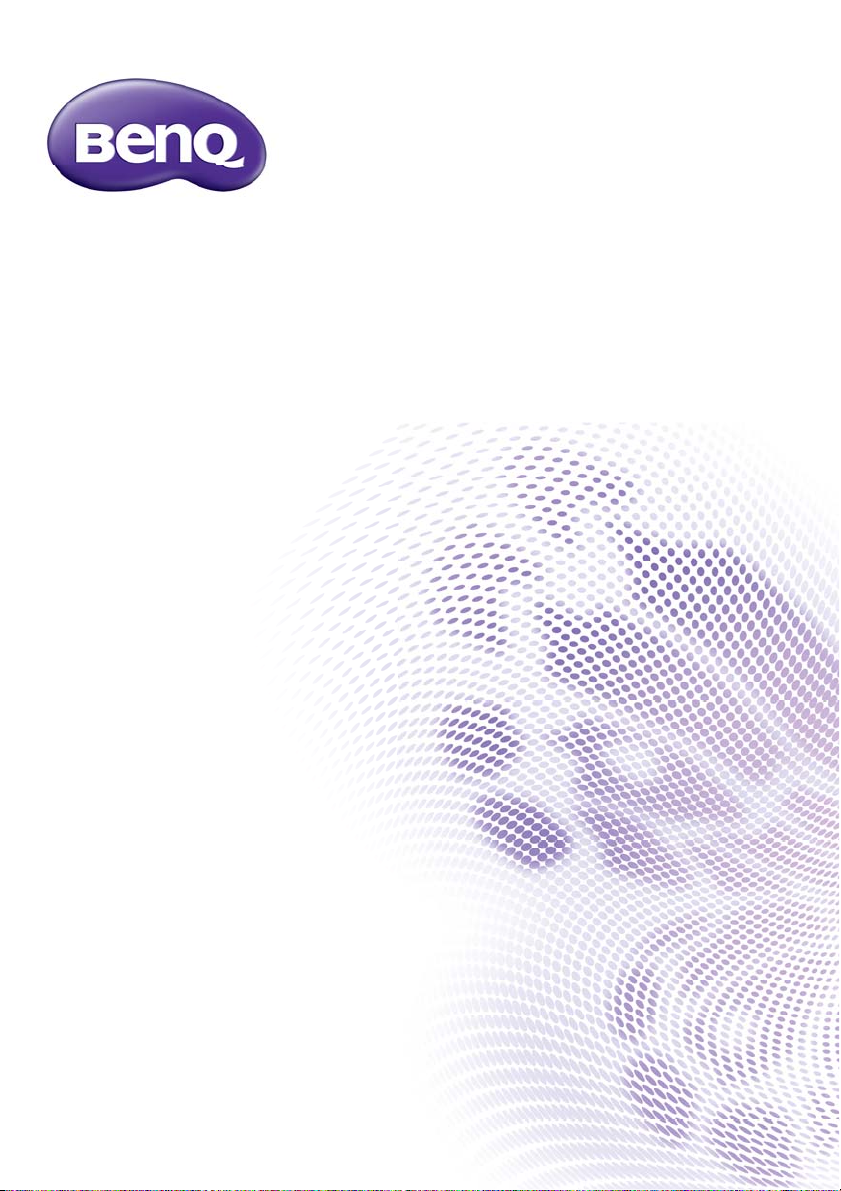
я
Joybee GP3
Мини-проектор
Руководствопользовател
Page 2
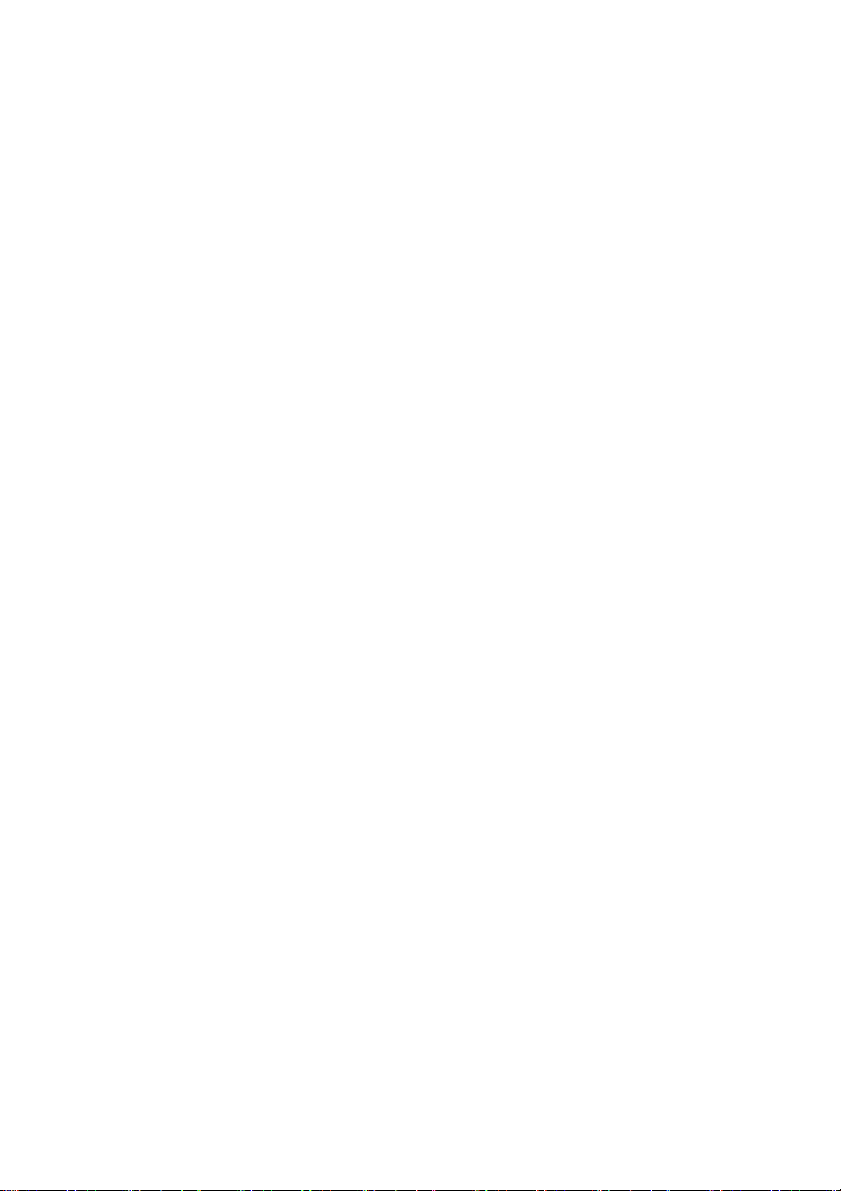
Содержание
Правила техники
безопасности.............. 3
Введение ..................... 7
Функциональные возможности
проектора...................................... 7
Комплектация ............................... 8
Внешний вид проектора............. 10
Элементы управления и
функции....................................... 11
Установка
проектора .................. 18
Выбор размера
проецируемого изображения .... 18
Подключение............ 20
Подключение питания................ 20
Подключение компьютера......... 25
Подключение источников
видеосигнала.............................. 27
Подключение устройства-
источника сигнала HDMI............ 28
Подключение устройстваисточника компонентного
видеосигнала.............................. 29
Подключение источника
видеосигнала, оснащенного
выходом Composite Video.......... 30
Подключение устройства
iPhone/iPod.................................. 31
Подключение внешнего
динамика..................................... 32
Подключение беспроводного
адаптера ..................................... 32
Подключение к внешнему
накопителю ................................. 33
Воспроизведение звука
через проектор ........................... 35
Порядок работы....... 36
Включение проектора ................ 36
Выбор входного сигнала............ 36
Настройка проецируемого
изображения............................... 37
Скрывание изображения ........... 39
Защита проектора ...................... 39
Выбор формата
изображения............................... 41
Оптимизация качества
изображения............................... 42
Эксплуатация на большой
высоте......................................... 45
Регулировка звука...................... 45
Обновление встроенного
программного обеспечения....... 47
Пользовательский вариант
отображения меню
проектора.................................... 47
Воспроизведение файлов с
помощью iPhone/iPod ................ 48
Использование
всплывающих меню
iPhone/iPod ................................. 56
Отображение изображений в
режимах ПК и Видео .................. 59
Использование всплывающих
меню режимов
Отображение файлов из
встроенной памяти, USBнакопителя и карт памяти SD ... 63
Передача потоковых
данных через порт USB............. 73
Беспроводная передача
данных ........................................ 75
Меню настроек ........................... 84
Выключение проектора ............. 92
ПК и видео ........ 60
Обслуживание .......... 93
Уход за проектором ................... 93
Поиск и
устранение
неисправностей .......95
Технические
характеристики.........96
Характеристики проектора........ 96
Габаритные размеры................. 98
Таблица синхронизации ............ 98
Поддерживаемые частоты
синхронизации для входа
HDMI............................................ 99
Гарантия и
авторские права..... 101
Содержание2
Page 3
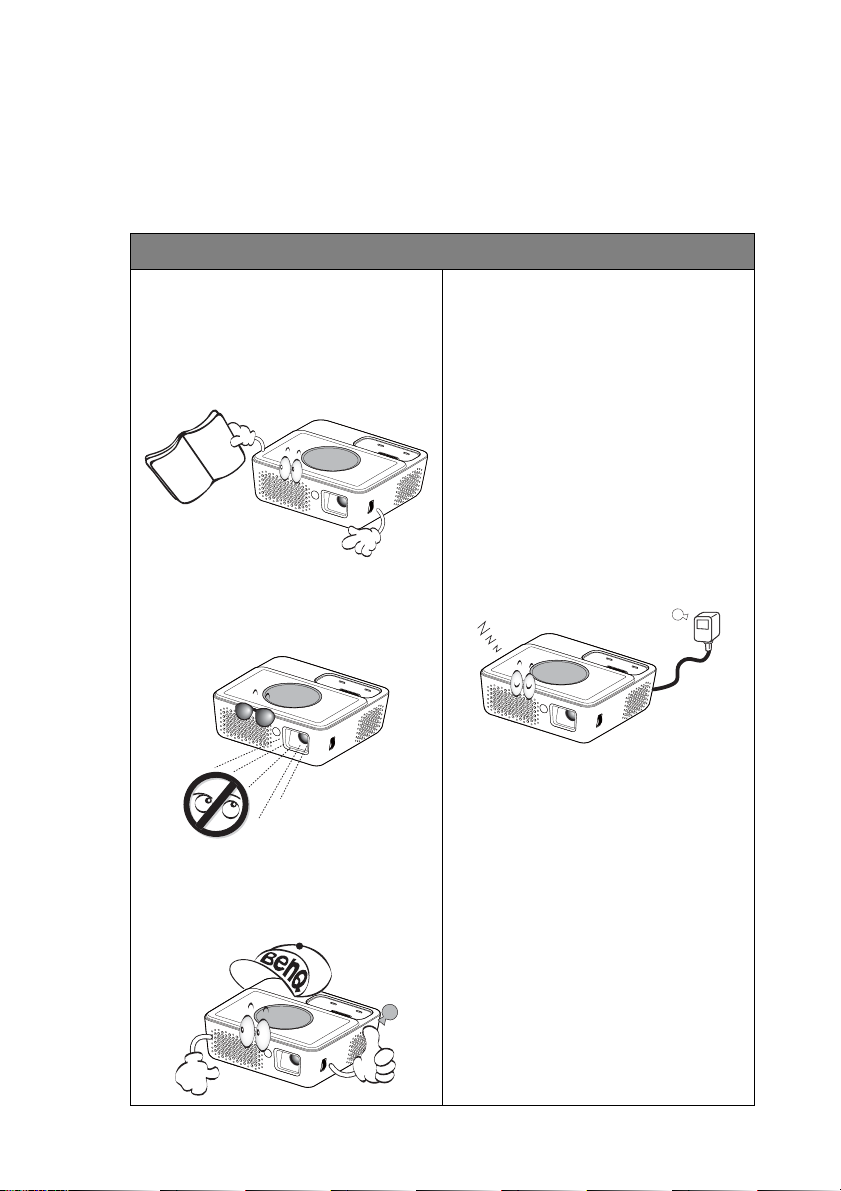
Правила техники безопасности
Данный проектор разработан и протестирован в соответствии с последними
стандартами по безопасности оборудования для информационных
технологий. Тем не менее для обеспечения безопасного использования этого
аппарата необходимо выполнять все инструкции, приведенные в данном
руководстве и на самом проекторе.
Правила техники безопасности
1. Перед работой с проектором
обязательно прочтите данное
руководство пользователя.
Сохраните его для
последующего использования в
будущем.
2. Запрещается смотреть в
объектив во время работы
проектора. Интенсивный луч
света опасен для зрения.
4. В некоторых странах
напряжение в сети
НЕСТАБИЛЬНО. Проектор
рассчитан на безотказную
эксплуатацию при напряжении
сети питания постоянного тока
от 19 В, однако сбои питания и
скачки напряжения свыше ±10 В
могут привести к выходу
проектора из строя. Поэтому
при опасности сбоев питания
или скачков напряжения
рекомендуется подключать
проектор через стабилизатор
напряжения, фильтр для
защиты от перенапряжения
или источник бесперебойного
питания (UPS).
3. Для проведения технического
обслуживания необходимо
обращаться только к
квалифицированным
специалистам.
5. Во время работы проектора
запрещается закрывать
проекционный объектив какимлибо предметами – это может
привести к нагреванию и
деформированию этих
предметов или даже стать
причиной возгорания.
Правила техники безопасности 3
Page 4
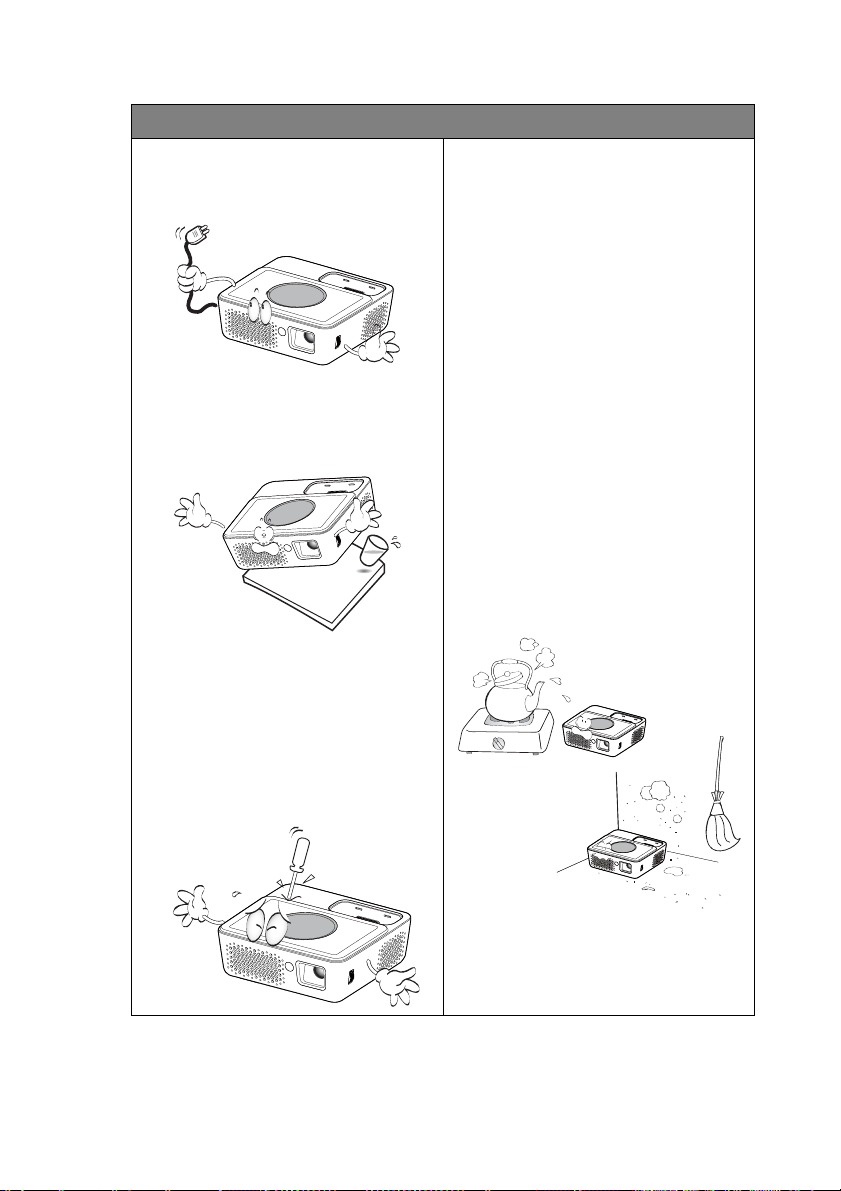
Правила техники безопасности (продолжение)
6. Перед заменой электронных
компонентов сначала выньте
вилку шнура питания
проектора из сетевой розетки.
7. Не устанавливайте проектор
на неустойчивую тележку,
стойку или стол. Падение
проектора может причинить
серьезный ущерб.
8. Не пытайтесь самостоятельно
разбирать проектор. Детали
внутри корпуса находятся под
высоким напряжением, контакт
с ними может привести к
смертельному исходу. Для
выполнения обслуживания
обращайтесь только к
квалифицированным
специалистам.
9. Во время работы проектора вы
можете почувствовать поток
теплого воздуха со
специфическим запахом из
вентиляционной решетки
проектора. Это обычное
явление и не является
неисправностью устройства.
10. Не устанавливайте проектор в
следующих местах:
- В местах с плохой вентиляцией
или в ограниченном
пространстве. Расстояние до
стен должно быть не менее 50
см, а вокруг проектора должна
обеспечиваться свободная
циркуляция воздуха.
- В местах с очень высокой
температурой, например в
автомобиле с закрытыми
окнами.
- В местах с повышенной
влажностью, запыленностью или
задымленностью, где возможно
загрязнение компонентов
оптики, которое приведет к
сокращению срока службы
проектора и затемнению
изображения.
Правила техники безопасности4
Page 5
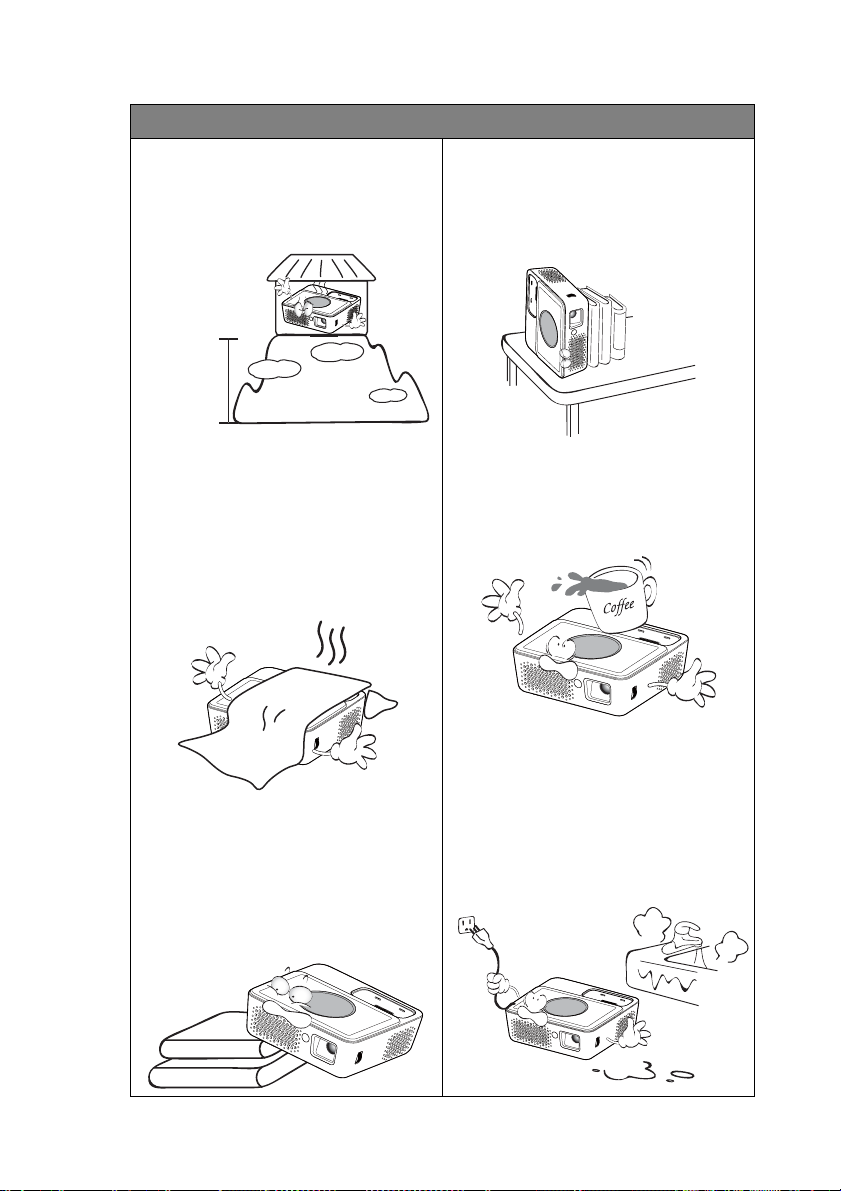
Правила техники безопасности (продолжение)
- Рядом с пожарной сигнализацией
- В местах с температурой
окружающей среды выше 40°C
- В местах, высота над уровнем моря
которых превышает 3000 м (10 000
футов).
3000 м
(10 000
футов)
0 м
(0 футов)
11. Не закрывайте вентиляционные
отверстия.
- Не устанавливайте проектор на
одеяло, постель и другую мягкую
поверхность.
- Не накрывайте проектор тканью и
т.д.
- Не размещайте рядом с
проектором легко
воспламеняющиеся предметы.
13. Запрещается устанавливать
проектор вертикально на
торцовую часть. Это может
привести к падению проектора и
повлечь за собой его
повреждение или травмирование
людей.
14. Не вставайте на проектор
ставьте на него никакие
предметы. Помимо опасности
повреждения самого проектора
это может привести к
несчастному случаю и травме.
и не
Затруднение вентиляции
проектора через отверстия
может привести к его перегреву и
возгоранию.
12. Во время работы проектор
должен быть установлен на
ровной горизонтальной
поверхности.
15. Не ставьте емкости с жидкостью
на проектор или рядом с ним.
Попадание жидкости внутрь
корпуса может привести к выходу
проектора из строя. В случае
попадания жидкости выньте
вилку шнура питания
из розетки
и обратитесь в сервисный центр
BenQ для проведения
технического осмотра проектора.
Правила техники безопасности 5
Page 6
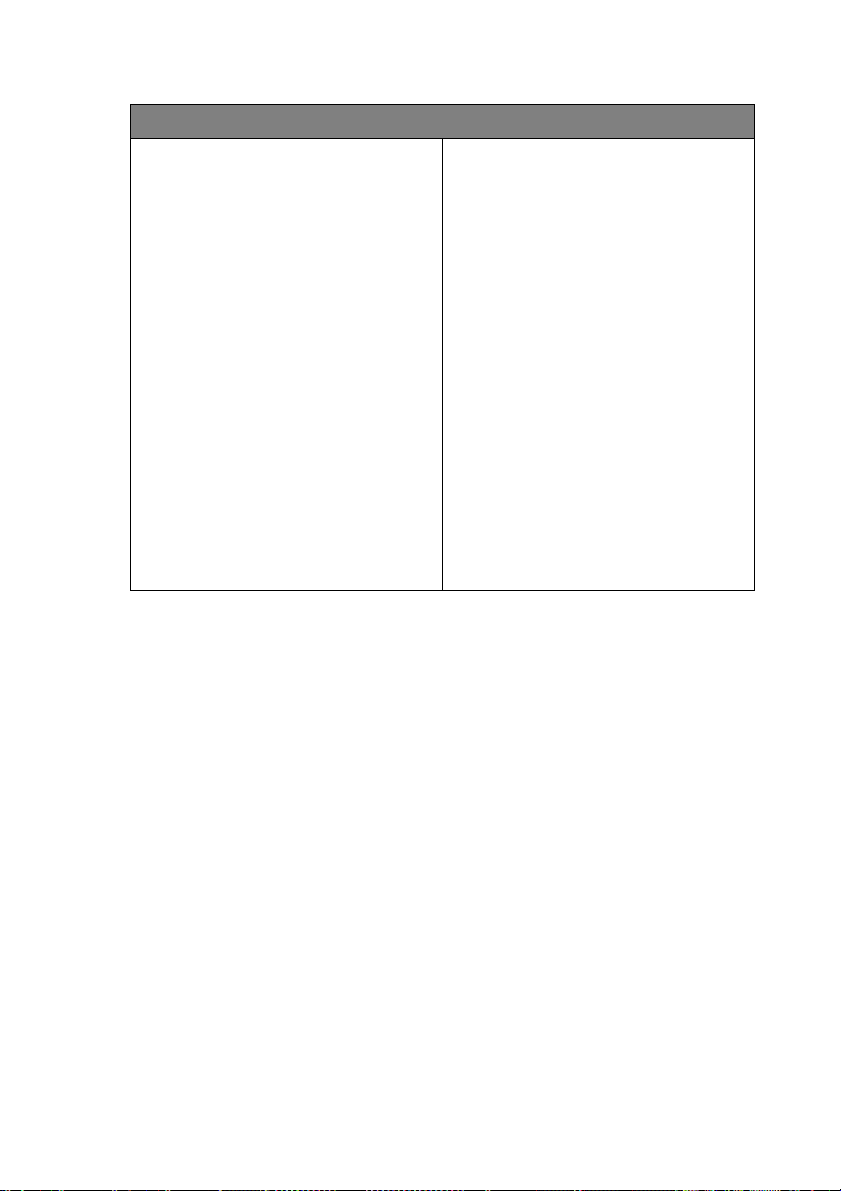
Правила техники безопасности (продолжение)
16. Меры предосторожности при
обращении с батареей.
- Не используйте неразрешенную
батарею. Она может взорваться. С
данным продуктом можно
использовать только батарею,
разрешенную компанией BenQ.
- Не прилагайте большого усилия к
батарее и не пытайтесь сделать в
ней отверстие.
- Не допускайте нагрева батареи и
не храните ее в местах с
повышенной температурой,
например летом в салоне
автомобиля.
- Не оставляйте
прямыми солнечными лучами.
- Не допускайте попадания влаги на
батарею.
- Следите за ребенком и домашним
животным, чтобы они не взяли
батарею и чтобы она не попала к
ним внутрь.
- Не допускайте соприкосновения
клеммы для подзарядки батареи с
металлическими предметами.
батарею под
Правила техники безопасности6
Page 7
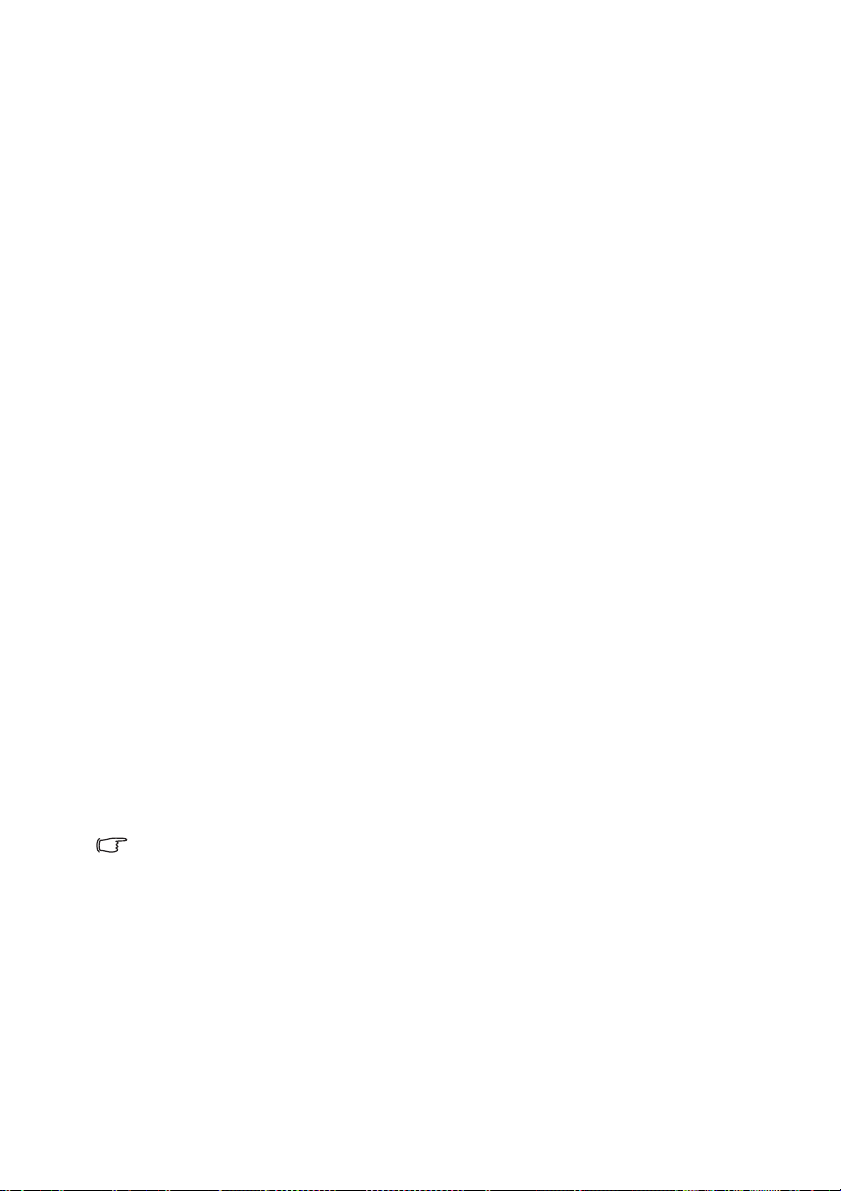
Введение
Функциональные возможности
проектора
Мощная оптическая система проектора и удобная конструкция обеспечивают
высокий уровень надежности и простоту в работе.
Проектор имеет следующие характеристики:
• Усовершенствованный светодиодный источник света
Долговечные светодиоды способствуют увеличению срока службы по
сравнению с традиционными лампами.
• Оптическая система проектора с использованием технологий
цифрового проецирования DLP
Разрешение стандарта WXGA и светлое изображение.
• Различные полезные функции
Поддержка проигрывателей iPhone/iPod, мультимедийного проигрывателя,
средства просмотра документов, оперативной памяти, карт памяти SD,
флэш-накопителей USB, проецирования через USB, дополнительной
сменной перезаряжаемой батареи, Отображение с ПК и Stream to me.
• Легкость переноски
Проектор небольшой и легкий, его можно использовать в деловых
поездках и на отдыхе.
С его помощью можно в любом месте просматривать документы, видео и
фотографии.
•
Несколько входных портов
Наличие нескольких входных портов, в том числе PC, AV, HDMI, USB и для
подключения карт памяти SD, обеспечивает гибкое подключение
периферийных устройств.
• Аудиовход и -выход
Наличие двух динамиков мощностью 2 Вт с входными гнездами RCA и
мини-гнездами, а также выходным портом для подключения телефона.
• Удобны е пункты меню
Удо б н о е меню используется для всех типов входов,
проектор очень прост в применении.
• Видимая яркость проецируемого изображения может изменяться в зависимости от
условий освещения, настройки контрастности/яркости источника входного сигнала и
пропорциональна расстоянию проецирования.
• Яркость лампы со временем уменьшается и может изменяться в пределах
характеристик, указанных ее изготовителем. Это не является неисправностью.
благод аря чему
Введение
7
Page 8
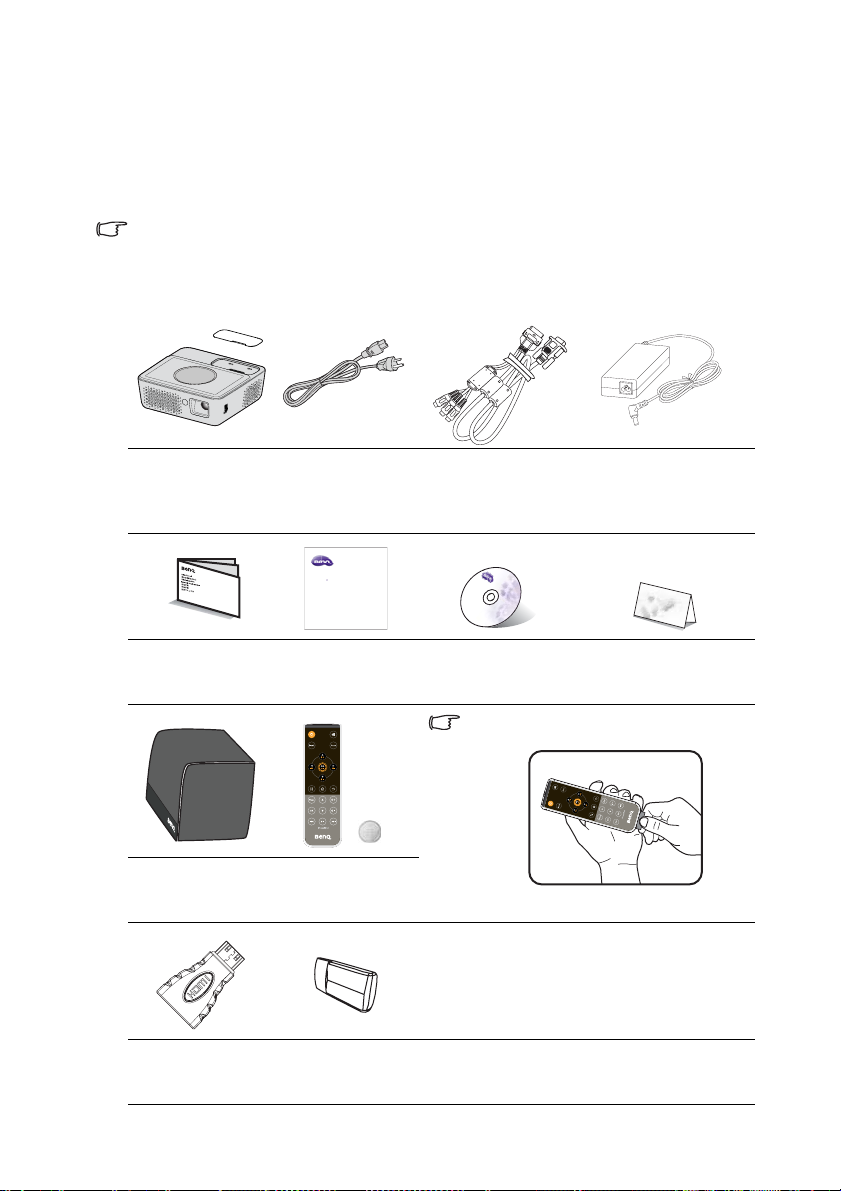
Комплектация
U
l
Аккуратно распакуйте комплект и убедитесь в наличии всех перечисленных
ниже деталей. В случае отсутствия каких-либо из указанных деталей
обратитесь по месту приобретения комплекта.
Стандартные принадлежности
Состав комплекта принадлежностей соответствует вашему региону, поэтому некоторые
принадлежности могут отличаться от приведенных на иллюстрациях.
*Гарантийный талон прилагается только для отдельных регионов. Для получения более
подробной информации обратитесь к дилеру.
Проектор и
крышка
разъемов
Руководство по
технике
безопасности
Сумка для
переноски
проектора
Шнур питания Кабель с
несколькими
входными
разъемами
Joybee GP3
Mini Projector
ser Maua
Краткое
руководство
Руководство
пользователя на
компакт-диске
Перед использованием пульта ДУ
выньте защитную планку.
Пульт ДУ
(с батареей)
Адаптер питания
Гарантийный талон*
Переходник mini
HDMI
Адаптер
беспроводного
подключения
8
Введение
Page 9
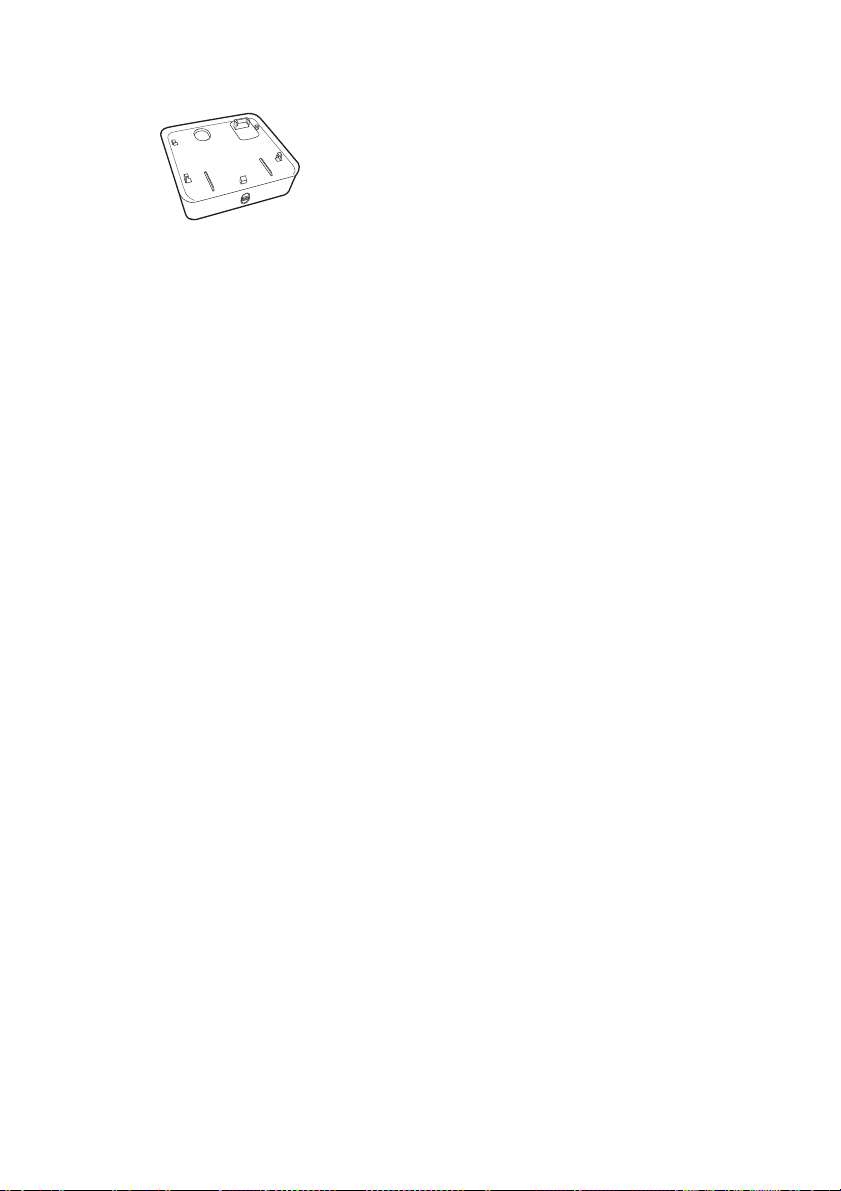
Дополнительные принадлежности
Батарея
Введение
9
Page 10
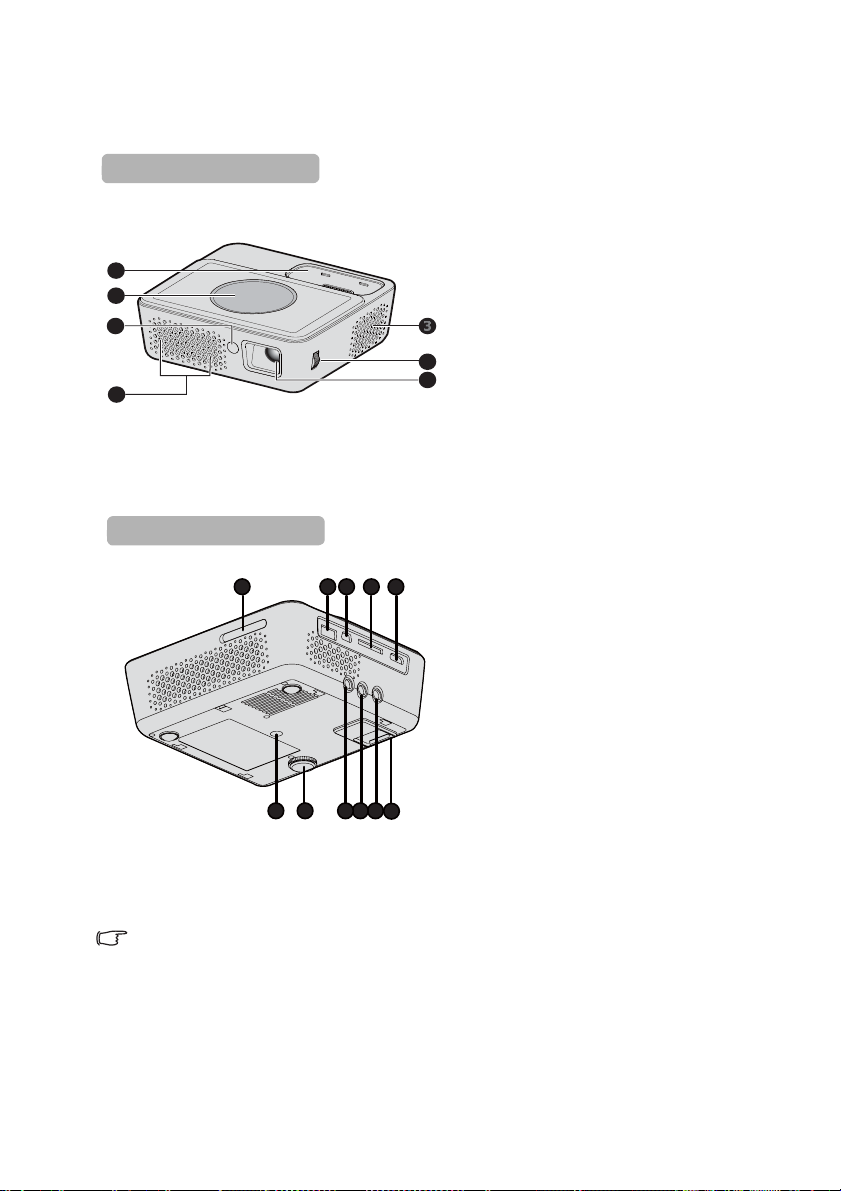
Внешний вид проектора
6
12
14
16
17
18
Вид спереди/сверху
1. Док-станция для подключения
iPhone/iPod
2. Внешняя панель управления
(Подробнее см «Проектор» на
стр. 11.)
1
2
4 3
5
3. Вентиляционное отверстие
(выпуск нагретого воздуха)
4. Передний ИК-датчик
дистанционного управления
5. Встроенные динамики
6
6. Регулятор фокуса
7
7. Объектив проектора
8. Гнездо для карты памяти SD
9. Гнездо USB типа A (для USBнакопителя/адаптера Wi-Fi)
10. Мини-разъем USB типа B
11. Колодка с несколькими
входными разъемами
Вид снизу/сбоку
гнездо входного сигнала RGB
(ПК)/компонентного
9 118 10
12
видеосигнала (YPbPr/YCbCr)/
композитного видеосигнала/
гнездо аудиовхода (Л/П)
12. Гнездо входа mini HDMI
13. Штативное гнездо
14. Регулировочная ножка
15. Гнездо аудиовхода
16. Гнездо аудиовыхода (для док-
станции для iPod /
оперативной памяти / карт
памяти SD / USB-накопителя /
131314
151516
17
18
входа аудиосигнала RCA для
кабеля с несколькими
входными разъемами)
17. Вход для подключения
адаптера питания
18. Задвижка отсека для батареи
Не закрывайте вентиляционные отверстия. При закрывании вентиляционных отверстий
проектор может перегреться и выйти из строя.
10
Введение
Page 11
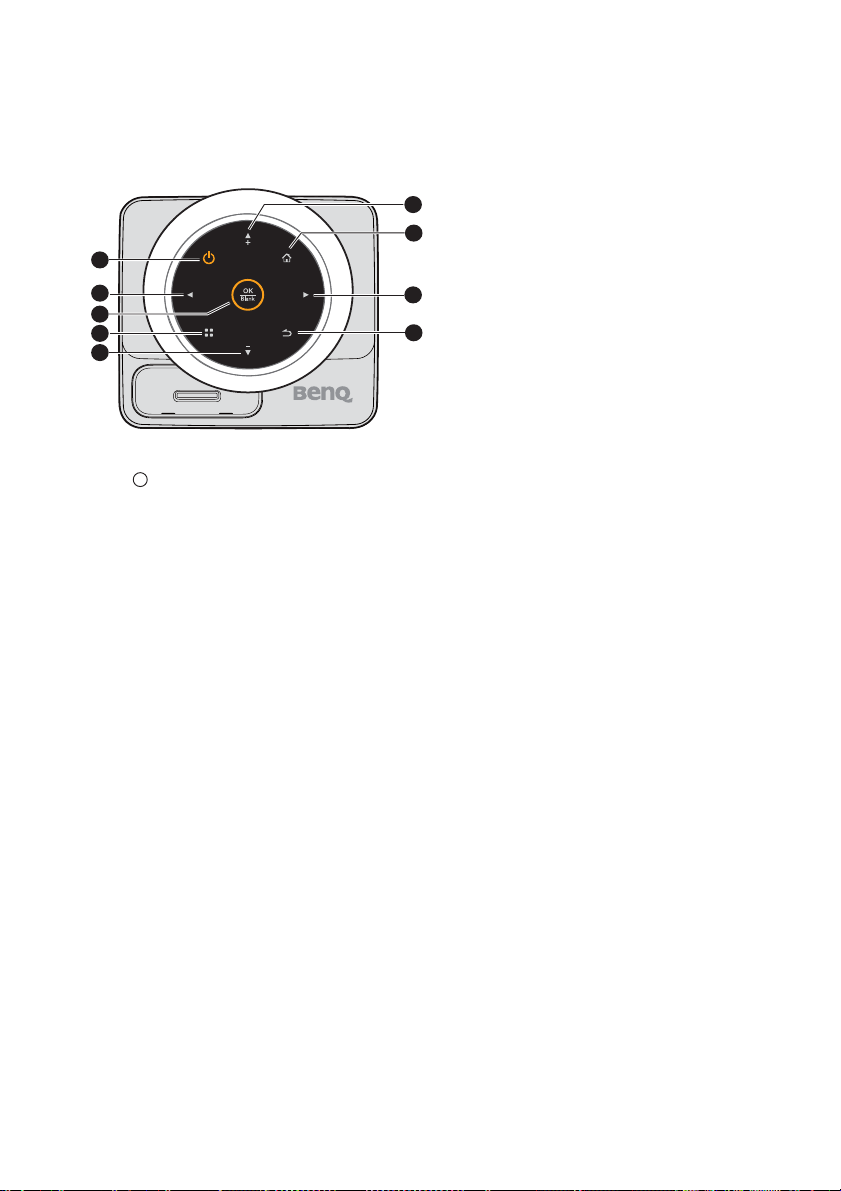
Элементы управления и функции
I
I
Проектор
3. OK/Blank
Кратковременное нажатие:
- Подтверждение выбранной
функции при отображении меню.
- Воспроизведение видео, музыки,
слайд-шоу и установка паузы во
время воспроизведения. (Только
для SD-карты, оперативной памяти
и USB-накопителя)
Продолжительное нажатие (3
секунды):
переключение пустого экрана.
4. Меню
Открытие всплывающего меню
настроек.
5. Вниз/кнопка уменьшения
громкости
Когда экранное меню включено:
- Перемещение вниз для выбора
нужных пунктов меню.
- Выполнение регулировки
(например, кнопка ручной
коррекции трапецеидального
искажения...)
Когда экранное меню отключено:
(Тол ько для SD-карты, оперативной
памяти и USB-накопителя)
- Уменьшение уровня громкости.
6. Вверх/кнопка увеличения
громкости
Когда экранное меню
включено:
- Перемещение вверх для выбора
нужных пунктов меню.
- Выполнение регулировки
(например, кнопка ручной
коррекции трапецеидального
искажения...)
Когда экранное меню отключено:
(Тол ько для SD-карты, оперативной
памяти и USB-накопителя)
- Увеличение уровня громкости.
1
2
3
4
5
1. Питание
Переключение режимов ожидания и
включения проектора.
Подробнее см. «Включение
проектора» на стр. 36 и
«Выключение проектора» на стр. 92.
2. Кнопка «влево»
Когда экранное меню включено:
- Перемещение влево для выбора
нужных пунктов меню.
- Выполнение
регулировки
(например, яркость,
контрастность...)
Когда экранное меню отключено:
(Тол ь к о для SD-карты, оперативной
памяти и USB-накопителя)
- Воспроизведение предыдущего
видео- или аудиофайла.
- Нажмите и удерживайте для
ускоренной перемотки видео- или
аудиофайла назад.
6
7
8
9
Введение
11
Page 12
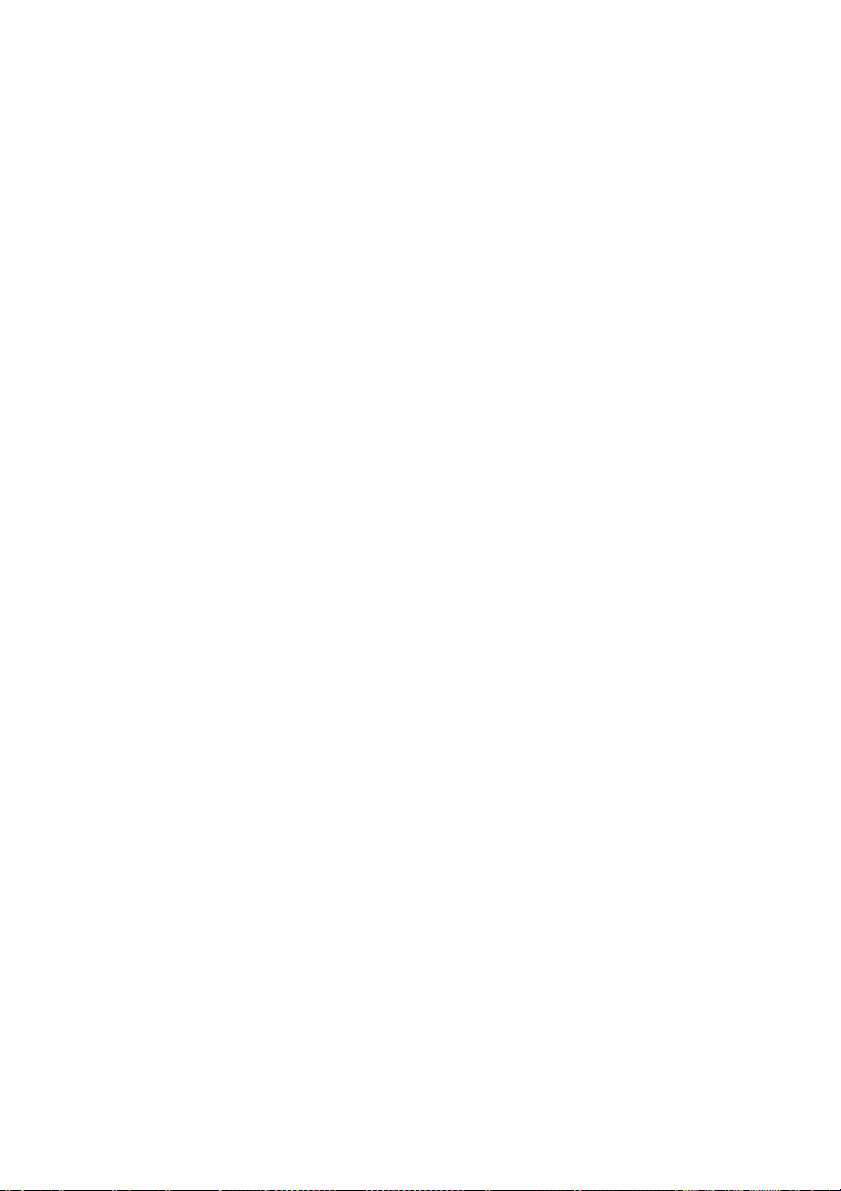
7. Исходный экран
Прямой возврат к исходному экрану
с нижнего уровня экранного меню.
Закрытие приложения/
всплывающего сообщения и прямой
возврат к исходному экрану.
8. Кнопка «вправо»
Когда экранное меню включено:
- Перемещение вправо для выбора
нужных пунктов меню.
- Выполнение регулировки
(например, яркость,
контрастность...)
Когда экранное меню отключено:
(Тол ь к о для SD-карты,
памяти и USB-накопителя)
- Воспроизведение следующего
видео- или аудиофайла.
- Нажмите и удерживайте для
ускоренной перемотки видео- или
аудиофайла вперед.
9. Назад
Возврат в предыдущее меню, выход
с сохранением настроек.
оперативной
12
Введение
Page 13
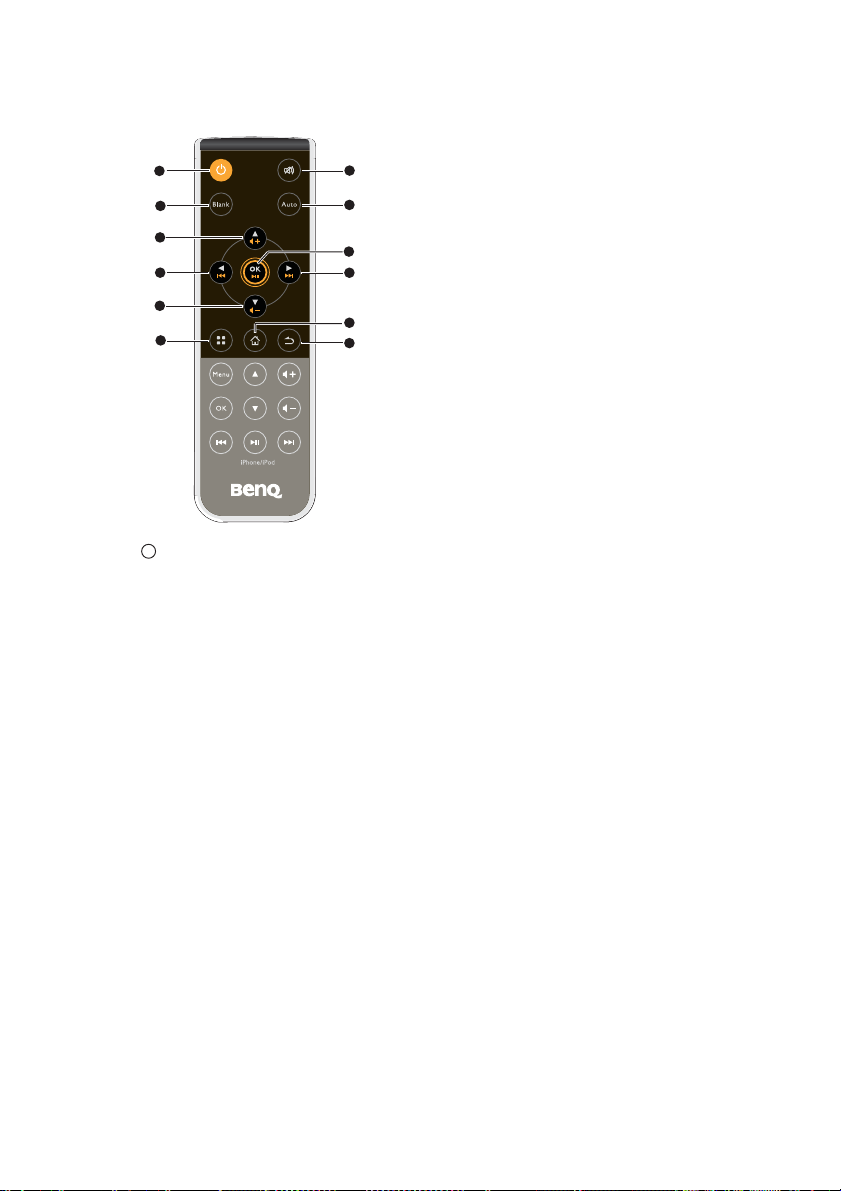
Пульт ДУ
I
I
1
2
3
4
5
6
1. Питание
Переключение режимов ожидания и
включения проектора. Подробнее
см. в разделах «Включение
проектора» на стр. 36 и
«Выключение проектора» на стр.
92.
2. Blank
Включение и выключение пустого
экрана. Подробнее см. в разделе
«Скрывание изображения» на стр.
39.
3. Вверх/кнопка увеличения
громкости
Когда экранное меню включено:
- Перемещение вверх для выбора
нужных
пунктов меню.
- Выполнение регулировки
(например, кнопка ручной
коррекции трапецеидального
искажения...) Подробнее см. в
разделе «Коррекция
трапецеидального искажения» на
стр. 38.
10
11
12
Когда экранное меню отключено:
(Тол ько для SD-карты, оперативной
7
8
9
памяти и USB-накопителя)
- Увеличение уровня громкости.
4. Кнопка «влево»
Когда экранное меню включено:
- Перемещение влево для выбора
нужных пунктов меню.
- Выполнение регулировки
(например, яркость,
контрастность...)
Когда экранное меню отключено:
(Тол ько для SD-карты, оперативной
памяти и USB-накопителя)
- Воспроизведение предыдущего
видео- или аудиофайла.
- Нажмите и удерживайте для
ускоренной перемотки видео- или
аудиофайла назад.
5. Вниз/кнопка уменьшения
громкости
Когда экранное меню включено:
- Перемещение вниз для выбора
нужных пунктов меню.
- Выполнение
регулировки
(например, кнопка ручной
коррекции трапецеидального
искажения...)
Когда экранное меню отключено:
(Тол ько для SD-карты, оперативной
памяти и USB-накопителя)
- Уменьшение уровня громкости.
6. Menu
Открытие всплывающего меню
настроек.
7. Отключение/включение звука
Включение/отключение звука при
воспроизведении видео или
музыки. (Только при SD-карты,
USB-накопителя, оперативной
памяти, iPhone и iPod)
Введение
13
Page 14
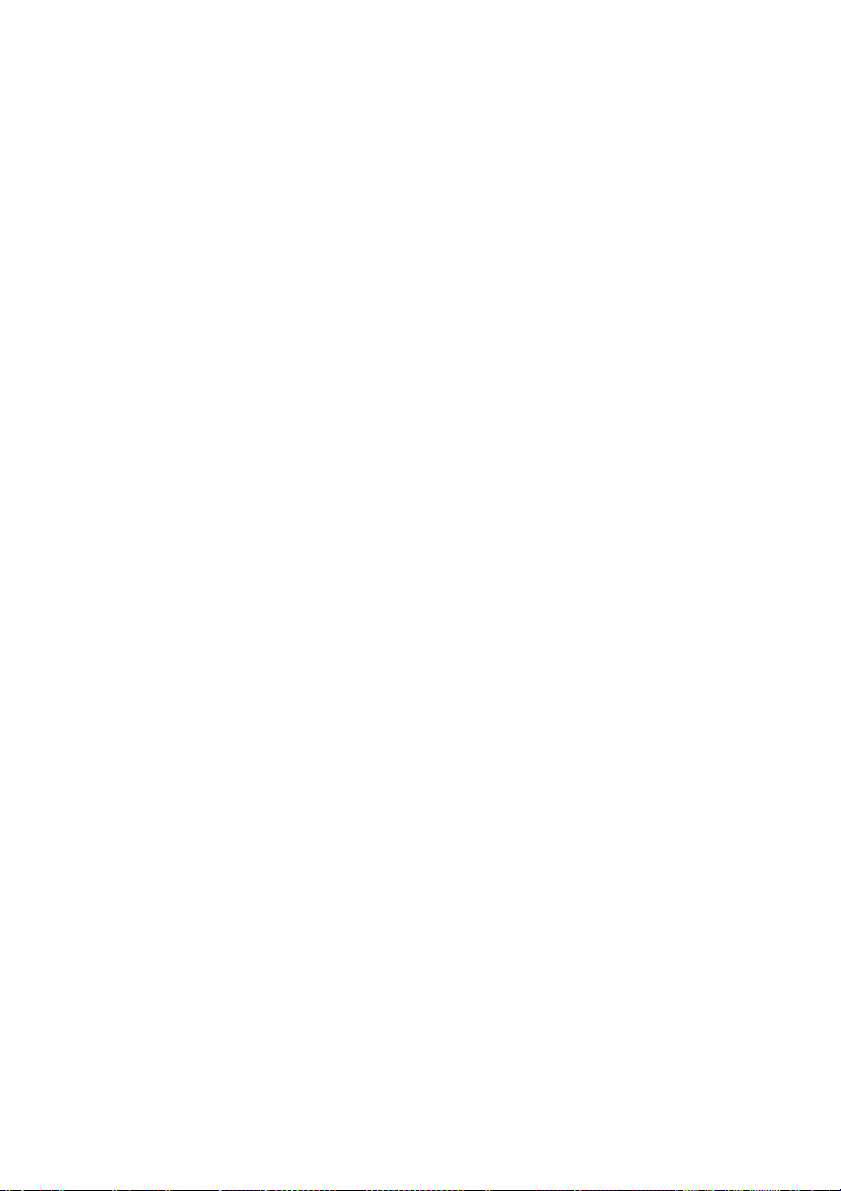
8. Auto
Автоматический выбор оптимальных
параметров изображения на
компьютере. Подробнее см. в
разделе «Автоматическая настройка
изображения» на стр. 37.
9. OK
Подтверждение выбранной функции
при отображении меню.
Воспроизведение видео, музыки,
слайд-шоу и установка паузы во
время воспроизведения. (Тол ь к о для
SD-карты, оперативной памяти и
USB-накопителя)
10. Кнопка «вправо»
Когда экранное меню включено:
- Перемещение вправо для выбора
нужных пунктов меню.
- Выполнение регулировки
(например, яркость,
контрастность...)
Когда экранное меню отключено:
(Тол ь к о для SD-карты, оперативной
памяти и USB-накопителя)
- Воспроизведение следующего
видео- или аудиофайла.
- Нажмите и удерживайте для
ускоренной перемотки видео- или
аудиофайла вперед.
11. Исходный экран
Прямой возврат к исходному экрану
с нижнего уровня
Закрытие приложения/
всплывающего сообщения и прямой
возврат к исходному экрану.
12. Назад
Возврат на верхний уровень
экранного меню.
Закрытие всплывающего меню
настроек.
Закрытие текущего приложения
экранного меню.
экранного меню.
14
Введение
Page 15
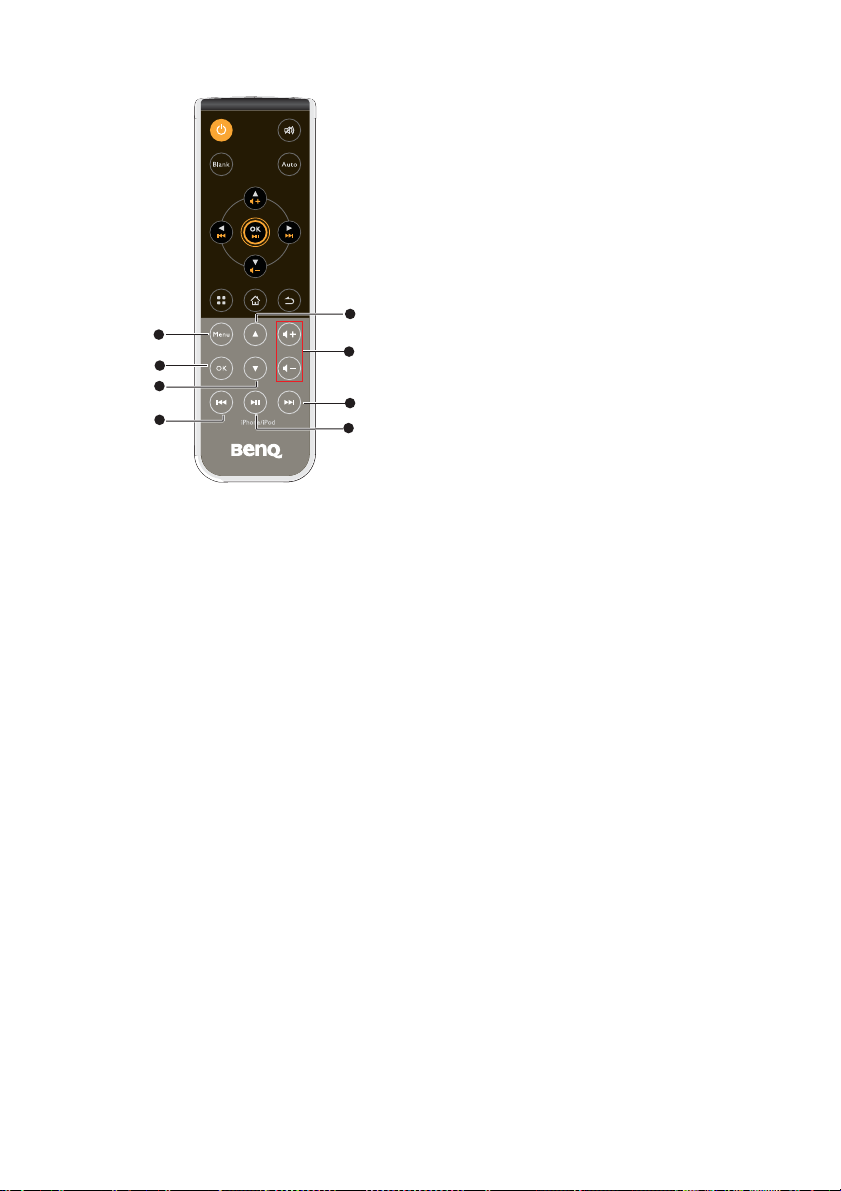
5
1
2
3
4
6
4
7
iPhone/iPod
Дистанционное управление через iPhone
или iPod работает не только в режиме
включения, но и в режиме ожидания,
когда GP3 используется в качестве
базового динамика.
1. Кнопка «Menu/Назад»
<Проектор включен>
Возврат на верхний уровень при
просмотре видео- и музыкальных
файлов.
<Проектор в режиме ожидания>
Проектор работает как основной
динамик:
i. Переключение меню «Музыка»
или «Видео
» на исходном
экране iPhone/iPod.
ii. Возврат на верхний уровень в
меню «Музыка» или «Видео» на
исходном экране iPhone/iPod.
2. Кнопка OK
<Проектор включен>
Нажмите для подтверждения или
запуска воспроизведения
выбранного видео- или
музыкального файла.
<Проектор в режиме ожидания>
Нажмите для подтверждения или
запуска воспроизведения
выбранного видео- или
музыкального файла из меню
«Музыка» или
«Видео» на
исходном экране iPhone/iPod.
3. Кнопка «Вниз»
<Проектор включен>
Прокрутка вниз в списке видео- или
музыкальных файлов в режиме
просмотра.
<Проектор в режиме ожидания>
Проектор работает как основной
динамик:
Прокрутка вниз для выбора видеоили музыкального файла в меню
«Музыка» или «Видео» на
исходном экране iPhone/iPod.
4. Кнопки «Предыдущий/
Следующий»
<
Проектор включен>
i. Во время проецирования
- Переход к началу текущего/
следующего видеофайла.
- Нажмите и удерживайте для
ускоренной перемотки текущего
видеофайла назад/вперед.
ii. При воспроизведении музыки в
меню «iPod»:
- Переход к началу текущего/
следующего музыкального
файла.
- Нажмите и удерживайте для
ускоренной перемотки текущего
музыкального файла назад/
вперед.
<Проектор в режиме ожидания
Проектор работает как основной
динамик./При воспроизведении
музыки:
i. Переход к началу текущего/
следующего музыкального
файла.
>
Введение
15
Page 16
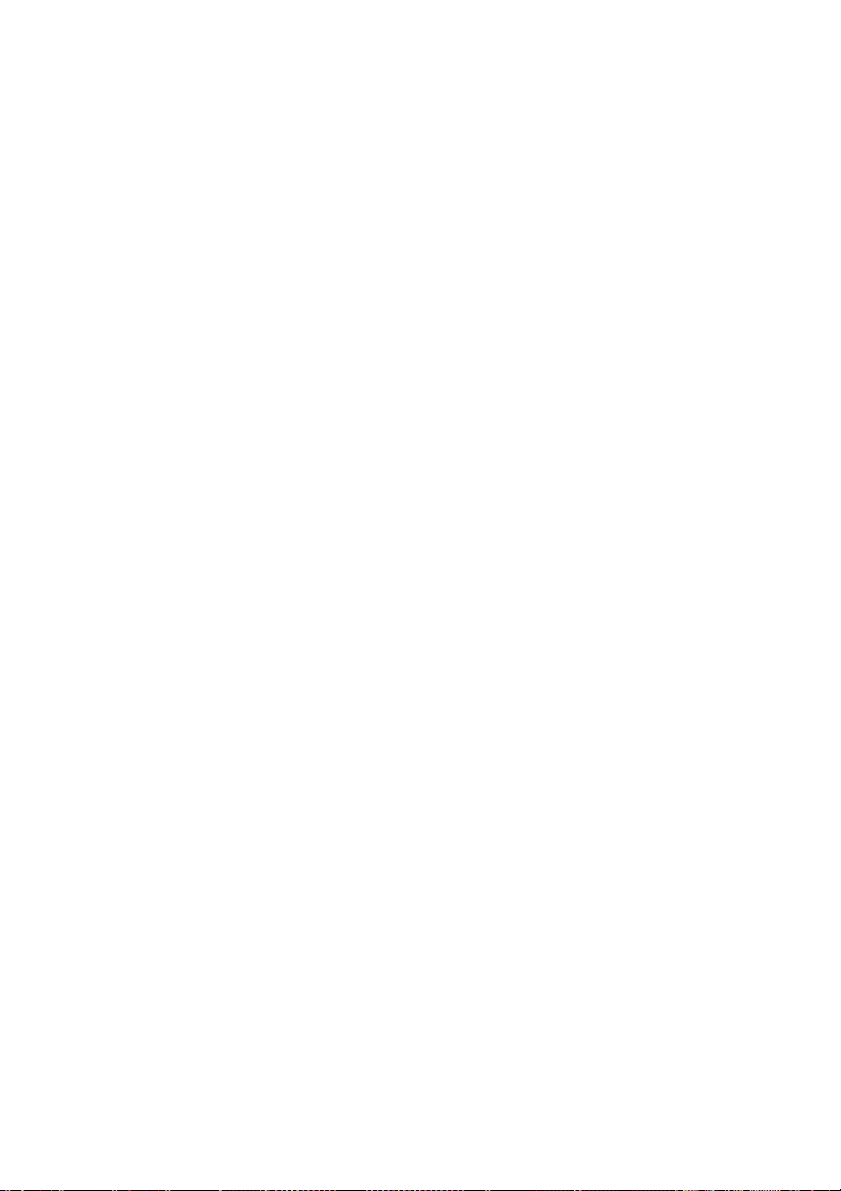
ii. Нажмите и удерживайте для
ускоренной перемотки текущего
музыкального файла назад/
вперед.
При воспроизведении видео- или
музыкального файла в меню «iPod»:
i. Переход к началу текущего/
следующего музыкального
файла.
ii. Нажмите и удерживайте для
ускоренной перемотки текущего
музыкального файла назад/
вперед.
5. Кнопка «Вверх»
<Проектор включен>
Прокрутка вверх для выбора видео-
или
музыкального файла в режиме
просмотра.
<Проектор в режиме ожидания>
Проектор работает как основной
динамик:
Прокрутка вниз для выбора видео-
или музыкального файла в меню
«Музыка» или «Видео» на исходном
экране iPhone/iPod.
6. Кнопки увеличения/уменьшения
громкости
Регули ровка уровня громкости
iPhone/iPod.
7. Кнопка «Воспроизвести/Пауза»
<Проектор включен>
i. Запуск воспроизведения/пауза
на исходном экране
или при воспроизведении из
меню «Музыка».
ii. Воспроизведение/пауза в
режиме проецирования видео.
<Проектор в режиме ожидания>
Проектор работает как основной
динамик:
Запуск воспроизведения/пауза на
исходном экране iPhone/iPod или
при воспроизведении из меню
«Музыка».
iPhone/iPod
16
Введение
Page 17
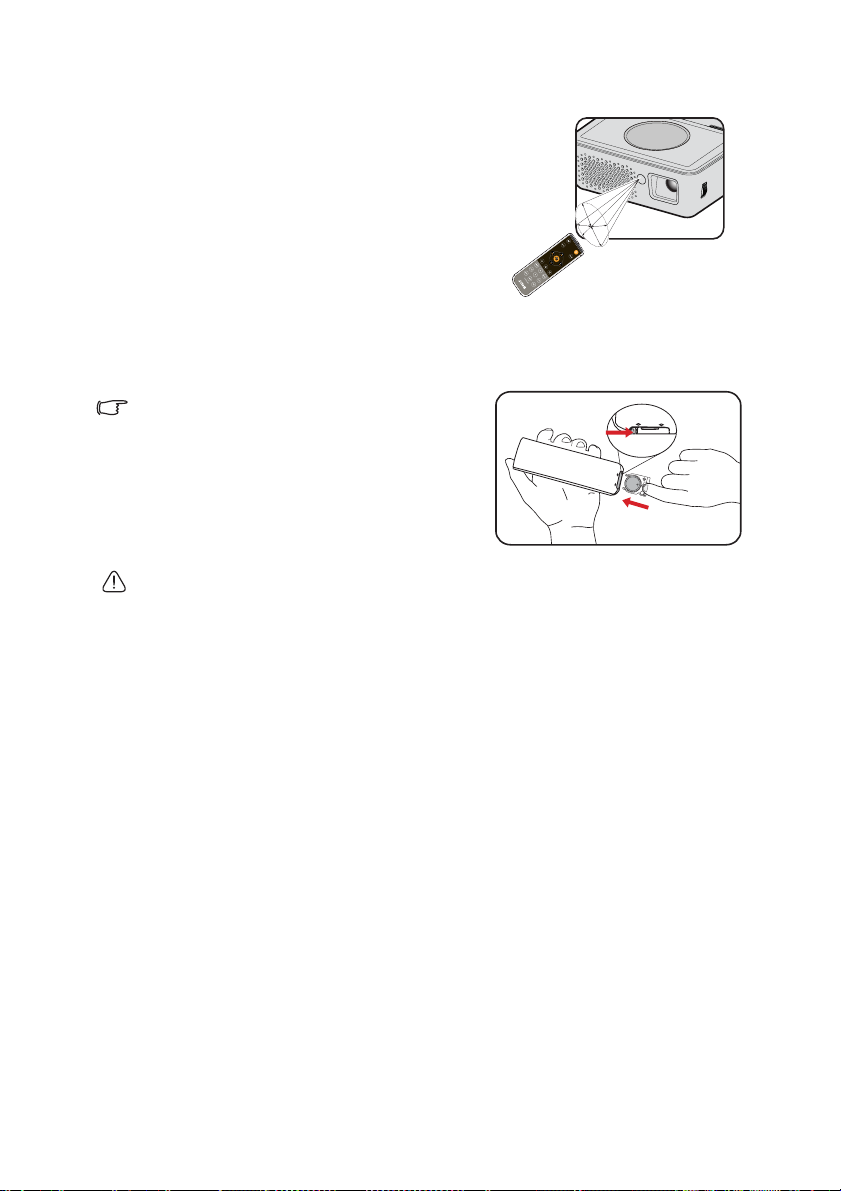
Рабочий диапазон пульта ДУ
Датчик ИК-сигнала для пульта ДУ
расположен на передней стороне
проектора. Для нормальной работы пульт
ДУ нужно направлять на датчик ИКсигнала перпендикулярно, с отклонением
не более 15 градусов. Расстояние между
пультом ДУ и датчиком не должно
П
р
иб
л
.
15
°
превышать 7 метров.
Следите за тем, чтобы между пультом ДУ
и инфракрасным датчиком проектора не
было
препятствий, мешающих
прохождению инфракрасного луча.
Замена батареи пульта ДУ
1. Выньте лоток батареи.
Следуйте указаниям на рисунке. Для
извлечения лотка батареи прижмите и
удерживайте фиксатор.
2. Вставьте в лоток новый элемент.
Обратите внимание, что клемма
«плюс» должна быть обращена
наружу.
3. Вставьте лоток в пульт ДУ.
• Избегайте мест с повышенной температурой и увеличенной влажностью.
• Неправильная установка батареи может привести к ее повреждению.
• Для замены обязательно используйте элементы питания рекомендованного
изготовителем типа или аналогичные им.
• Утилизируйте использованные батареи в соответствии с инструкцией изготовителя.
• Запрещается сжигать батареи. Это может привести к взрыву.
• Для предотвращения протечки элемента
использованный элемент питания, а также извлекать элемент питания при
длительном перерыве в использовании пульта ДУ.
питания следует вынимать
Введение
17
Page 18
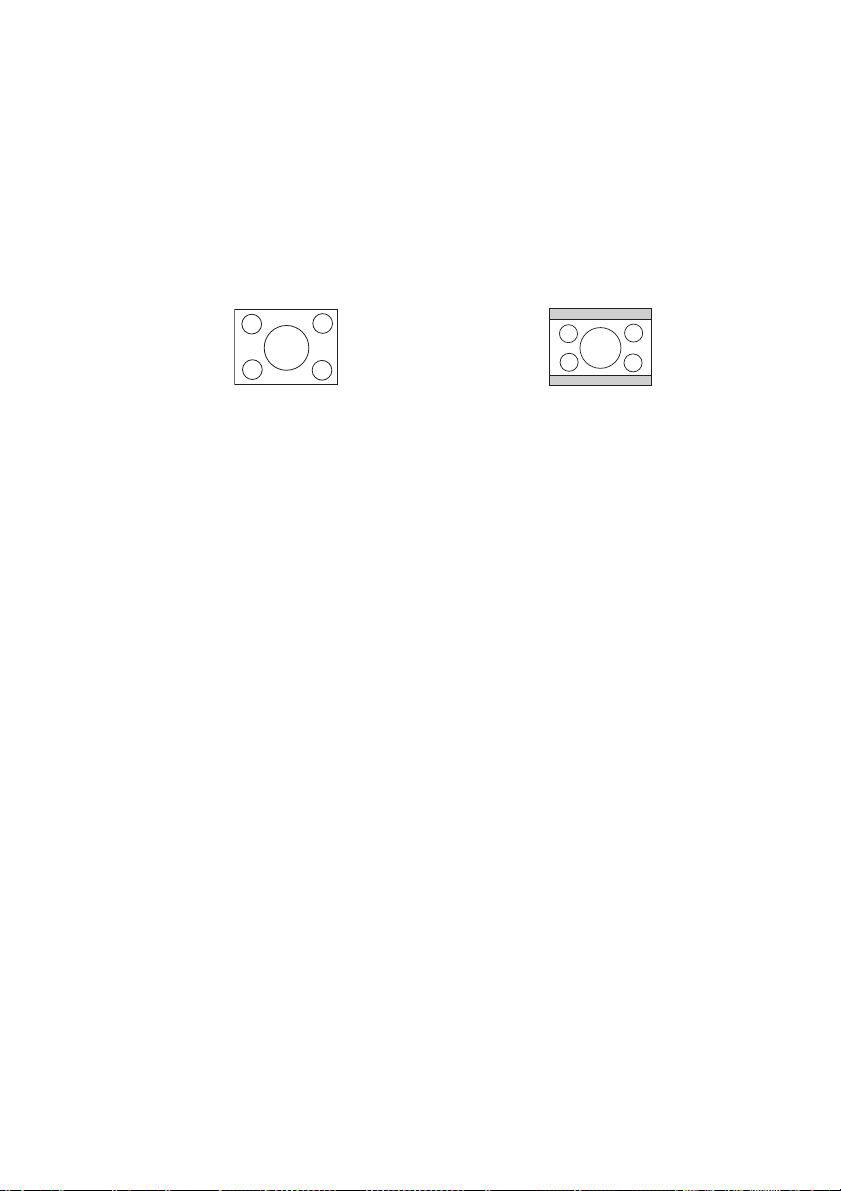
Установка проектора
Выбор размера проецируемого
изображения
Размер проецируемого изображения зависит от расстояния между
объективом проектора и экраном, выбранного увеличения и формата
видеосигнала.
Исходным форматом для данного проектора является 16:10.
Формат изображения 4:3 в области
отображения с форматом 16:10
Проектор всегда должен располагаться на ровной горизонтальной плоскости
(например на столешнице), а его луч должен быть направлен строго
перпендикулярно (90°, под прямым углом) по отношению к горизонтальному
центру экрана.
вызванное проекцией под углом (или проекцией на поверхность,
расположенную под углом).
Луч современного цифрового проектора направлен не строго вперед (как луч
старого пленочного кинопроектора), а имеет небольшое угловое отклонение
вверх над горизонтальной плоскостью проектора. Это сделано для того,
чтобы проектор можно было легко установить на столе
изображение на экран, нижний край которого располагается выше уровня
стола. При этом изображение на экране становится видно всем
присутствующим в помещении.
На рисунке, приведенном на стр. 19, показано, что при таком способе
проецирования нижний край изображения смещен по вертикали относительно
плоскости проектора.
Если проектор располагается на большем удалении
проецируемого изображения увеличивается и пропорционально
увеличивается вертикальное смещение.
При определении положения экрана и проектора необходимо учитывать как
размер проецируемого изображения, так и величину вертикального
смещения, которые пропорциональны расстоянию от проектора до экрана.
Компания BenQ предлагает таблицу размеров экрана, чтобы определить
идеальное расположение проектора. См. «Размеры проецирования» на стр.
19 в зависимости от используемой вами модели проектора. Учитывать
следует два размера, а именно: расстояние от центра экрана в
перпендикулярной горизонтальной плоскости (расстояние проецирования) и
вертикальное смещение проектора по высоте относительно горизонтального
края экрана (смещение).
Это позволит предотвратить искажение изображения,
Формат изображения 16:10 в области
отображения с форматом 4:3
и проецировать
от экрана, размер
18
Установка проектора
Page 19
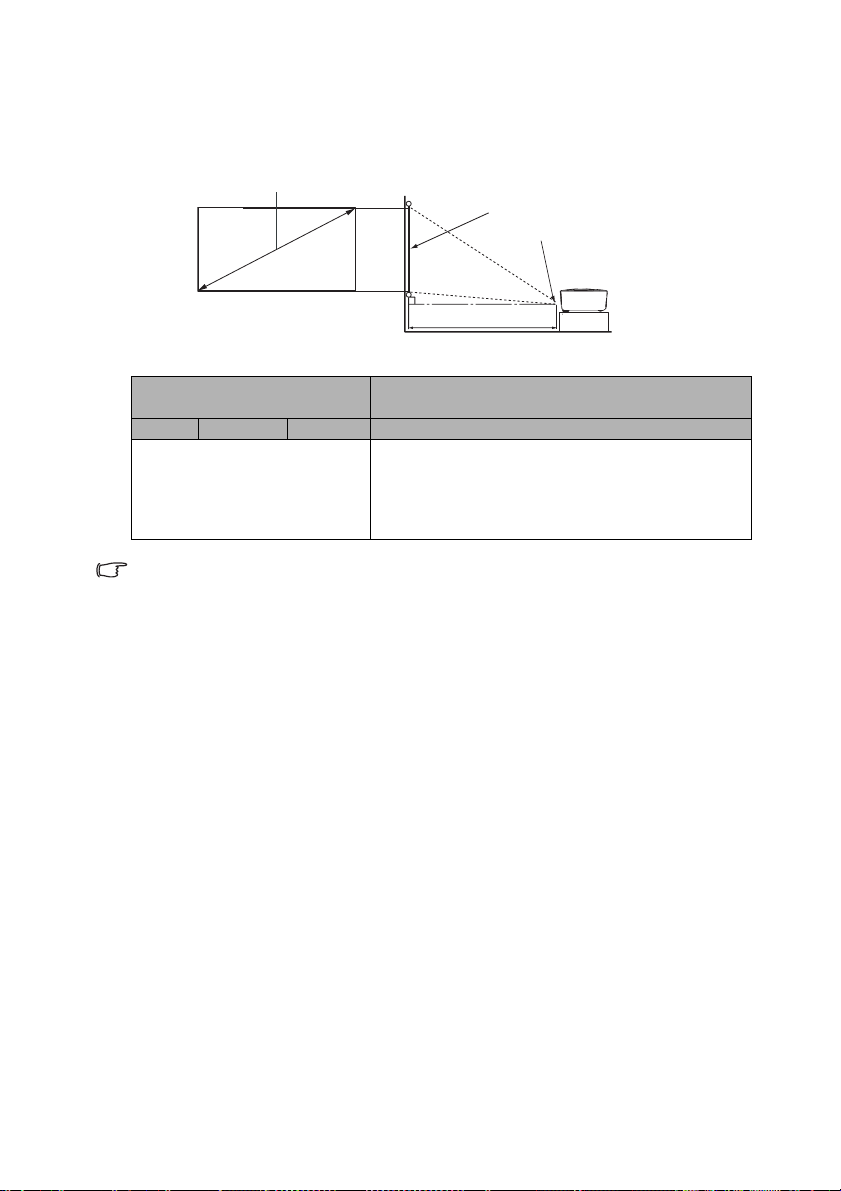
Размеры проецирования
Для расчета нужного положения центра объектива данного проектора см.
«Габаритные размеры» на стр. 98.
Диагональ экрана 1280:800
Экран
Центр объектива
Проекционное расстояние
Диагональ экрана 1280:800
Рекомендуемое расстояние до экрана (в
мм)
Футы Дюймы мм Среднее значение
2,00 24 610 621
3,33 40 1016 1034
4,67 56 1422 1448
6,00 72 1829 1862
6,66 80 2032 2069
Все размеры носят приблизительный характер и могут отличаться в зависимости от
действительных размеров. В случае стационарной установки проектора компания BenQ
рекомендует до окончательной установки проектора физически измерить размер
проецируемого изображения и расстояние проектора после установки проектора на
место, чтобы внести поправку на оптические характеристики проектора. Это позволит
определить точное расположение проектора, являющееся
выбранного места установки.
оптимальным для
Установка проектора
19
Page 20
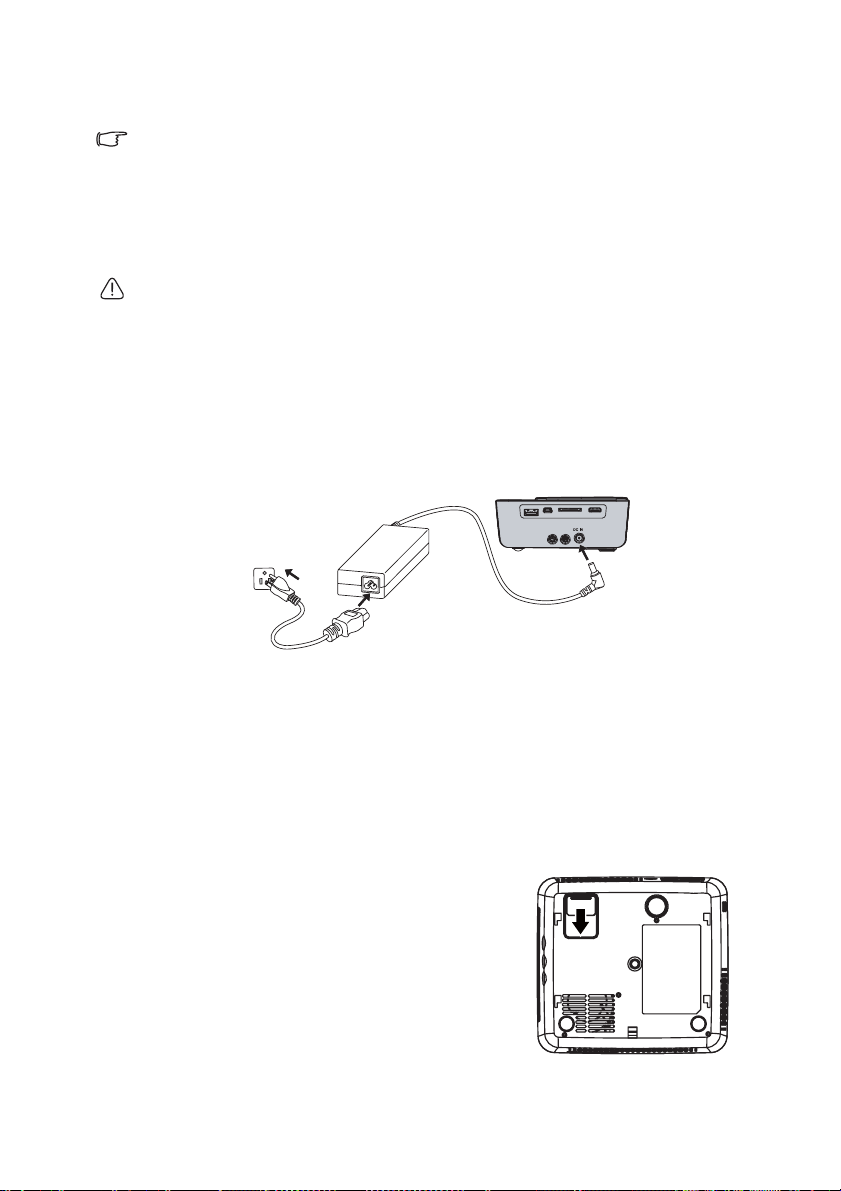
Подключение
Некоторые из указанных ниже соединительных кабелей могут не входить в комплект
поставки данного проектора (см. «Комплектация» на стр. 8). Они доступны для
приобретения в магазинах электронных товаров.
Подключение питания
Используется прилагающийся адаптер питания или дополнительная
перезаряжаемая литий-ионная батарея.
Проектор необходимо использовать с прилагающимся адаптером питания.
Повреждения, вызванные использованием ненадлежащего адаптера, не покрываются
гарантией.
Использование адаптера питания
1. Вставьте штепсель шнура питания адаптера во входное гнездо DC IN.
2. Вставьте соответствующий конец шнура питания в адаптер питания.
3. Вставьте вилку шнура питания в настенную сетевую розетку. При
использовании с блоком питания индикатор питания на проекторе
должен светиться оранжевым цветом.
3
2
1
Использование дополнительной батареи
С проектором необходимо использовать указанную перезаряжаемую литиевоионную батарею. Перед первым использованием проектора зарядите
батарею. Использование проектора во время зарядки батареи: во время
зарядки батареи можно пользоваться проектором. Перед установкой
батареи выключите проектор.
Зарядка батареи
Во время использования батареи соблюдайте меры предосторожности.
1. Передвиньте задвижку отсека для
батареи, чтобы открыть отсек.
ОСТОРОЖНО!
ПРИ ИСПОЛЬЗОВАНИИ БАТАРЕИ
НЕНАДЛЕЖАЩЕГО ТИПА СУЩЕСТВУЕТ
ОПАСНОСТЬ ВЗРЫВА. УТИЛИЗИРУЙТЕ
ИСПОЛЬЗОВАННЫЕ БАТАРЕИ В
СООТВЕТСТВИИ С УКАЗАНИЯМИ.
20
Подключение
Page 21

2. Уст а новит е проектор на батарею.
Если уровень заряда батареи составляет
от 10 до 100%, индикатор батареи гаснет.
Если уровень заряда батареи будет
составлять менее 10%, индикатор батареи
будет мигать красным светом и система
выключится.
3. Тщательно установите батарею, чтобы она
надлежащим образом встала на
место.
3
2
1
4. Вставьте штепсель шнура питания адаптера во входное гнездо DC IN.
5. Вставьте соответствующий конец шнура питания в адаптер питания.
6. Вставьте вилку шнура питания в настенную сетевую розетку. Во время
зарядки индикатор батареи мигает оранжевым светом, а по завершении
зарядки горит ровным оранжевым светом, не мигая.
Извлечение батареи
Передвиньте фиксаторы батареи, расположенные с обеих сторон, чтобы
отсоединить батарею от проектора.
Подключение
21
Page 22
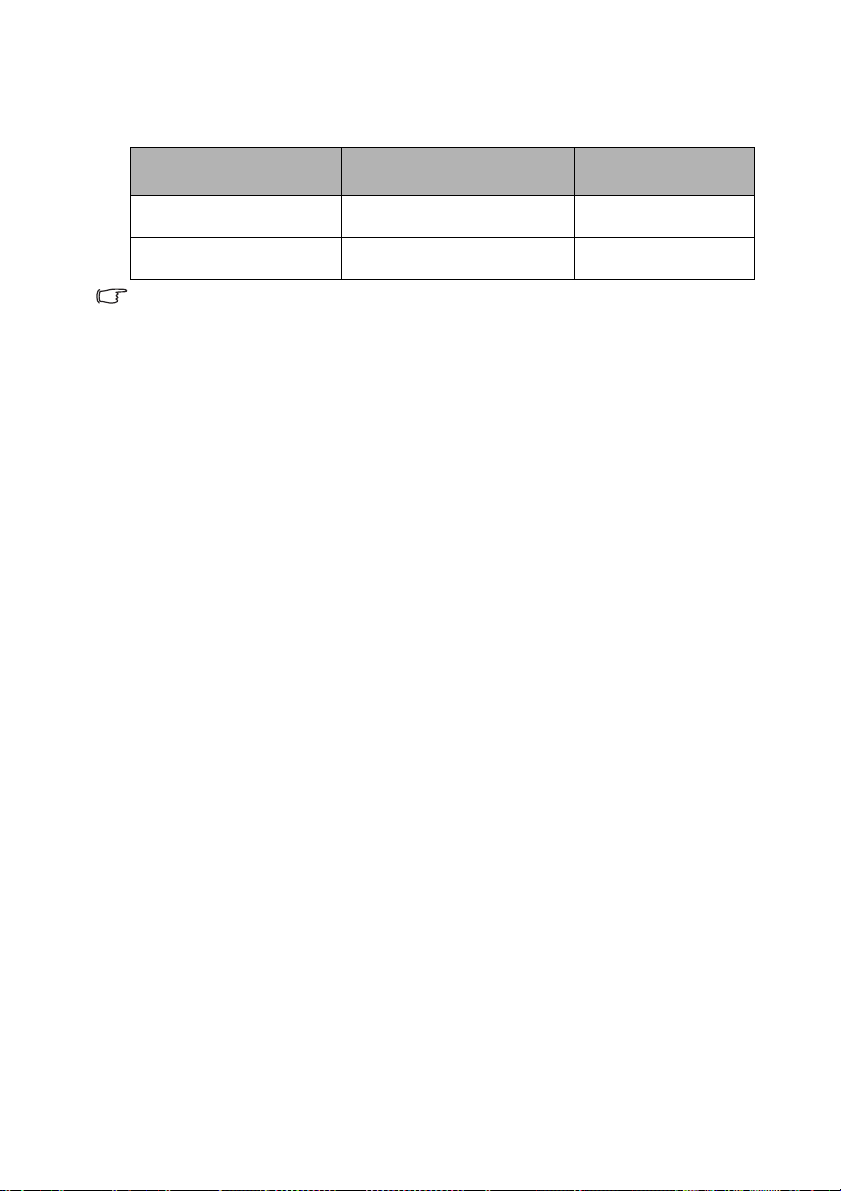
Состояние индикатора батареи в различных
режимах
• Батарея + адаптер
Состояние Условие
Зарядка Включение питания /
Цвет
индикатора
Мигает голубым
режим ожидания
Зарядка завершена Включение питания /
режим ожидания
• Рекомендуем оставить батарею подключенной к проектору даже тогда, когда он
включен в настенную сетевую розетку.
• Для зарядки полностью разряженной батареи требуется около 3,5 часов.
• При подключении батареи Светодиодный режим в меню Настройки принимает
значение Экономичный, при этом при полностью заряженной батарее вы можете
воспроизводить видео с любого источника сигнала в
150AL. (Если Светодиодный режим в меню Настройки имеет значение Обычный,
продолжительность работы батареи составит около 1 часа при яркости 300AL.)
• Экономичный режим предполагается использовать при увеличении
продолжительности проецирования, когда устройство работает только от батареи.
• Время зарядки и уровень заряда батареи зависит от состояния батареи, условий
эксплуатации и продолжительности
даже тогда, когда устройство не используется. Со временем максимальное время
эксплуатации постепенно уменьшается.
• Батарею можно перезаряжать около 300 раз. Срок службы батареи зависит от
индивидуальных условий ее использования.
использования. Энергия батареи расходуется
Горит ровным
голубым светом
течение 2,5 часов при яркости
Инструкции и указания по обращению с батареей
• Рекомендации по использованию
Перед использованием батареи ознакомьтесь с инструкциями по ее использованию и
наклейкой, размещенной на ней.
Используйте батарею в помещении в обычных условиях при температуре 25±3°C и
абсолютной влажности 65±20%
Во время использования батареи предохраняйте ее от воздействия тепла и высокого
напряжения; также не разрешайте детям трогать ее. Не роняйте батарею.
Используйте
устройство на срок более 24 часов.
Не допускайте совмещения контакторов батареи. Не портите батарею и не разбирайте ее
самостоятельно. Не кладите батарею во влажные места, чтобы не создавать опасных
ситуаций.
Не завертывайте ее в проводящий материал, чтобы не создавать опасности повреждения
в результате контакта металла и батареи. Храните батарею в сухом месте.
Производите надлежащую утилизацию использованной батареи. Не бросайте батарею в
огонь и воду.
• Предупреждение об опасности
• Запрещается разбирать батарею
В батарее имеются защитный компонент и контур, которые позволяют избежать опасности.
В результате неправильного обращения, например неправильной разборки, приведет к
нарушению этой
разрушению или возгоранию.
совместимое с ней зарядное устройство. Не помещайте батарею в зарядное
защитной функции, что приведет к перегреву, появлению дыма,
22
Подключение
Page 23
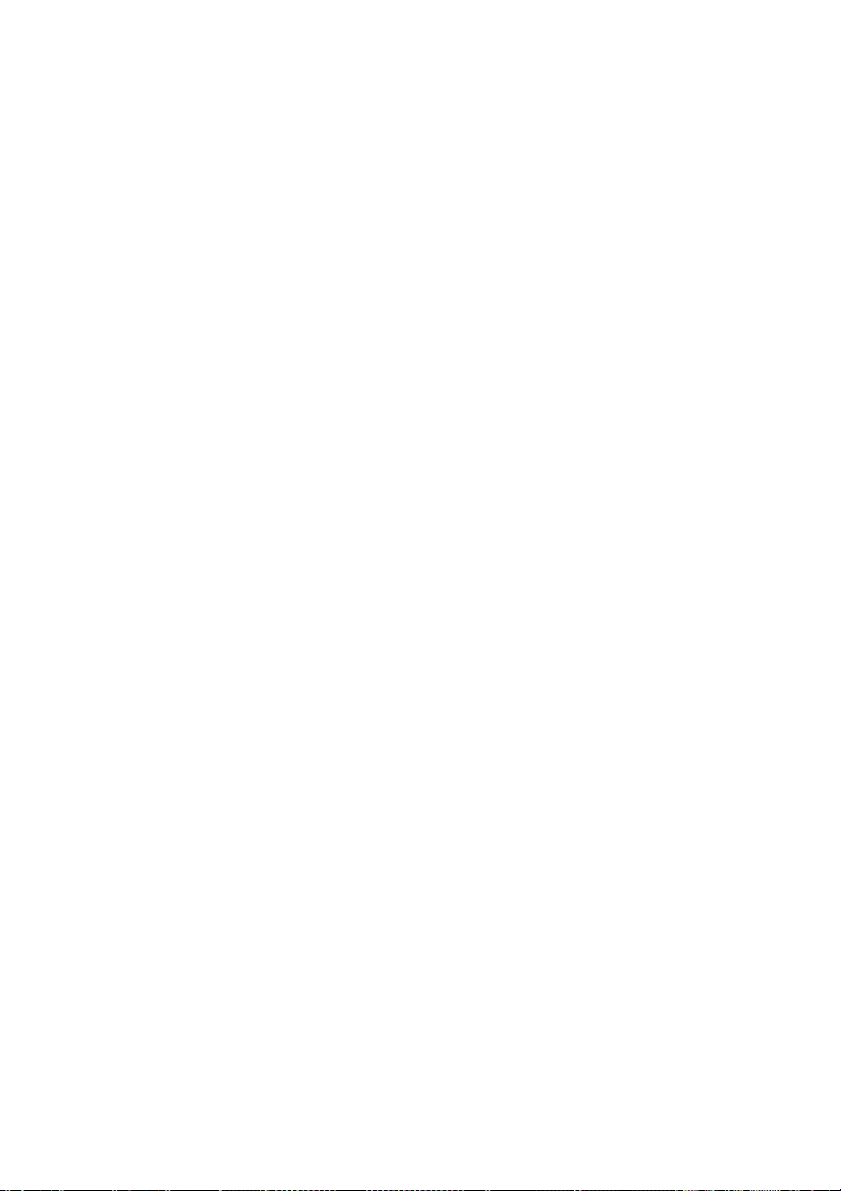
• Не допускайте короткого замыкания батареи
Не допускайте соприкосновения положительного и отрицательного контактов батареи с
металлами. Не кладите батарею вместе с металлическими предметами ни во время
хранения, ни во время перемещения. При коротком замыкании батареи увеличивается
сила тока, что может привести к ее повреждению, а также к перегреву батареи, появлению
дыма, разрушению
• Не допускайте перегрева батареи
В случае перегрева или возгорания батареи произойдет расплавление ее изоляционного
элемента, защитная функция будет нарушена, произойдет перегорание электродов,
перегрев, что приведет к перегреву батареи, появлению дыма, разрушению и возгоранию.
• Не используйте батарею вблизи источников тепла
Не используйте батарею вблизи огня или печи, а также
так как перегрев может привести к короткому замыканию батареи, к ее перегреву,
появлению дыма, разрушению и возгоранию.
• Не допускайте попадания влаги на батарею
Не допускайте попадания влаги на батарею, а также не помещайте ее в воду; это приведет
к повреждению внутреннего защитного контура, утере защитной функции и
химическим реакциям, а это в свою очередь приведет к перегреву, появлению дыма,
разрушению и возгоранию.
• Не производите зарядку батареи вблизи источников огня и под прямыми
солнечными лучами
В противном случае это приведет к повреждению внутреннего защитного контура, утере
защитной функции и ненормальным химическим реакциям, а это в свою очередь
к перегреву, появлению дыма, разрушению и возгоранию.
• Опасность использования неразрешенных зарядных устройств
Зарядка батареи в ненормальных условиях приведет к повреждению внутреннего
защитного контура, утере защитной функции и ненормальным химическим реакциям, а это
в свою очередь приведет к перегреву, появлению дыма, разрушению и возгоранию.
• Не допускайте повреждения батареи
Не допускайте падения
это приведет к перегреву, появлению дыма, разрушению и возгоранию.
• Не допускайте проведения сварки батареи
В результате перегрева произойдет расплавление ее изоляционного элемента, защитная
функция будет нарушена, произойдет перегорание электродов, перегрев, что приведет к
перегреву батареи, появлению дыма, разрушению и возгоранию.
• Не допускается прямое подключение к сетевой розетке или к зажигалке в
автомобиле.
Воздействие высокого напряжения и большого тока приведет к повреждению батареи и
уменьшению ее срок а службы, а также приведет к перегреву батареи, появлению дыма,
разрушению и возгоранию.
• Не используйте батарею с другим оборудованием
Ненадлежащее использование приведет к повреждению батареи
службы, а также приведет к перегреву батареи, появлению дыма, разрушению и
возгоранию.
• Не прикасайтесь к протекающей батарее
Вытекающий электролит оказывает вредное воздействие на кожу. Если электролит
попадет в глаза, не трите их, а быстро промойте водой и обратитесь к врачу.
• Внимание!
• Не путайте батарею с другими
Во время использования не смешивайте батарею с другими утилизируемыми или
повторно используемыми батареями. В противном случае такая ненормальная зарядка и
разрядка приведет к перегреву батареи, появлению дыма, разрушению и возгоранию.
Храните батарею вдали от детей, не допускайте, что ребенок кусал ее или брал в рот.
и возгоранию.
местах с температурой выше 60°C,
ненормальным
батареи и повреждения металлическими предметами и т.п., так как
и уменьшению ее срока
батареями
приведет
Подключение
23
Page 24

Не оставляйте батарею надолго в зарядном устройстве. По истечении обычного времени
зарядки прекратите зарядку и выньте батарею из зарядного устройства. Ненормальная
зарядка приведет к перегреву батареи, появлению дыма, разрушению и возгоранию.
Не помещайте батарею в микроволновую печь и другие устройства, работающие под
давлением. Храните батарею вдали от сотового телефона и зарядного
она постоянно нагревается или течет (или ощущается запах), утилизируйте ее.
Использование неисправной батареи приведет к перегреву, появлению дыма и
возгоранию.
• Предупреждения
• Уведомление
Не допускайте попадания на батарею прямых солнечных лучей, так как это приведет к
перегреву, появлению дыма, разрушению, а также ухудшит ее рабочие характеристики и
уменьшит
• Защита от электростатического воздействия
В батарее имеется защитный контур, предотвращающий создание аварийных ситуаций.
Не используйте батарею в условиях воздействия сильных электростатических полей
(напряжение свыше 1000 В), так как это легко приведет к повреждению печатной платы и
выходу батареи из строя, что в свою очередь приведет к перегреву, появлению дыма,
разрушению и возгоранию.
• Диапазон температуры разрядки
Рекомендуемый диапазон температуры разрядки составляет 0-60°C, выход за его рамки
приведет к снижению рабочих характеристик батареи и уменьшению ее срока службы.
• Перед использованием или выполнением каких-либо работ внимательно прочтите
данное руководство.
• Способ зарядки
Для зарядки батареи используйте специальные зарядные устройства и рекомендованный
способ зарядки.
• Первое использование
При первом использовании батареи с оборудованием убедитесь в отсутствии необычных
обстоятельств, таких как наличие запахов и т.п. В противном случае батарею необходимо
вернуть продавцу.
• Использование детьми
Если батарея используется детьми, то это должно происходить после их инструктажа
родителями и под их контролем.
• Не разрешайте детям трогать батарею
Храните
устройства и оборудования и играть с ней.
Не допускайте, чтобы вытекающий электролит попадал на их кожу или одежду. При
попадании электролита на кожу вымойте это место чистой водой, чтобы он не оказал
вредного воздействия на кожу.
• Консультация
При покупке
необходимости вы могли обратиться к нему за консультацией.
• Гарантия безопасного использования
Если батарея используется с другими устройствами, обратитесь к производителю, чтобы
узнать об условиях наиболее оптимальной эксплуатации или, как минимум, о
максимальном значении тока, проведении быстрой зарядки или особых случаях
применения.
срок службы.
батарею вдали от детей. Не разрешайте детям вынимать батарею из зарядного
батареи запишите контактные данные продавца, чтобы в случае
устройства, а если
24
Подключение
Page 25
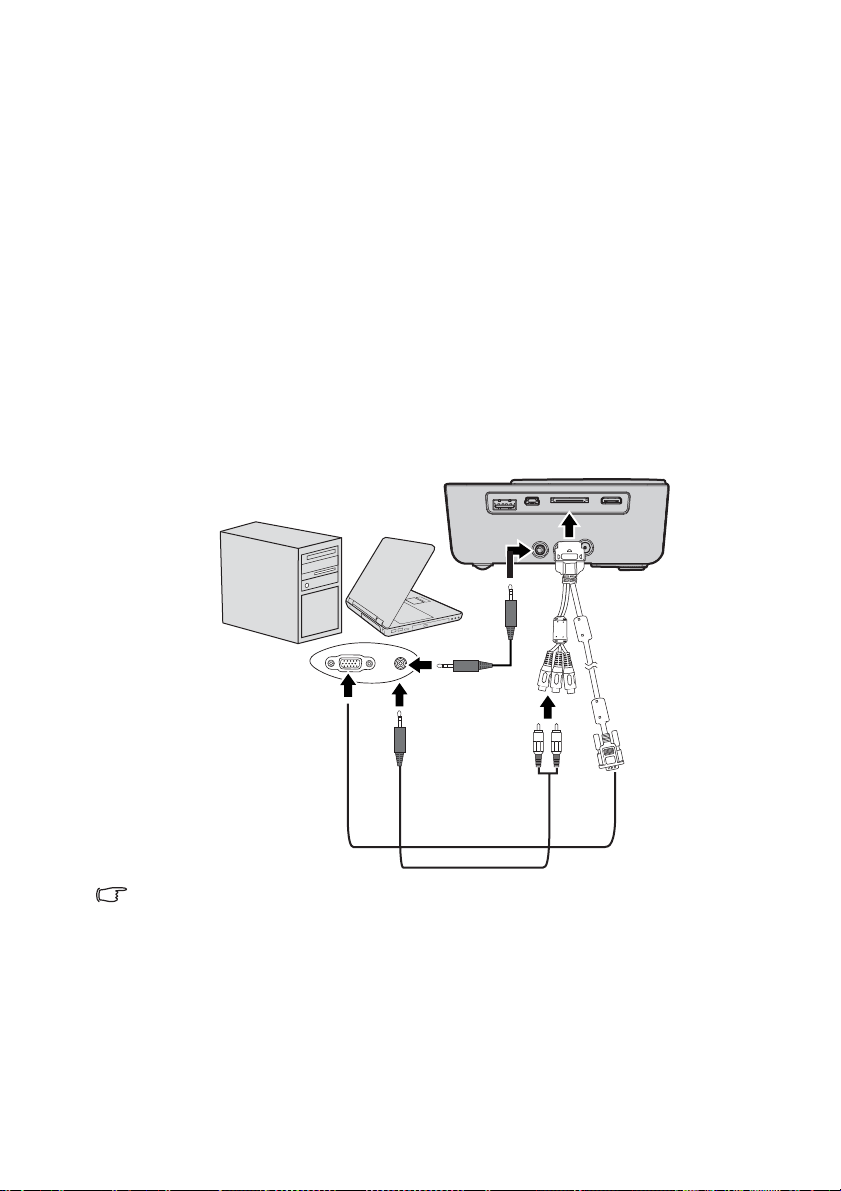
Подключение компьютера
Проектор оснащен входным гнездом VGA, обеспечивающим возможность
подключения, как к IBM
Macintosh
®
. Для подключения лицензионных компьютеров Macintosh
необходим переходник Mac.
Для подключения проектора к настольному компьютеру или
ноутбуку выполните следующее:
• Использование кабеля VGA
1. Подключите один конец кабеля с несколькими входными разъемами,
входящего в комплект поставки, к выходному разъему D-Sub
компьютера.
2. Подключите другой конец кабеля с несколькими входными разъемами к
гнезду PC/AV на проекторе.
3. Если необходимо использовать динамик проектора, возьмите
подходящий аудиокабель и подключите один конец кабеля к гнезду
аудиовыхода компьютера, а
несколькими входными разъемами.
Портативный или настольный
компьютер
®
-совместимым компьютерам, так и к компьютерам
другой конец – к входному гнезду кабеля с
Кабель с
несколькими
входными
разъемами
Аудиокабель
или
В большинстве ноутбуков не предусмотрено автоматическое включение внешних
видеопортов при подключении проектора. Обычно включение/выключение внешнего
дисплея осуществляется с помощью комбинации кнопок FN + F3 или CRT/LCD. Найдите
на ноутбуке функциональную клавишу CRT/LCD или клавишу со значком монитора.
Нажмите одновременно клавишу FN и соответствующую функциональную клавишу.
Сведения о комбинациях клавиш см. в инструкции к ноутбуку.
Подключение
25
Page 26
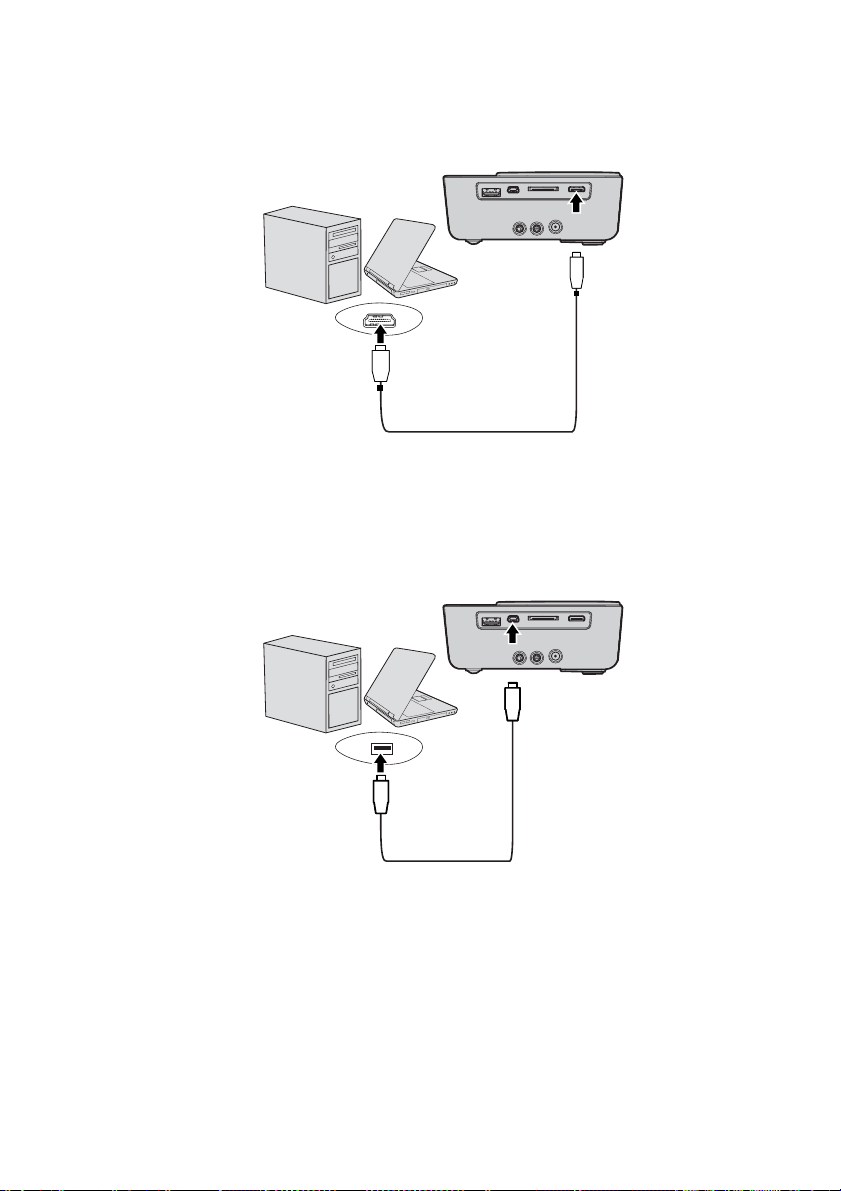
• Использование кабеля HDMI
1. Возьмите кабель HDMI и подключите один конец кабеля к разъему HDMI
на компьютере.
2. Другой конец кабеля HDMI подключите к гнезду mini HDMI проектора.
HDMI
HDMI
• Использование кабеля USB
1. Возьмите кабель USB и подключите конец с разъемом типа A к
выходному гнезду USB компьютера.
2. Подключите мини-разъем типа B кабеля USB к гнезду отображения через
USB (USB-DISPLAY) проектора. При подключении
проектора к
компьютеру вы можете проецировать изображение с компьютера или
переносить файлы с компьютера в оперативную память проектора.
26
Подключение
USB
USB
3. При выборе функции «Отображение через USB» следуйте указаниям
сообщения на экране, чтобы сначала установить драйвер USB на своем
компьютере.
4. Если вы выберите функцию «Передача файлов через USB», перейдите в
раздел «Мой компьютер» или откройте Windows Explorer для
получения
доступа к файлам проектора. О подключении проектора будет
свидетельствовать значок «Сменный диск». Перенесите файлы с
компьютера в проектор методом «перетаскивания» или копирования и
последующей вставки.
Page 27
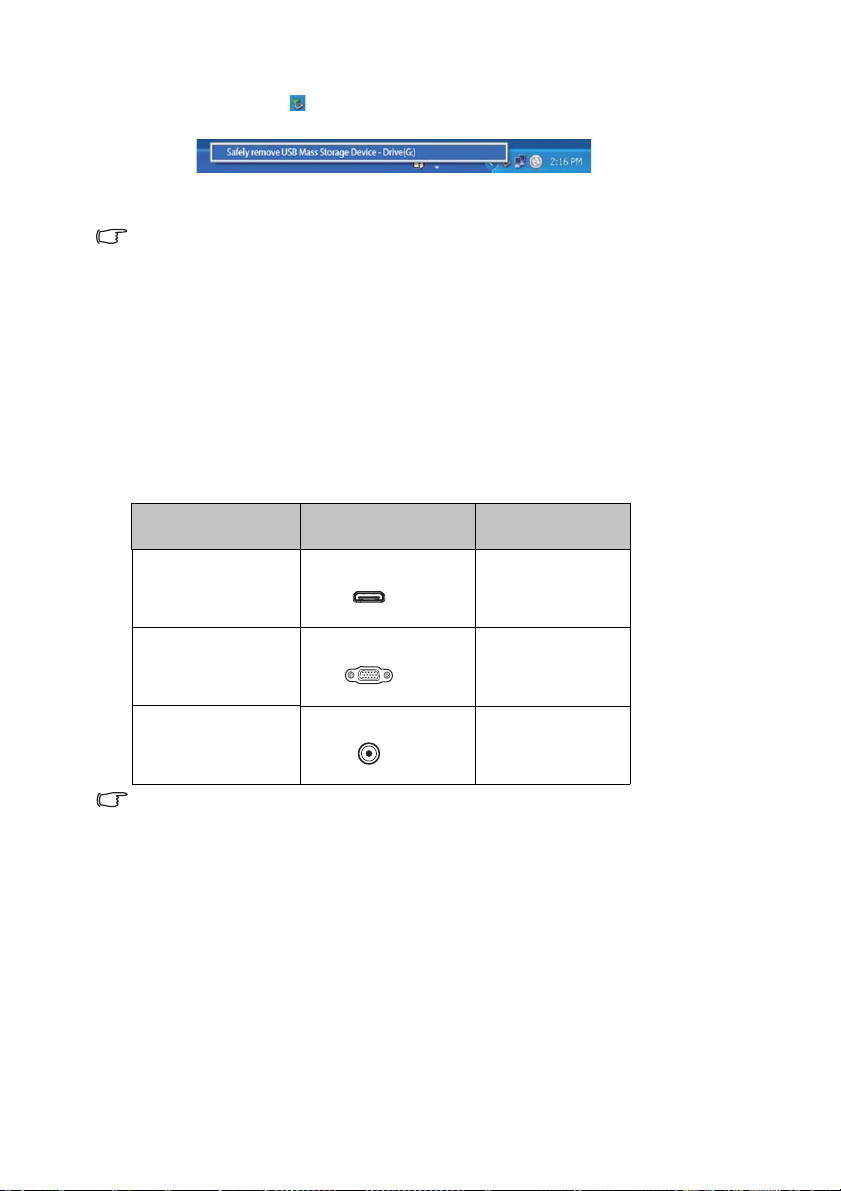
Отключение проектора от компьютера:
i. Щелкните на панели задач Windows.
ii. Щелкните всплывающее сообщение.
iii. Кабель USB отключайте только после отображения сообщения о
безопасном отключении устройства.
• Не отключайте кабель USB в процессе копирования файлов, так как это может
привести к потере данных или повреждению проектора.
• Подключение не будет завершено, если на компьютере открыты файлы проектора.
Закройте все файлы проектора и повторите попытку.
• Другие версии Windows работают подобным же образом. Используйте правильную
процедуру безопасного отключения устройства USB от компьютера
от установленной на компьютере версии Windows.
в зависимости
Подключение источников видеосигнала
Проектор требуется подключать к источнику видеосигнала только одним из
описанных выше способов; тем не менее все способы подключения
обеспечивают различное качество видеосигнала. Наиболее вероятно, что
выбранный способ подключения будет зависеть от наличия соответствующих
разъемов как на проекторе, так и на источнике видеосигнала (см. ниже):
Наименование
разъема
Mini HDMI Mini HDMI самое лучшее
Вид разъема Качество картинки
Компонентный
VGA улучшенное
видеосигнал
Видео Видео хорошее
Если после включения проектора и выбора соответствующего источника видеосигнала
воспроизведение видео не происходит, проверьте включение и исправность источника
сигнала. Кроме того, проверьте правильность подключения кабелей видеосигнала.
Подключение
27
Page 28
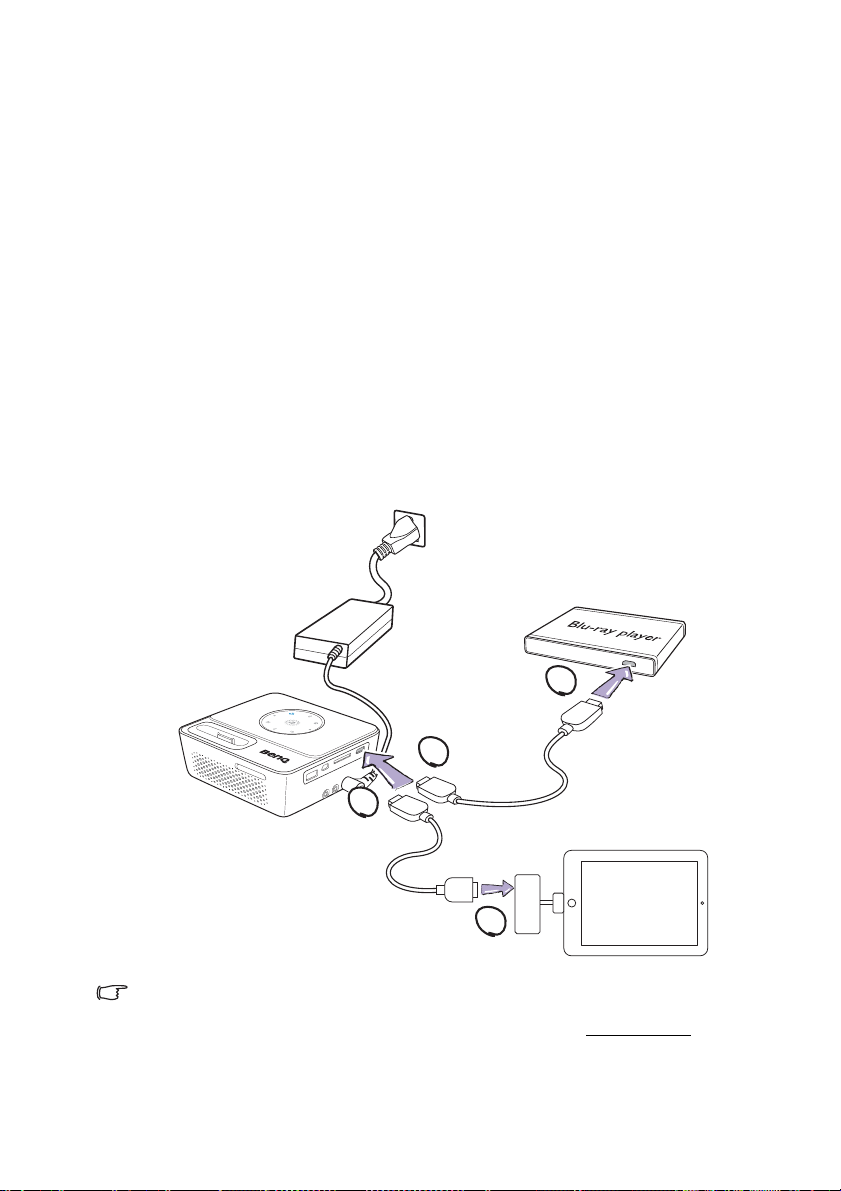
Подключение устройства-источника
сигнала HDMI
На проекторе имеется входное гнездо DMI, к которому можно подключать
устройства-источники сигнала HDMI, такие как проигрыватель DVD, тюнер
цифрового телевидения или дисплей.
Мультимедийный интерфейс высокого разрешения (HDMI) поддерживает
передачу несжатых видеоданных между совместимыми устройствами,
например тюнерами цифрового телевидения, проигрывателями DVD и
дисплеями, по одному кабелю. Этот интерфейс обеспечивает наилучшее
цифровое качество просмотра и прослушивания.
Проверьте
выходных разъемов HDMI.
• При наличии свободного выхода можно переходить к следующему пункту.
• При отсутствии свободного выхода необходимо выбрать альтернативный
Подключение проектора к устройству-источнику сигнала
HDMI:
1. Возьмите кабель HDMI и подключите один конец кабеля к выходному
2. Другой конец кабеля HDMI подключите к гнезду mini HDMI проектора.
устройство-источник видеосигнала на наличие неиспользуемых
способ подключения источника видеосигнала.
разъему HDMI на устройстве-источнике сигнала HDMI.
28
Подключение
2
1
1
2
• Кабель HDMI (показан на рисунке в этом примере) для подключения к устройствуисточнику видеосигнала в стандартный комплект поставки не входит.
• Адаптер Apple Digital AV Adapter можно приобрести на сайте www.apple.com
.
Page 29
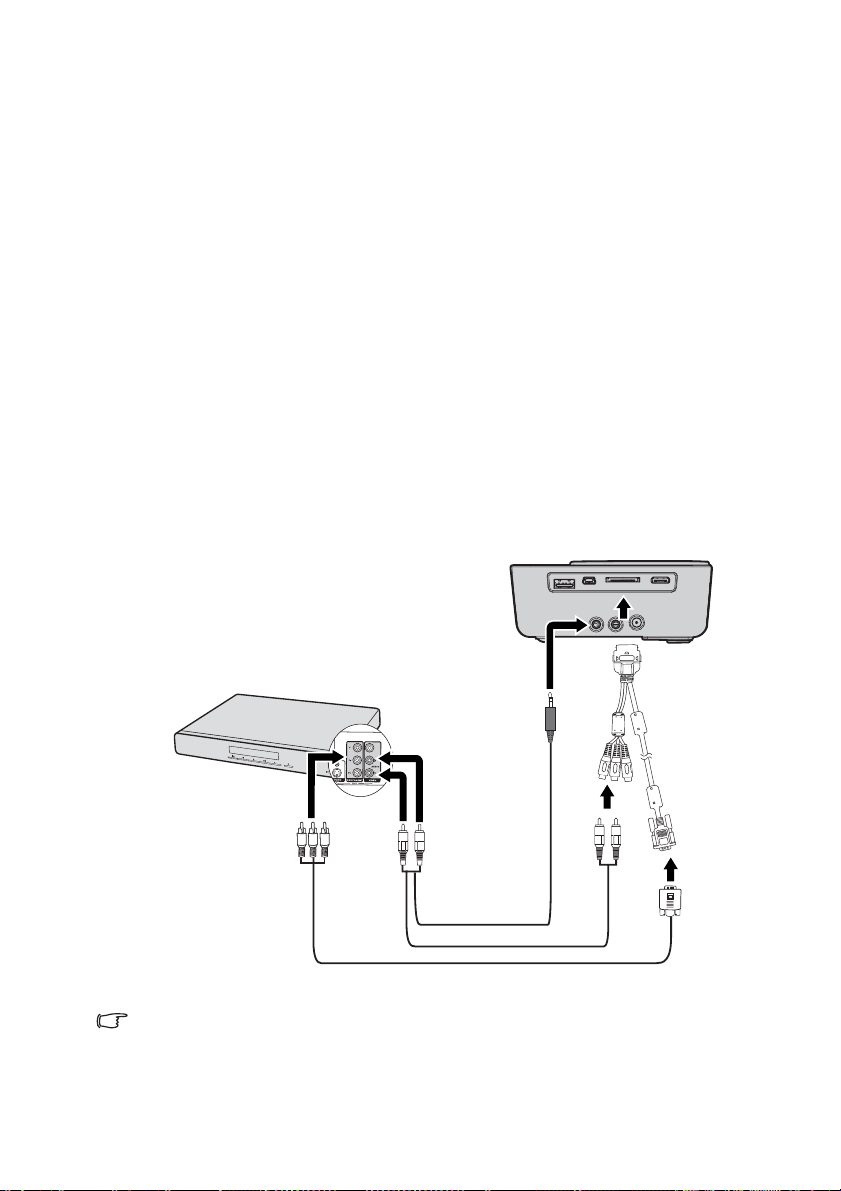
Подключение устройства-источника
компонентного видеосигнала
Осмотрев источник видеосигнала, определите наличие свободного
компонентного видеовыхода:
• При наличии свободного выхода можно переходить к следующему пункту.
• При отсутствии свободного выхода необходимо выбрать альтернативный
способ подключения источника видеосигнала.
Подключение проектора к устройству-источнику
компонентного видеосигнала:
1. Подключите конец переходного кабеля «компонентное видео / VGA (D-
Sub)» с тремя разъемами RCA к компонентному видеовыходу источника
видеосигнала. Штекеры подключаются к гнездам в соответствии с
цветами: зеленый - к зеленому, синий - к синему, красный - к красному.
2. Подсоедините другой конец соединительного кабеля для подключения
разъема компонентного видеосигнала к разъему VGA (DSub) (с
разъемом типа D-Sub) к гнезду D-Sub кабеля
разъемами.
3. Подключите другой конец кабеля с несколькими входными разъемами к
гнезду PC/AV на проекторе.
4. Для использования динамика проектора с помощью подходящего
аудиокабеля подключите один разъем кабеля к гнезду аудиовыхода
устройства-источника видеосигнала, а другой разъем – к входному
гнезду кабеля с несколькими входными разъемами.
Уст р ойств о
аудио/видео
с несколькими входными
Аудиокабель
или
Переходной кабель с компонентного
видео на VGA (D-sub)
• Если к выходному аудиогнезду подключены головные телефоны или внешний
динамик, звук из динамика проектора выходить не будет.
• Звук не будет выходить из динамика проектора и не будет поступать на гнездо
аудиовыхода также в том случае, если видеосигналы не поступают. Кроме того,
регулировка звука также невозможна.
Подключение
29
Page 30
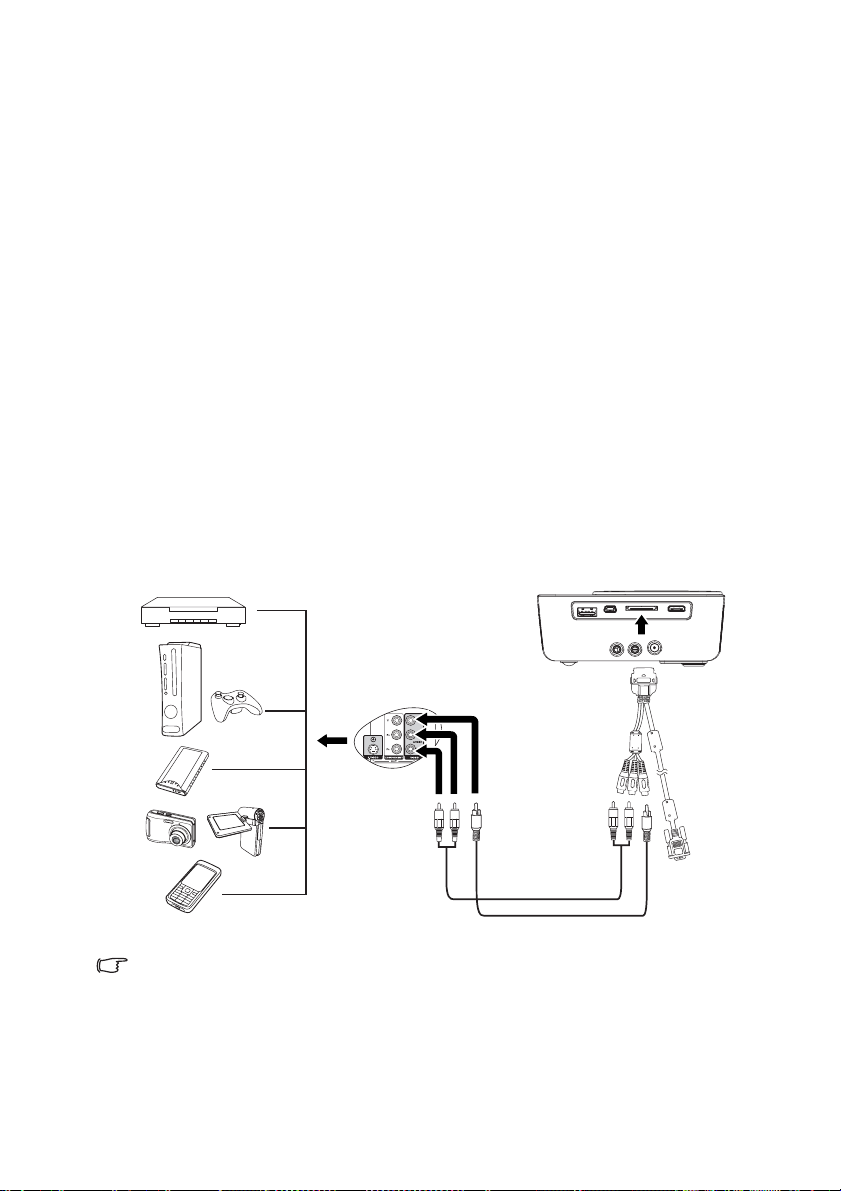
Подключение источника видеосигнала,
оснащенного выходом Composite Video
Осмотрев источник видеосигнала, определите наличие свободного
композитного видеовыхода:
• При наличии свободного выхода можно переходить к следующему пункту.
• При отсутствии свободного выхода необходимо выбрать альтернативный
способ подключения источника видеосигнала.
Подключение проектора к источнику видеосигнала,
оснащенному композитным видеовыходом:
1. Возьмите видеокабель и подключите один конец к композитному
видеовыходу источника видеосигнала.
2. Подключите другой конец видеокабеля к гнезду видеосигнала кабеля с
несколькими входными разъемами.
3. Подключите другой конец кабеля с несколькими входными разъемами к
гнезду PC/AV на проекторе.
4. Подключите кабель с несколькими входными разъемами к гнезду PC/AV
на проекторе.
5. Для использования
аудиокабеля подключите один разъем кабеля к гнезду аудиовыхода
устройства-источника видеосигнала, а другой разъем – к входному
гнезду кабеля с несколькими входными разъемами.
динамика проектора с помощью подходящего
Уст р ойств о аудио/видео
30
Подключение
Кабель с
несколькими
входными
разъемами
Аудиокабель
Видеокабель
Источник видеосигнала следует подключать через композитный видеовход только в
том случае, если он не оснащен компонентным видеовходом. Подробнее см. в разделе
«Подключение источников видеосигнала» на стр. 27.
Page 31
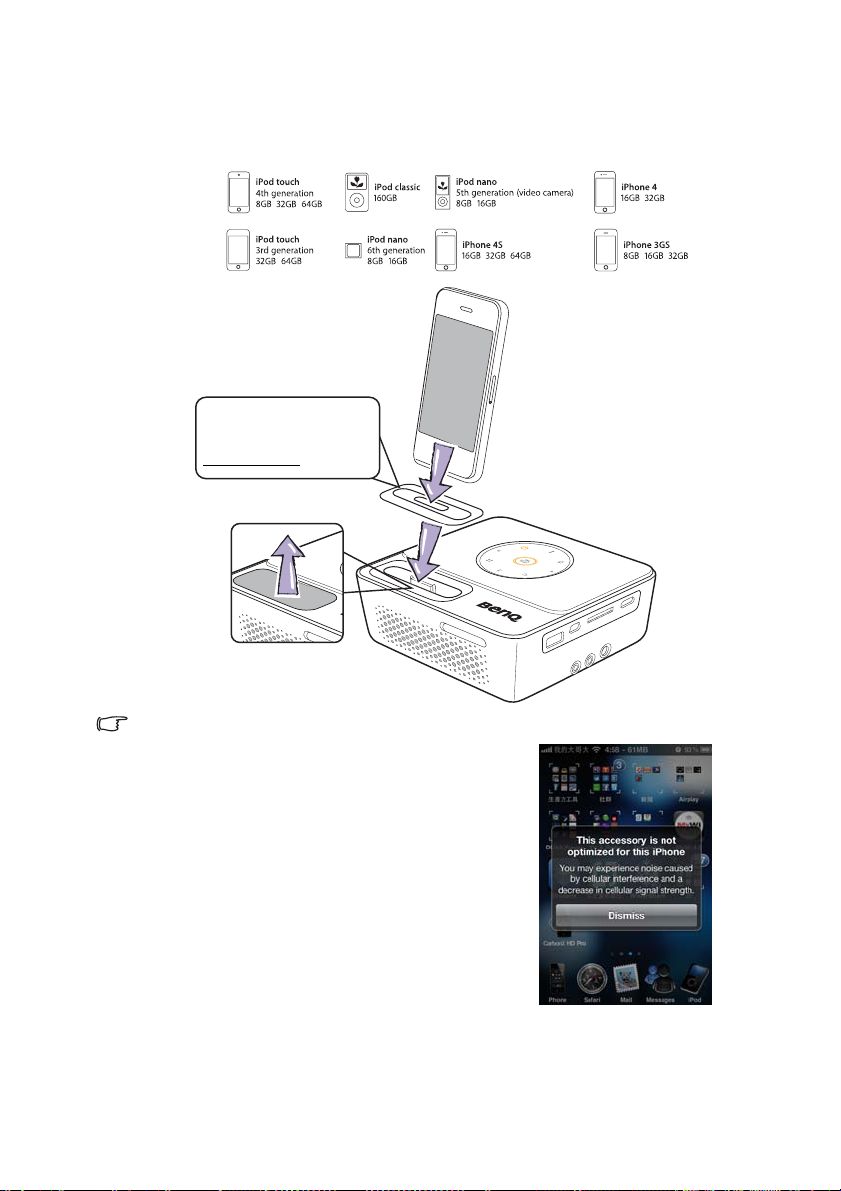
Подключение устройства iPhone/iPod
Подключение проектора к устройству iPhone/iPod:
1. Уст а новит е iPhone/iPod в док для подключения к проектору.
**Адаптер Universal Dock
Adapter можно
приобрести на веб-сайте
www.apple.com
• Подробнее см. «Воспроизведение файлов с помощью iPhone/iPod» на стр. 48.
• Помните о том, что ваше устройство iPhone
находится в защитном корпусе, в результате
чего возможно ухудшение связи между
устройством iPhone и проектором. Если при
подключении устройства iPhone к проектору
на экране iPhone появится сообщение об
ошибке, снимите защитный корпус и
повторите попытку подключения. (Из-за
плохой связи и сбоя в определении контактов
передача команд может быть затруднена.)
Подключение
31
Page 32

Подключение внешнего динамика
Звук можно воспроизводить через внешний динамик, а не через встроенные
динамики проектора.
Подключение проектора к устройству-источнику сигнала с
внешним динамиком:
1. Подключите соответствующий стереокабель к внешнему динамику и
гнезду аудиовыхода проектора.
Если аудиокабель подключен к гнезду аудиовыхода, звук на выходе динамика будет
отключен.
Подключение беспроводного адаптера
При использовании адаптера беспроводной связи проецировать изображения
можно без использования проводов.
Подключите USB-накопитель в гнездо USB типа A и выполните несколько
операций настройки. Подробнее см. в разделе «Беспроводная передача
данных» на стр. 75.
32
Подключение
Адаптер беспроводного
подключения
Page 33

Подключение к внешнему накопителю
Подключение карты памяти SD
Подключение проектора к карте памяти SD:
1. Вставьте карту памяти SD в соответствующее гнездо проектора.
SD CARD
• Максимальный поддерживаемый объем памяти для карты SD(HC) составляет 16 ГБ.
(Значение максимального поддерживаемого объема памяти для внешней памяти
определено в ходе заводских испытаний. Однако практические данные могут
отличаться в зависимости от производителя накопителя.)
• Данный проектор может оказаться несовместимым с некоторыми картами памяти
SD.
Подключение USB-накопителя
Подключение проектора к USB-накопителю:
1. Подключите USB-накопитель к гнезду USB типа A.
USB-накопитель
• Данный продукт поддерживает USB-накопители и жесткие диски (HDD). При этом
создается только один и только последний раздел. (Значение максимального
поддерживаемого объема памяти для внешней памяти определено в ходе заводских
испытаний. Однако практические данные могут отличаться в зависимости от
производителя накопителя.)
• Данный продукт не поддерживает устройства чтения мультикарт.
• Данный продукт не
• Может не обеспечиваться нормальная работа некоторых продуктов, не
соответствующих стандартным характеристикам USB.
• Может не обеспечиваться нормальная работа USB-накопителя с функцией
автоматического распознавания или собственным драйвером.
будет работать при подключении USB-накопителя через USB-хаб.
Подключение
33
Page 34

• Может не распознаваться USB-накопитель, использующий какой-то определенный
драйвер.
• Скорость распознавания USB-накопителя на разных устройствах может быть
различной.
• Во время использования USB-накопителя не выключайте устройство и не
вынимайте сам подключенный USB-накопитель без предварительного его
отключения. Такие действия могут привести к повреждению как самого USBнакопителя, так и хранящихся на нем
• Используйте USB-накопитель, содержащий обычные файлы. Необычные файлы
могут привести к сбою или не будут вообще воспроизводиться.
•USB-накопители должны быть отформатированы в системе FAT16/FAT32/NTFS.
Файловые системы FAT3 2 и NTFS рекомендуются для жестких дисков (HDD).
• Поскольку данные на USB-накопителе могут быть повреждены, сделайте резервную
копию наиболее важных данных, чтобы не допустить их потери. Пользователь
отвечает за управление данными. Компания BenQ не несет ответственности за утерю
данных.
• Дерево файлов на USB-накопителе должно быть максимально простым. Большое
количество уровней и папок приводит к увеличению времени доступа.
• Если при подключении к проектору внешний накопитель не работает, попробуйте
подключить его к ПК. Если он по-прежнему не работает нормально
сервисный центр производителя накопителя или соответствующий центр
обслуживания клиентов.
файлов.
, обратитесь в
34
Подключение
Page 35

Воспроизведение звука через проектор
При проведении презентаций вы можете использовать динамик проектора, а
также подключить отдельные, более мощные динамики к гнезду аудиовыхода
проектора.
В приведенной ниже таблице описаны способы подключения различных
устройств и указаны гнезда выхода звукового сигнала.
Уст р ойств о ПК/компонентный
видеосигнал
Гнездо аудиовхода
Проектор может
воспроизводить звук
через...
Гнездо аудиовхода (Л/П)
AUDIO-IN
Гнездо аудиовхода (Л/П)
AUDIO-IN
Гнездо аудиовхода (Л/
П)
Гнездо аудиовхода (Л/
П)
Гнездо аудиовыхода
• Выбранный входной сигнал определяет звуковой сигнал, воспроизводимый через
динамик проектора, и звуковой сигнал, выходящий из проектора при подключении к
гнезду аудиовыхода.
• Нет необходимости подключаться к гнезду аудиовхода, так как проектор может
воспроизводить звук через HDMI, с внешней памяти и устройства-источника iPhone/
iPod. Однако для воспроизведения звука можно подключить внешнее устройство.
• Функция
проецирования через USB не поддерживает воспроизведение аудио.
Видео
Подключение
35
Page 36

Порядок работы
I
I
Включение проектора
1. Подключите питание с использованием адаптера питания или батареи.
Индикатор питания загорается
оранжевым цветом и медленно мигает.
2. Включите проектор кнопкой питания
на проекторе или пульте ДУ. При
включении проектора индикатор
питания, OK и круговой индикатор
загораются оранжевым цветом.
Процедура подготовки проектора к
работе занимает несколько секунд. В
конце процедуры включения
появляется
При необходимости поверните
регулятор фокуса для регулировки
четкости изображения.
3. При первом включении проектора
выберите язык экранного меню,
следуя указаниям на экране.
4. При получении запроса на ввод
пароля введите шестизначный
пароль с помощью кнопок со
стрелками. Дополнительные
сведения см. в разделе
«Применение функции защиты
паролем» на стр. 39.
5. Включите все подключенное
оборудование.
6. Отобразится исходный экран.
Если частота или разрешение входного сигнала превышают рабочие значения
проектора, на пустом экране отображается сообщение «Вне диапазона». Выберите
входной сигнал, совместимый с разрешением проектора, либо задайте для него более
низкое качество сигнала. Подробнее см. в разделе «Таблица синхронизации» на стр. 98.
логотип включения.
Выбор входного сигнала
Проектор можно одновременно подключать к нескольким устройствам. Тем не
менее одновременно возможно воспроизведение полноэкранного
изображения только от одного источника.
Можно выбирать доступные входные
сигналы вручную. Кнопками / на
проекторе или пульте ДУ выберите
источник входного сигнала.
• Параметры режим изображения зависят от
выбранного источника видеосигнала.
Подробнее см. в разделе «Выбор формата
изображения» на стр. 41.
• Собственное разрешение проектора
соответствует формату 16:10. Для
получения лучшего качества изображения
необходимо выбрать и использовать входной сигнал, соответствующий данному
разрешению. Масштаб для других разрешений будет изменяться проектором в
зависимости от настройки формата, что
или снижению четкости изображения. Подробнее см. в разделе «Выбор формата
изображения» на стр. 41.
36
Порядок работы
может привести к некоторому искажению
Page 37

Настройка проецируемого изображения
Регулировка высоты изображения
Проектор оборудован регулировочной ножкой. С ее помощью изменяется
высота изображения. Для регулировки проектора:
1. Вращая регулировочную ножку,
отрегулируйте высоту изображения.
Чтобы убрать ножку, вращайте ее в
противоположном направлении.
Если проектор установлен на наклонной
поверхности или если экран и луч
проектора не перпендикулярны друг другу,
проецируемое изображение принимает
трапециевидную форму. Для устранения
этого искажения см. раздел «Коррекция
трапецеидального искажения» на стр. 38.
• Не смотрите в объектив, когда лампа включена. Яркий свет лампы может повредить
глаза.
• Будьте осторожны при вращении регулировочной ножки, так как она расположена
близко к отверстию для отвода горячего воздуха.
Точная настройка резкости изображения
1. Вращением регулятора фокуса
настройте резкость изображения.
Автоматическая настройка изображения
В некоторых случаях может возникнуть необходимость оптимизации качества
изображения.
• Использование пульта дистанционного
управления
Нажмите кнопку Auto.
В течение 3 секунд встроенная функция
интеллектуальной автоматической
настройки выполнит перенастройку
частоты и фазы синхронизации для
обеспечения наилучшего качества
изображения.
В верхней левой части экрана в течение 3
секунд будут показаны сведения о текущем источнике сигнала.
Данная функция доступна только при выборе в качестве источника сигнала ПК
(аналогового RGB-сигнала).
Порядок работы
37
Page 38

Использование встроенного тестового
образца
Вы можете отрегулировать форму изображения и фокус, отслеживая
содержание входного изображения или пользуясь руководством по работе с
экранным меню встроенного тестового образца в самом экранном меню или
на пульте ДУ, чтобы более точно контролировать изменение формы.
1. Кнопками / выделите меню Настройки и нажмите кнопку OK.
2. Перейдите в меню Базовые > Тестовый
3. Выберите Вкл. и нажмите кнопку
OK. На экране откроется страница
Тестовый образец.
образец и нажмите кнопку OK.
Коррекция трапецеидального искажения
Трапецеидальность выражается в заметном увеличении ширины верхней или
нижней части проецируемого изображения. Это происходит тогда, когда
проектор не перпендикулярен экрану. Коррекция трапецеидальных искажений
при проецировании изображения на экран.
Для коррекции кроме регулировки высоты
проецирования, можно выполнить
следующие действия:
• Использование режима Автом.
трапец.искаж.:
1. Переключите проектор в режим
компьютера, iPhone/iPod,
композитного видео
сигнала или HDMI.
2. Нажмите кнопку , затем кнопку ,
чтобы выделить Автом.
трапец.искаж..
3. Кнопками / выберите Вкл. для
автоматической коррекции
трапецеидальных искажений.
• Ручная Трапецеидальность:
1. Нажмите кнопку и отключите режим
Автом. трапец.искаж. (Выкл.).
2. Кнопкой выделите
Трапецеидальность. Отображается
всплывающее меню
Трапецеидальность.
3. Нажмите , чтобы устранить трапецеидальное искажение в верхней
Режим Трапецеидальность доступен только при отключении режима Автом.
трапец.искаж..
изображения, либо – чтобы устранить трапецеидальное
части
искажение в нижней части изображения.
, компонентного
Нажмите /
.
Нажмите /
.
38
Порядок работы
Page 39

Скрывание изображения
Чтобы все внимание было привлечено к ведущему, вы можете:
• Использование пульта дистанционного
управления
Нажмите кнопку Blank на пульте ДУ, чтобы
скрыть изображение на экране. Для
восстановления изображения повторно
нажмите кнопку Blank или любую другую
кнопку на пульте ДУ.
• Использование проектора
Чтобы скрыть изображение, нажмите и
удерживайте в течение 3 секунд кнопку
на проекторе. Для восстановления
Blank
изображения повторно нажмите кнопку
Blank или любую другую кнопку на
проекторе.
Во время работы проектора запрещается
закрывать проекционный объектив какими-либо
предметами - это может привести к нагреванию и
деформированию этих предметов или даже стать причиной возгорания.
Защита проектора
Применение функции защиты паролем
В целях защиты доступа и предотвращения несанкционированного
использования в проекторе предусмотрена функция установки пароля. В
меню «Настройки» можно установить пароль доступа.
Если вы намерены использовать функцию блокировки при включении, то следует
предпринять меры по сохранению пароля. При необходимости распечатайте данное
руководство, запишите в нем используемый пароль и положите руководство в
надежное место, чтобы обращаться к нему в будущем.
Режим блокировки при включении
• После установки пароля включение проектора производится только после ввода
правильного пароля.
• При первоначальной установке пароля для проектора при запросе пароля введите
пароль по умолчанию (1, 1, 1, 1, 1, 1), пять раз нажав кнопку-стрелку.
1. Кнопками / выделите меню Настройки и нажмите кнопку OK.
2. Перейдите в меню Дополнительно > Настройки безопасн. > Изменить
параметры безопасности.
3. Нажмите кнопку OK. На экране отображается сообщение «Введите
текущий пароль».
4. Как показано на рисунке справа,
четыре кнопки со стрелками (, ,
, ) соответствуют 4 цифрам (1, 2,
3, 4). Кнопками-стрелками введите
шесть цифр пароля.
5. После установки
откроется страница экранного меню
Изменить параметры
безопасности.
6. Выделите Блокировка включения
питания и нажмите кнопку OK.
пароля снова
Порядок работы
39
Page 40

Отображается всплывающее меню. Выберите Вкл. и нажмите кнопку OK
для завершения настройки блокировки включения питания.
7. Для выхода из экранного меню нажмите кнопку или .
Если вы забыли пароль
Если включена функция защиты паролем,
при каждом включении проектора
появляется запрос на ввод шестизначного
пароля. При вводе неверного пароля на
экране в течение трех секунд
отображается сообщение об ошибке, а
затем приглашение «Введите пароль».
При вводе неправильного пароля подряд
5 раз проектор через некоторое время
автоматически выключается.
Начало процедуры восстановления пароля
1. Перейдите в меню Настройки >
Дополнительно > Настройки
безопасн. > Восстановить пароль
или нажмите кнопку OK в течение 3
секунд на экране ввода пароля при
каждом включении проектора. На
экране проектора будет
отображаться закодированный
номер.
2. Запишите это число и выключите
проектор.
3. Для раскодирования этого числа обратитесь в ближайший сервисный
центр BenQ. Для подтверждения права
потребоваться предоставление документа о его покупке.
владения проектором может
Изменение пароля
1. Перейдите в меню Настройки > Дополнительно > Настройки
безопасн. > Изменить пароль.
2. Нажмите кнопку OK. На экране отображается сообщение «Введите
текущий пароль».
3. Введите старый пароль.
• Если пароль введен правильно, снова отображается сообщение
«Введите новый пароль».
• Если пароль введен неверно, в течение 3 секунд отображается
сообщение об ошибке, а затем приглашение
пароль» для повторной попытки. Для отмены изменений или ввода
другого пароля нажмите кнопку .
4. Введите новый пароль.
Во время ввода символы отображаются на экране в виде звездочек. Запишите
выбранный пароль в этом месте руководства до ввода или сразу после ввода пароля
на тот случай, если вы его вдруг забудете.
Пароль: __ __ __ __ __ __
Храните данное руководство в надежном месте.
40
Порядок работы
«Введите текущий
Page 41
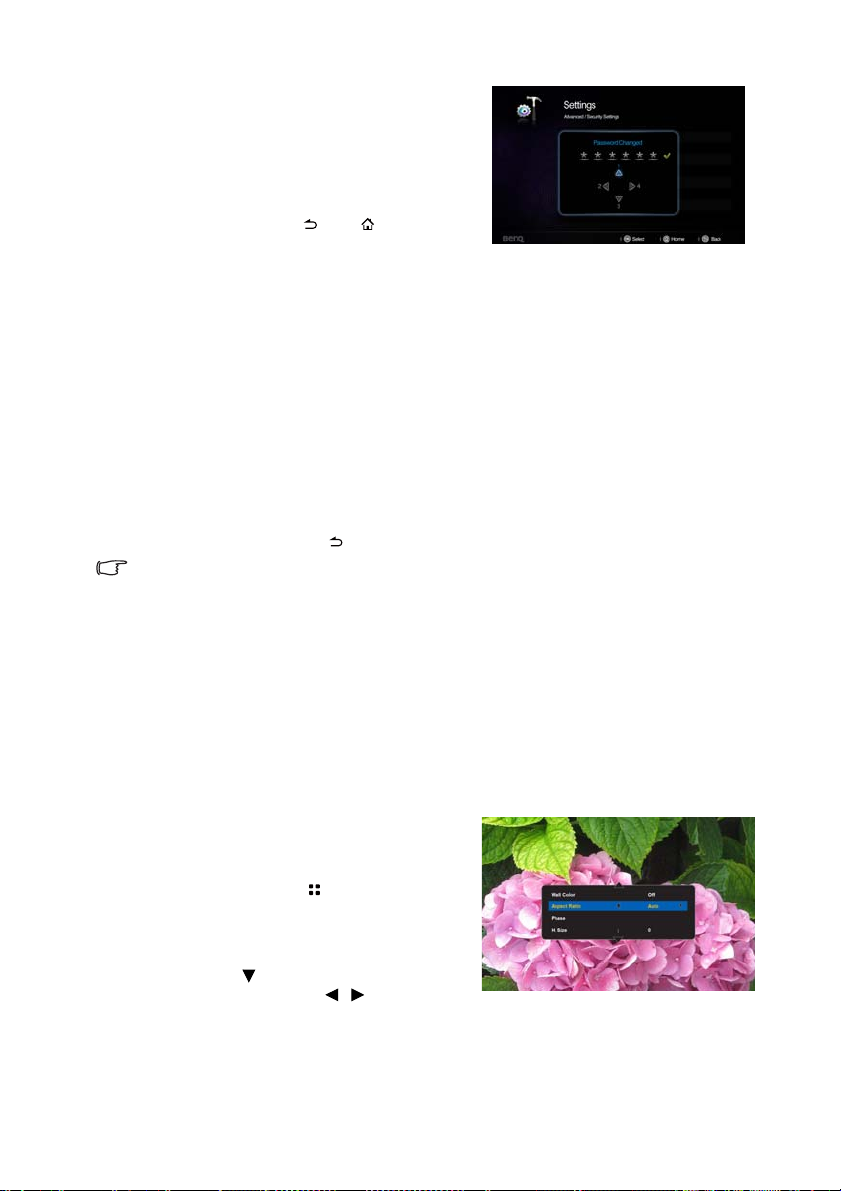
5. Повторно введите новый пароль для
его подтверждения.
6. Для проектора был успешно
установлен новый пароль. Не
забудьте ввести новый пароль в
следующий раз при запуске
проектора.
7. Для выхода из экранного меню
нажмите кнопку или .
Отключение функции защиты паролем
Для отключения функции защиты паролем вернитесь в меню Настройки >
Дополнительно > Настройки безопасн. > Блокировка включения
питания. Выберите Выкл. и нажмите кнопку OK. На экране отображается
сообщение «Введите пароль». Введите текущий пароль.
• Если пароль правильный, экранное меню возвращается на страницу
Настройки безопасн. и отображает сообщение «Выкл.» в строке
Блокировка
проектора вам не потребуется вводить пароль.
• Если пароль введен неверно, в течение 3 секунд отображается
сообщение об ошибке, а затем приглашение «Введите пароль» для
повторной попытки. Для отмены изменений или ввода другого пароля
нажмите кнопку .
Несмотря на то, что функция защиты паролем отключена, необходимо сохранить
старый пароль на тот случай, если понадобится снова включить ее – при этом
потребуется указать старый пароль.
включения питания. В следующий раз при включении
Выбор формата изображения
Формат – это соотношение ширины изображения и его высоты. Большинство
аналоговых телевизоров и компьютеров обычно имеют формат 4:3,
установленный для данного проектора по умолчанию, а цифровые
телевизоры обычно имеют формат 16:9.
Устройства с цифровым дисплеем, к которым относится данный проектор,
благодаря цифровой обработке сигнала могут динамически растягивать и
масштабировать выходное изображение до формата, отличного
изображения входного сигнала.
Чтобы изменить формат проецируемого
изображения (независимо от формата
сигнала источника):
1. Нажмите кнопку для вызова
всплывающего меню в одном из
режимов: компьютер, iPhone/iPod,
композитное видео, компонентный
сигнал, HDMI.
2. Кнопкой выделите Формат.
3. Нажимайте кнопки / для выбора
формата, соответствующего формату входного видеосигнала и
параметрам экрана.
от формата
Порядок работы
41
Page 42

Оптимизация качества изображения
Выбор режим изображения
Проектор имеет несколько стандартных режимов отображения. Выберите
режим, подходящий для источника видеосигнала и условий проецирования.
Выбрать нужный режим можно одним из следующих способов:
• Убедитесь, что задан режим
компьютера, iPhone/iPod, видео,
компонентного сигнала, HDMI и
отображается экран проецирования.
• Нажмите кнопку для вызова
всплывающего меню. Кнопкой
выберите Настройки режима
изображения и нажмите кнопку OK
Выделите Режим изображения и
кнопками / выберите нужный
режим.
Ниже перечислены режимы изображения.
1. Яркий режим: максимальная
яркость проецируемого
изображения. Данный режим удобен,
если требуется повышенная яркость
изображения, например при работе с
проектором в хорошо освещенном
помещении.
2. Стандартный режим (по
умолчанию): для демонстрации
презентаций. В данном режиме
яркости придается особое значение
3. Режим кино: удобен для просмотра цветных фильмов и видеоклипов с
цифровых камер и цифровых видеоустройств через вход ПК в темноте и
при низкой освещенности.
4. Игровой режим: Используется для видеоигр.
5. Пользовательский режим: восстанавливают режимы пользовательских
настроек, созданные на основе уже имеющихся режимов отображения.
Подробнее см. в разделе «Настройка пользовательского
стр. 42.
Настройка пользовательского режима
В проекторе предусмотрен один пользовательский режим, используемый в
том случае, если текущие доступные режимы изображения вас не
устраивают. В качестве основы можно выбрать любой из режимов
изображения (кроме Пользовательский) и изменить его настройки.
1. Нажмите кнопку для вызова всплывающего меню.
2. Кнопкой выберите Настройки режима изображения и нажмите
кнопку OK.
3. Выделите
Пользовательский.
4. Кнопкой выделите Режим справки.
Данная функция доступна только при выборе режима «Пользовательский» в подменю
Режим изображения.
5. Кнопками / выберите наиболее подходящий режим изображения.
Режим изображения и кнопками / выберите режим
.
.
режима» на
42
Порядок работы
Page 43

6. Кнопкой выберите элемент подменю для настройки и отрегулируйте
значение кнопками /. Подробнее см. «Точная настройка резкости
изображения» ниже.
7. После выполнения всех настроек выберите Сохранить настройки и
нажмите OK, чтобы сохранить настройки.
8. На экране появится подтверждающее сообщение «Установки
сохранены».
Цвет стены
В тех случаях, когда изображение проецируется на цветную поверхность
(например окрашенную стену), с помощью функции «Цвет стены» можно
откорректировать цвет проецируемого изображения, чтобы устранить
возможные цветовые различия исходного и проецируемого изображений.
Для использования данной функции нажмите кнопку для вызова
всплывающего меню в одном из режимов: компьютер, iPhone/iPod,
композитное видео, компонентный сигнал, HDMI.
Выделите параметр Цвет
стены и кнопками / выберите цвет, наиболее соответствующий
поверхности для проецирования изображения. Можно выбрать один из
предварительно откалиброванных цветов: Светло-желтый, Розовый, Светлозеленый, Синий и Черное поле.
Точная настройка качества изображения в
пользовательском режиме
В зависимости от обнаруженного типа сигнала имеется несколько
определяемых пользователем функций при выборе режима
«Пользовательский». В зависимости от потребностей можно выполнить
настройку этих функций, выделив их и нажав / на проекторе или пульте
ДУ.
Регулировка яркости
Чем больше значение, тем больше
яркость изображения. А чем ниже
значение параметра, тем темнее
изображение. Отрегулируйте данную
настройку так, чтобы темная область
+30
изображения была черного цвета и чтобы
были видны детали в этой области.
Регулировка контрастности
Чем больше значение, тем больше
контрастность. Используйте данную
функцию для установки уровня белого
после настройки яркости Яркость для
согласования с выбранным входом и
-30
условиями освещенности.
Настройка цвета
Меньшие значения соответствуют менее насыщенным цветам. При установке
слишком высокого значения цвета в изображении будут слишком яркими, а
изображение – нереалистичным.
Регулировка оттенка
Чем выше значение, тем больше красного цвета в изображении. Чем ниже
значение, тем больше зеленого цвета в изображении.
+50
0
+70
+30
Порядок работы
43
Page 44

Регулировка резкости
Чем больше значение, тем выше резкость изображения. Чем меньше
значение, тем ниже уровень резкости изображения.
Выбор цветовой температуры
В зависимости от выбранного типа сигнала цветовая температура* может
принимать четыре значения.
*Информация о цветовой температуре:
Для различных целей «белыми» могут считаться разные оттенки. Один из
распространенных методов представления белого цвета известен как
«цветовая температура». Белый цвет с низкой цветовой температурой
выглядит красновато-белым. Белый цвет с высокой цветовой температурой
выглядит синевато-белым.
Смена цветового пространства
В том случае, если после подключения проектора к проигрывателю DVD
через вход HDMI проектора изображение будет проецироваться с
нарушением цветопередачи, измените цветовое пространство на YUV.
1. Нажмите кнопку для вызова всплывающего меню в одном из
режимов: компьютер, iPhone/iPod, композитное видео, компонентный
сигнал, HDMI.
2. Выберите параметр Передача цветового пространства и кнопками /
выберите нужное цветовое пространство.
функция доступна только тогда, когда используется входной порт mini
Эта
HDMI.
44
Порядок работы
Page 45
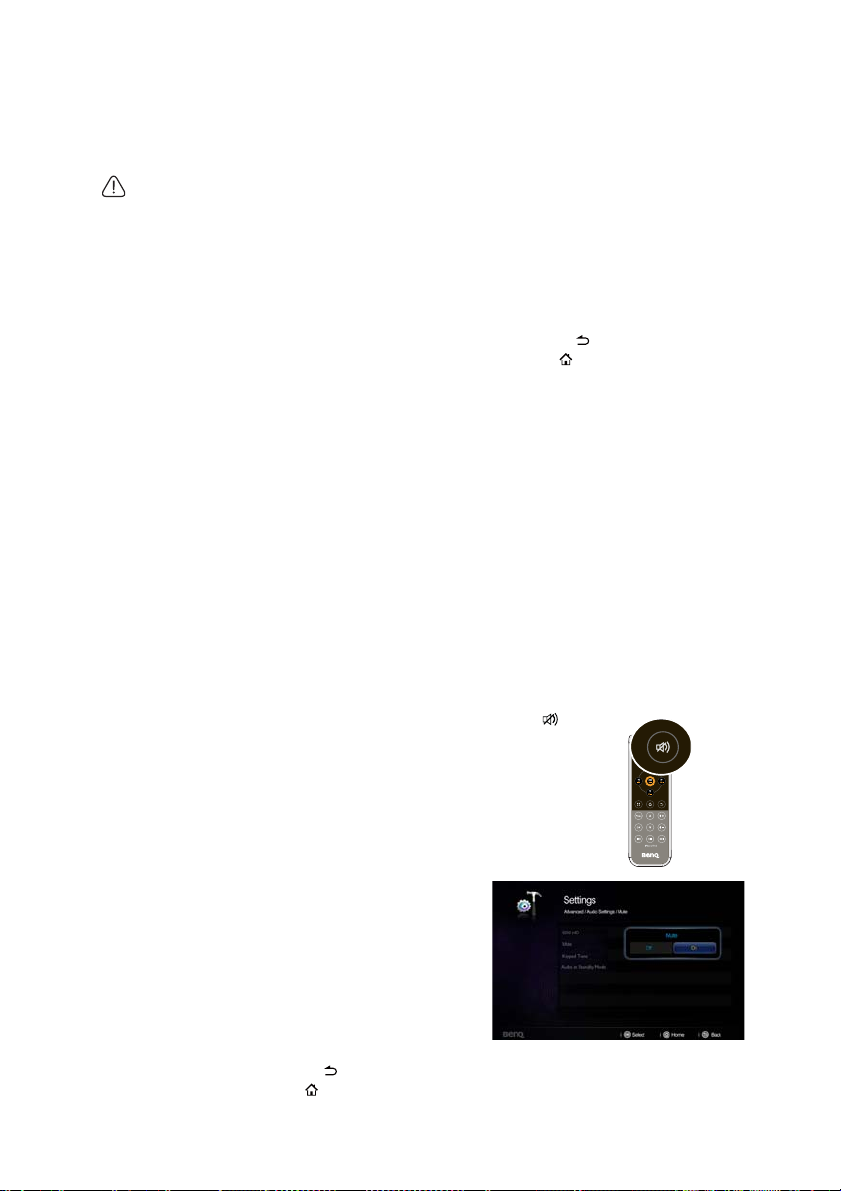
Эксплуатация на большой высоте
Режим Режим высокогорья рекомендуется использовать на высоте 15003000 м над уровнем моря и температуре окружающей среды 0°C–30°C. В
регионах Китая применимо только для высоты до 2000 м.
Не используйте Режим высокогорья на высотах от 0 до 1499 м и температуре
окружающей среды 0°C-35°C. При использовании данного режима в таких условиях,
возможно переохлаждение проектора.
Чтобы включить Режим высокогорья:
1. Выделите Настройки и нажмите кнопку OK.
2. Перейдите к Дополнительно > Режим высокогорья и нажмите кнопку
OK.
3. Выберите Вкл. и нажмите OK для подтверждения.
4. Для выхода из экранного меню нажимайте кнопку , пока проектор не
отобразит исходный экран, или нажмите кнопку , чтобы сразу
отобразить исходный экран.
работе в режиме «Режим высокогорья» возможно повышение уровня
При
рабочего шума, связанное с увеличением оборотов вентилятора для
обеспечения надлежащего охлаждения и функционирования системы.
При эксплуатации проектора в других сложных условиях (отличных от
указанных) возможно автоматическое отключение проектора,
обеспечивающее его защиту от перегрева. В этом случае следует
переключить проектор в «Режим высокогорья
отключения. Однако это не означает, что данный проектор пригоден для
эксплуатации абсолютно в любых сложных и жестких условиях окружающей
среды.
» для предотвращения
Регулировка звука
Регулировка звука, выполненная указанным ниже способом, будет влиять на
динамик (динамики) проектора. Убедитесь, что подключения к аудиовходу
проектора выполнены правильно. Подключение к аудиовходу, см. раздел
«Подключение» на стр. 20.
Отключение звука
Для временного отключения звука нажмите кнопку
на пульте ДУ или:
1. Выделите Настройки и нажмите
кнопку OK.
2. Перейдите к Дополнительно >
Настройки звука и нажмите кнопку
OK.
3. Выделите Отключение звука и
нажмите кнопку OK для вызова
всплывающего меню.
4. Выберите Вкл. и нажмите OK для
подтверждения.
5. Для выхода из экранного меню
нажимайте кнопку , пока проектор не отобразит исходный экран, или
нажмите кнопку , чтобы сразу отобразить исходный экран.
Порядок работы
45
Page 46

Регулировка уровня громкости
Для регулировки уровня громкости используйте
кнопки +/- на проекторе или кнопки / на пульте
ДУ.
Настройка звука при нажатии
кнопок
Для задания звука при нажатии кнопки:
1. Повторите шаги 1-2 из раздела
«Отключение звука».
2. Выделите Звук клавиш и нажмите
кнопку OK для вызова всплывающего
меню.
3. Выберите Вкл. и нажмите OK для
подтверждения.
4. Для выхода из экранного меню выполните шаг 5 из раздела
«Отключение звука».
Настройка звука для режима ожидания
Для настройка звука в режиме ожидания:
1. Повторите шаги 1-2 из раздела
«Отключение звука».
2. Выделите Звук в режиме ожидания и
нажмите кнопку OK для вызова
всплывающего меню.
3. Выберите iPhone и iPod и нажмите
OK для подтверждения. После
установки Звук в режиме ожидания
проектор может использоваться в
качестве базового динамика при
воспроизведении музыки
ожидания.
4. Для выхода из экранного меню выполните шаг 5 из раздела
«Отключение звука».
Если для Настройки > Дополнительно > Настройки звука > Звук в режиме ожидания
выбран iPhone/iPod, проектор может использоваться в качестве базового динамика при
воспроизведении музыки в режиме ожидания.
в режиме
Включение/выключение режима SRS HD
Включение/отключение режима объемного
звучания SRS HD:
1. Повторите шаги 1-2 из раздела
«Отключение звука».
2. Выделите SRS HD и нажмите кнопку
OK для вызова всплывающего меню.
3. Выделите Вкл./Выкл. и нажмите
кнопку OK для подтверждения.
4. Для выхода из экранного меню
выполните шаг 5 из раздела
«Отключение звука».
46
Порядок работы
Page 47

Обновление встроенного программного
обеспечения
Для обновления версии встроенного ПО выполните следующее.
• Обновление встроенного ПО поддерживается только с карты памяти SD.
• Не извлекайте SD-карту в процессе обновления ПО.
• Не нажимайте кнопки в процессе обновления ПО.
• Не выключайте проектор во время обновления ПО.
• Чтобы убедиться, что обновление ПО выполнено, войдите в меню Настройки >
Информация > Версия встроенного ПО.
Обновление встроенного ПО
1. Установите карту с последним обновлением ПО в проектор.
2. Выберите Настройки > Дополнительно > Обновление встроенного
программного обеспечения в главном меню.
3. Для запуска нажмите кнопку OK.
4. После обновления встроенного ПО выключите проектор.
5. Включите проектор и проверьте версию установленного ПО.
Пользовательский вариант отображения
меню проектора
Экранные меню можно настроить в соответствии с вашими предпочтениями.
Эти настройки не оказывают влияния на рабочие параметры, эксплуатацию
или эффективность работы проектора.
• Время отображения меню в меню Настройки > Дополнительно задает
время отключения экранного меню после последнего нажатия кнопки. Это
время можно устанавливать в диапазоне от 5 до 30 секунд с шагом в 5
секунд.
• Пункт Язык в меню Настройки > Базовые позволяет выбрать язык
экранного меню.
• Пункт Заставка в меню Настройки > Базовые позволяет выбрать
заставку, которая будет отображаться при включении проектора.
Порядок работы
47
Page 48

Воспроизведение файлов с помощью
iPhone/iPod
Проектор оборудован универсальным доком iPhone/iPod, который
поддерживает воспроизведение видео и музыки не только в режиме
включения, но и в режиме ожидания.
<В режиме включения>
Воспроизведение видео или музыки
1. Для включения проектора используйте пульт ДУ.
2. Выберите источник сигнала iPhone/iPod на исходном экране.
3. Установите iPhone или iPod в док для подключения к проектору.
4. Выберите «Видео» или «Музыка» м нажмите кнопку OK.
5. Выберите режим видео или музыки в режиме просмотра, выберите
Браузер файлов
48
Порядок работы
видео- или музыкальный файл для воспроизведение и нажмите
OK.
Видео Музыка
кнопку
Page 49

Список файлов
Видео Музыка
Операции пульта ДУ
Режим
просмотра
видео- и
музыкальных
файлов
OK Выбор файла. Выбор файла.
/ Вверх/вниз
Исходный
экран
Назад
Menu
Верхние
кнопки
(проектор)
Перемещение
курсора.
Выход из режима
просмотра
файлов и возврат
к исходному
экрану.
Возврат на
верхний уровень
в браузере
файлов.
Недоступно
Нижние
кнопки
(iPhone/iPod)
Перемещение
курсора.
Недоступно
Недоступно
Возврат на
верхний уровень
в браузере
файлов.
Воспроизведение файлов
Видео Музыка
Порядок работы
49
Page 50
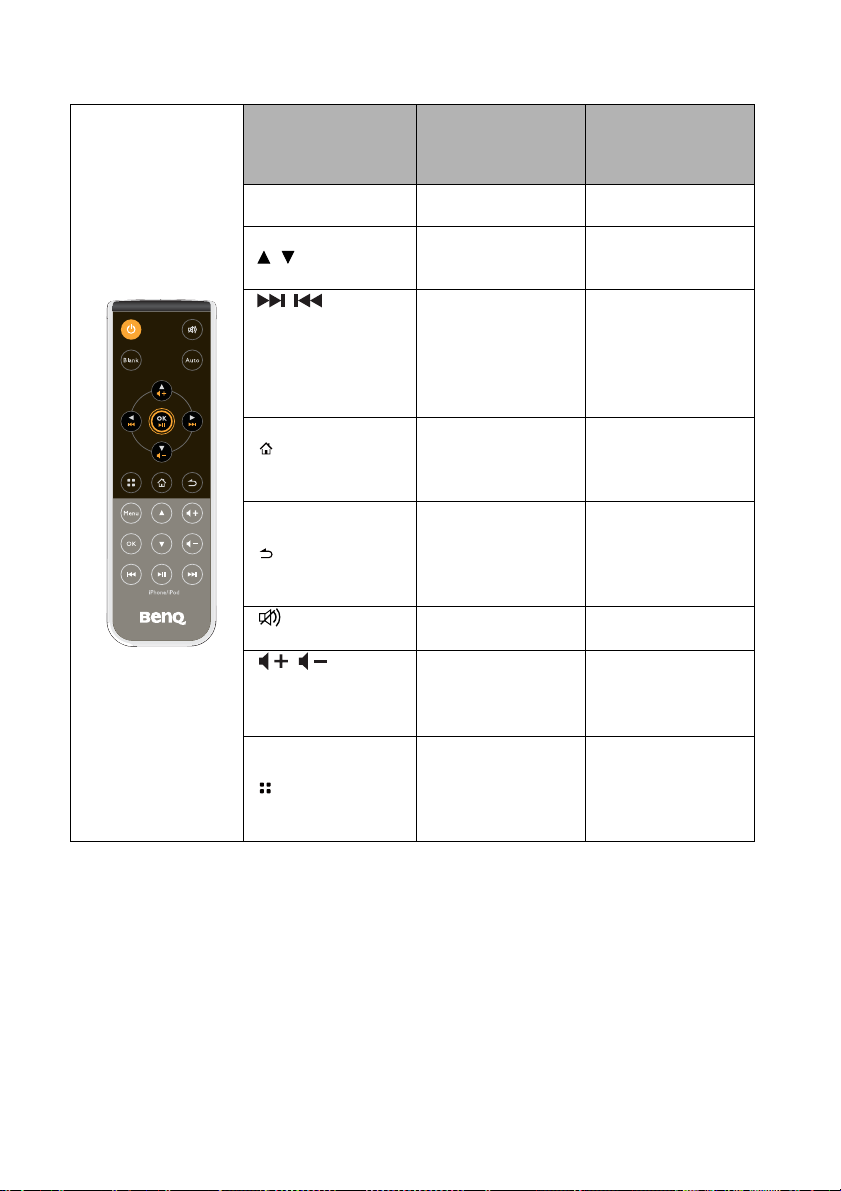
Операции пульта ДУ
Режим
воспроизведе
ния видео
OK
/ Вверх/вниз
/
Следующий/
предыдущий
(ускоренный
переход вперед/
назад)
Исходный
экран
Назад
Отключение
звука
/
Увеличение/
уменьшение
уровня громкости
Menu
Верхние
кнопки
(проектор)
Воспроизведение/
Пауза
Увеличение/
уменьшение
уровня громкости
Недоступно
Выход из режима
воспроизведение
и возврат к
исходному экрану.
Выход из режима
воспроизведения
и возврат на
верхний уровень
браузера файлов.
Отключение/
включение звука
Недоступно
Вызов
всплывающего
меню настроек
Нижние
кнопки
(iPhone/iPod)
Недоступно
Недоступно
Следующий/
предыдущий
видеофайл
(ускоренный
переход вперед/
назад)
Недоступно
Недоступно
Недоступно
Увеличение/
уменьшение
уровня громкости
Выход из режима
воспроизведения
и возврат в режим
просмотра
видеофайлов.
50
Порядок работы
Page 51

Режим
воспроизведе
ния музыки
OK
/ Вверх/вниз
/ Влево/
вправо
/
Следующий/
предыдущий
(ускоренный
переход вперед/
назад)
Исходный
экран
Назад
Отключение
звука
/
Увеличение/
уменьшение
уровня громкости
Menu
Верхние
кнопки
(проектор)
Воспроизведение/
Пауза
Увеличение/
уменьшение
уровня громкости
Следующий/
предыдущий
музыкальный
файл
(ускоренный
переход вперед/
назад)
Недоступно
Выход из режима
воспроизведения
и возврат к
исходному экрану.
Выход из режима
воспроизведения
и возврат на
верхний уровень
браузера файлов.
Отключение/
включение звука
Недоступно
Вызов
всплывающего
меню настроек.
Нижние
кнопки
(iPhone/iPod)
Недоступно
Недоступно
Недоступно
Следующий/
предыдущий
видеофайл
(ускоренный
переход вперед/
назад)
Недоступно
Недоступно
Недоступно
Увеличение/
уменьшение
уровня громкости
Выход из режима
воспроизведения
и возврат в режим
просмотра
музыкальных
файлов.
Порядок работы
51
Page 52

Проецирование фотографий
Проецирование фотографий в режиме слайд-шоу с iPhone/iPod.
Проецирование фотографий
1. Выберите «Фото» и нажмите кнопку OK.
2. Перейдите в папку «Фото» > «Альбомы» из главного меню iPhone или
iPod. Фотографии можно проецировать только в режиме слайд-шоу. (в
качестве примера выбран iPhone 4)
3. Выберите фотографию для проецирования и запустите режим слайд-
52
Порядок работы
шоу. После запуска слайд-шоу вы можете просматривать фотографии на
большом
экране.
Page 53

Подробное описание функций при просмотре фотографий см. в разделе «iPhone/iPod»
на стр. 15.
Операции пульта ДУ
Воспроизведение
фотографий в
режиме слайд-шоу
/
Следующий/предыдущий
(ускоренный переход
вперед/назад)
/
Увеличение/уменьшение
уровня громкости
Нижние кнопки
(iPhone/iPod)
Следующая/предыдущая
фотография
Увеличение/уменьшение
уровня громкости
Проецирование из приложений сторонних компаний
Проецирование из приложений сторонних компаний с iPhone/iPod.
1. Загрузите и установите приложение, которое поддерживает функцию
Apps TV-out (например., Youtube, Netflix, TVOut genie)
2. Выберите «Приложение» и нажмите кнопку OK.
3. Запустите приложение и выберите тип носителя на своем устройстве,
после чего экран приложения автоматически начнет проецироваться на
большой экран. (в качестве примера показан Youtube)
Порядок работы
53
Page 54

Для некоторых приложений (например, игр) могут потребоваться
дополнительные шаги. Следуйте экранным указаниям таких
приложений.
Проецирование файла презентации
1. Для использования данной функции на вашем устройстве должно быть
установлено приложение представления презентаций, поддерживающее
режим TV-out (например, Presentation Viewer).
2. Запустите данное приложение, после чего оно будет автоматически
отображаться на большом экране.
3. В некоторых приложениях представления презентаций в режиме слайдшоу могут отображаться только документы.
4. Запустите режим слайд-шоу, после чего на большом
отображаться презентация.
экране начнет
<В режиме ожидания>
В режиме ожидания при использовании iPhone или iPod проектор можно
переключить в режим базового динамика. Следуйте приведенным ниже
указаниям.
1. Войдите в меню «Настройки» на исходном экране проектора.
2. Выберите в меню Дополнительно > Настройки звука > Звук в режиме
ожидания пункт iPhone/iPod.
3. Выключите проектор, после чего он установится в режим базового
4. Установите
5. Выберите значок Музыка в главном меню
6. Нажмите кнопку Menu на пульте ДУ для
54
Порядок работы
динамика.
iPhone или iPod. Дождитесь погасания
индикатора OK/Blank и медленного мигания
индикатора питания.
iPhone или iPod. (в качестве примера выбран
iPhone 4)
перехода в музыкальное меню, кнопками /
выберите файл в списке, а затем нажмите
кнопку OK для
в док-приемник проектора ваш
его воспроизведения.
Page 55

Если устройство iPhone или iPod присутствует в главном меню, при нажатии кнопки
«Воспроизведение/Пауза» устройство iPhone или iPod начнет воспроизводить все свои
музыкальные файлы.
7. Во время воспроизведения музыкального
файла используйте кнопку для паузы/
возобновления воспроизведения. Кнопками
/ повторите воспроизведение текущей
записи или перейдите к следующей записи
соответственно. При длительном нажатии
кнопок / производится ускоренная
перемотка воспроизводимого файла назад
или вперед. Кнопками / установите
уровень громкости.
Управление устройством iPhone или
iPod при воспроизведении видео- или аудиофайла
Для управления iPhone или iPod можно
использовать пульт ДУ как в режиме включения,
так и в режиме ожидания проектора.
Подробное описание использования кнопок iPhone/
iPod см. в разделе «iPhone/iPod» на стр. 15.
Порядок работы
55
Page 56

Использование всплывающих меню
iPhone/iPod
Всплывающее меню настроек для воспроизведения видео, аудиофайлов и
приложений.
Порядок работы с меню
1. Чтобы открыть экранное меню, при отображении проекционного экрана
нажмите кнопку на проекторе или пульте ДУ.
2. При отображении экранного меню кнопками / выберите нужный
параметр и настройте его кнопками /.
3. Для выхода из экранного меню снова нажмите кнопку .
Система меню
Пункт меню Подменю Параметры
Выкл./Светло-желтый/
Цвет стены
Формат
Фаза
Размер по
горизонт.
Передача
цветового
пространства
Розовый/Светло-зеленый/
Синий/Черное поле
Авто/Реальн./4:3/16:9/16:10
Авто/RGB/YUV
Автом.
трапец.искаж.
Трапецеидаль
ность
56
Порядок работы
Вкл./Выкл.
Page 57

Режи м изображения
Режи м справки Яркий/Стандартная/Кино/Игры
Настройки
режима
изображения
Настройки
воспроизведе
ния
Информация
Яркость
Контрастность
Цвет
Оттенок
Резкость
Цветовая температура Теплый/Обычный/Холодный
Сохранить настройки
В случайном порядке Вкл./Выкл.
Повторить Вкл./Выкл.
Источник
Разрешение
Система цвета
Описание каждого меню
ФУНКЦИЯ ОПИСАНИЕ
Корректировка цвета проецируемого изображения в тех
Цвет стены
Формат
случаях, когда поверхность отображения не является
белой. Подробнее см. в разделе «Цвет стены» на стр.
43.
Имеются четыре варианта установки формата
изображения в зависимости от источника входного
сигнала. Подробнее см. в разделе «Выбор формата
изображения» на стр. 41.
Регулировка фазы синхронизации
для уменьшения искажения
изображения.
Фаза
Яркий/Стандартная/Кино/Игры/
Пользовательский
Размер по
горизонт.
Передача
цветового
пространства
Автом.
трапец.искаж.
Трапецеидаль
ность
Эта функция доступна только при
выборе сигнала с ПК (аналогового RGB).
Настройка ширины изображения по горизонтали.
Эта функция доступна только при выборе сигнала с ПК
(аналогового RGB).
Подробнее см. в разделе «Смена цветового
пространства» на стр. 44.
Эта функция доступна только тогда, когда используется
входной порт mini HDMI.
Автоматическая коррекция любого трапецеидального
искажения изображения.
Коррекция любого трапецеидального искажения
изображения. Подробнее см. в разделе «Коррекция
трапецеидального искажения» на стр. 38.
Данная функция доступна только при отключенном
режиме Автом. трапец.искаж..
Порядок работы
57
Page 58

Настройки
режима
изображения
Настройки
воспроизведе
ния
Информация
Режим изображения
Подробнее см. в разделе «Выбор режим изображения»
на стр. 42.
Режим справки
Подробнее см. в разделе «Настройка
пользовательского режима» на стр. 42.
Данная функция доступна только в режиме
«Пользовательский».
Яркость
Подробнее см. в разделе «Регулировка яркости» на стр.
43.
Контрастность
Подробнее см. в разделе «Регулировка контрастности»
на стр. 43.
Цвет
Подробнее см. в разделе «Настройка цвета» на стр. 43.
Оттенок
Подробнее см. в разделе «Регулировка оттенка» на стр.
43.
Данная функция доступна только при
использовании системы в формате NTSC.
Резкость
Подробнее см. в разделе «Регулировка резкости» на
стр. 44.
Цветовая температура
Подробнее см. в разделе «Выбор цветовой
температуры» на стр. 44.
Сохранить настройки
Сохранение настроек режима «Пользовательский».
В случайном порядке
Воспроизведение файлов в случайном порядке.
Повторить
Воспроизведение файлов с повтором.
Данная функция доступна только в режиме запуска
приложений.
Источник
Показывает текущий источник сигнала.
Разрешение
Показывает исходное разрешение входного сигнала.
Система цвета
Показывает формат системы входного сигнала: NTSC,
PAL, SECAM или RGB.
58
Порядок работы
Page 59

Отображение изображений в режимах ПК
и Видео
К данному проектору можно подключить ПК и различные источники
видеосигналов (например, источник HDMI, композитного или компонентного
видеосигнала). Вам потребуется только подключить проектор к
соответствующему источнику сигнала.
Для отображения изображений:
1. Подключите к проектору один из указанных выше источников сигнала.
2. Включите питание проектора и источника сигнала. Отобразится
исходный экран.
3. Кнопками / на проекторе
сигнала и нажмите кнопкуOK.
4. Для возврата к исходному экрану нажмите кнопку или .
или пульте ДУ выберите источник входного
Порядок работы
59
Page 60
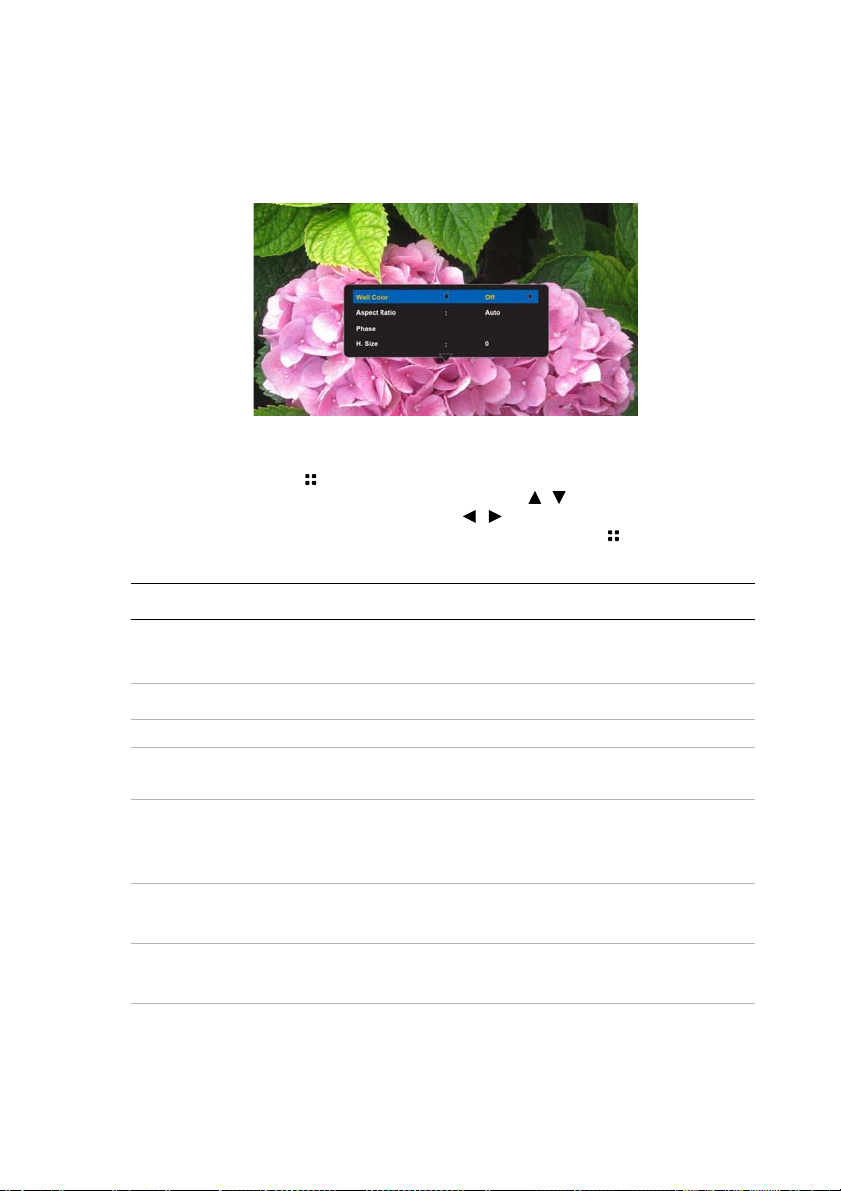
Использование всплывающих меню
режимов ПК и видео
Проектор позволяет использовать многоязычное экранное меню настроек.
Данное меню используется для настроек режимов компьютера, iPhone/iPod,
композитного видео, компонентного сигнала и HDMI.
Порядок работы с меню
1. Чтобы открыть экранное меню, при отображении проекционного экрана
нажмите кнопку на проекторе или пульте ДУ.
2. При отображении экранного меню кнопками / выберите нужный
параметр и настройте его кнопками /.
3. Для выхода из экранного меню снова нажмите кнопку .
Система меню
Пункт меню Подменю Параметры
Выкл./Светло-желтый/
Цвет стены
Формат
Фаза
Размер по
горизонт.
Передача
цветового
пространства
Розовый/Светло-зеленый/
Синий/Черное поле
Авто/Реальн./4:3/16:9/16:10
Авто/RGB/YUV
Автом.
трапец.искаж.
Трапецеидаль
ность
60
Порядок работы
Вкл./Выкл.
Page 61

Режи м изображения
Режи м справки Яркий/Стандартная/Кино/Игры
Настройки
режима
изображения
Яркость
Контрастность
Цвет
Оттенок
Резкость
Цветовая температура Теплый/Обычный/Холодный
Сохранить настройки
Информация
Описание каждого меню
ФУНКЦИЯ ОПИСАНИЕ
Корректировка цвета проецируемого изображения в тех
Цвет стены
Формат
случаях, когда поверхность отображения не является
белой. Подробнее см. в разделе «Цвет стены» на стр.
43.
Имеются четыре варианта установки формата
изображения в зависимости от источника входного
сигнала. Подробнее см. в разделе «Выбор формата
изображения» на стр. 41.
Регулировка фазы синхронизации
для уменьшения искажения
изображения.
Фаза
Яркий/Стандартная/Кино/Игры/
Пользовательский
Источник
Разрешение
Система цвета
Размер по
горизонт.
Передача
цветового
пространства
Автом.
трапец.искаж.
Трапецеидаль
ность
Эта функция доступна только при
выборе сигнала с ПК (аналогового RGB).
Настройка ширины изображения по горизонтали.
Эта функция доступна только при выборе сигнала с ПК
(аналогового RGB).
Подробнее см. в разделе «Смена цветового
пространства» на стр. 44.
Эта функция доступна только тогда, когда используется
входной порт mini HDMI.
Автоматическая коррекция любого трапецеидального
искажения изображения.
Коррекция любого трапецеидального искажения
изображения. Подробнее см. в разделе «Коррекция
трапецеидального искажения» на стр. 38.
Данная функция доступна только при отключенном
режиме Автом. трапец.искаж..
Порядок работы
61
Page 62

Настройки
режима
изображения
Информация
Режим изображения
Подробнее см. в разделе «Выбор режим изображения»
на стр. 42.
Режим справки
Подробнее см. в разделе «Настройка
пользовательского режима» на стр. 42.
Данная функция доступна только в режиме
«Пользовательский».
Яркость
Подробнее см. в разделе «Регулировка яркости» на стр.
43.
Контрастность
Подробнее см. в разделе «Регулировка контрастности»
на стр. 43.
Цвет
Подробнее см. в разделе «Настройка цвета» на стр. 43.
Оттенок
Подробнее см. в разделе «Регулировка оттенка» на стр.
43.
Данная функция доступна только при использовании
системы в формате NTSC.
Резкость
Подробнее см. в разделе «Регулировка резкости» на
стр. 44.
Цветовая температура
Подробнее см. в разделе «Выбор цветовой
температуры» на стр. 44.
Сохранить настройки
Сохранение настроек режима «Пользовательский».
Источник
Показывает текущий источник сигнала.
Разрешение
Показывает исходное разрешение входного сигнала.
Система цвета
Показывает формат системы входного сигнала: NTSC,
PAL, SECAM или RGB.
62
Порядок работы
Page 63

Отображение файлов из встроенной
памяти, USB-накопителя и карт памяти
SD
Данный проектор позволяет воспроизводить файлы, сохраненные во
встроенной памяти или на внешнем накопителе (SD-карте или USBнакопителе) при их подключении к проектору.
Для воспроизведения файлов:
1. Включите проектор, при этом отображается исходный экран.
2. Подключите к проектору один из указанных выше внешних накопителей.
3. Кнопками / выберите SD-карту, USB-накопитель или встроенную
память.
4. Память классифицируется по пунктам Видео, Фото, Музыка,
Документы в меню исходного экрана. Кнопками / выберите нужное
и нажмите кнопку OK для перехода в следующее окно просмотра.
Браузер файлов
Видео Музыка
Фото Документы
• В каждом окне просмотра отображаются только поддерживаемые для данного окна
типы файлов.
• Для отключения внешних накопителей используйте значок безопасного отключения
внешнего устройства. Подробнее см. в разделе «Поддерживаемые форматы
файлов» на стр. 71.
• При большом размере файла времени на обработку требуется больше, при этом на
экране отображается значок загрузки.
Порядок работы
63
Page 64

Просмотр всех файлов
При нажатии кнопки в одном из четырех окон браузера открывается
всплывающее меню.
Удалить
Просмотр другой памяти
Воспроизведение файлов
64
Порядок работы
Видео Музыка
Page 65

КНОПКА ОПИСАНИЕ
Воспроизведение или временный останов
воспроизведения видео- или музыкального файла.
Влево:
• Воспроизведение предыдущего видео- или
музыкального файла.
• Для ускоренной перемотки видео- или
музыкального файла к началу нажмите и
удерживайте данную кнопку.
Вправо:
• Воспроизведение следующего видео- или
музыкального файла.
• Для ускоренной перемотки
музыкального файла к концу нажмите и
удерживайте данную кнопку.
* Нажмите и удерживайте в течение 2 секунд для перемотки
вперед,назад с удвоенной скоростью. Кнопками /
выберите скорость x4, x8, x16 при воспроизведении с
удвоенной скоростью. Для возврата к нормальной
скорости нажмите кнопку OK.
Открытие/закрытие всплывающего меню настроек.
• Возврат на верхний уровень экранного меню.
• Закрытие всплывающего меню настроек видео.
• Выход из текущего режима воспроизведения
видео и возврат в режим просмотра
видеофайлов.
Выход из режима воспроизведение видео и возврат
к исходному экрану.
OK
Воспроиз
ведение/
Пауза
ГромкостьУвеличение/уменьшение уровня громкости.
/
Предыду
щий
Следующ
ий
Меню
Назад
Исходный
экран
видео- или
Всплывающее меню
Всплывающее меню настроек видео используется для изменения параметров
воспроизведения видео- или музыкальных файлов.
Видео Музыка
Порядок работы
65
Page 66

Порядок работы с меню
1. Чтобы открыть экранное меню, при отображении проекционного экрана
нажмите кнопку на проекторе или пульте ДУ.
2. При отображении экранного меню кнопками / выберите нужный
параметр и настройте его кнопками /.
3. Для выхода из экранного меню повторно нажмите кнопку на
проекторе или на пульте ДУ.
• См. таблицу поддерживаемых типов файлов субтитров. См. раздел
«Поддерживаемые форматы файлов» на стр. 71.
Меню видео
Пункт меню Подменю Параметры
Выкл./Светло-желтый/
Цвет стены
Формат
Автом.
трапец.искаж.
Розовый/Светло-зеленый/
Синий/Черное поле
Авто/Полный экран/4:3/16:9/
16:10/Реальн.
Вкл./Выкл.
Трапецеидаль
ность
Яркий/Стандартная/Кино/Игры/
Пользовательский
Настройки
режима
изображения
Настройки
воспроизведе
ния
Режи м изображения
Режи м справки Яркий/Стандартная/Кино/Игры
Яркость
Контрастность
Цвет
Оттенок
Резкость
Цветовая температура Теплый/Обычный/Холодный
Сохранить настройки
Режи м воспроизведения Все в папке/Одно видео
Порядок воспроизведения Обычный/В случайном порядке
Повторить Вкл./Выкл.
Описание каждого меню
ФУНКЦИЯ ОПИСАНИЕ
Цвет стены
Формат
66
Порядок работы
Корректировка цвета проецируемого изображения в тех
случаях, когда поверхность отображения не является
белой. Подробнее см. в разделе «Цвет стены» на стр.
43.
Имеются четыре варианта установки формата
изображения в зависимости от источника входного
сигнала. Подробнее см. в разделе «Выбор формата
изображения» на стр. 41.
Page 67

Автом.
трапец.искаж.
Трапецеидаль
ность
Настройки
режима
изображения
Настройки
воспроизведе
ния
Автоматическая коррекция любого трапецеидального
искажения изображения.
Коррекция любого трапецеидального искажения
изображения. Подробнее см. в разделе «Коррекция
трапецеидального искажения» на стр. 38.
Данная функция доступна только при отключенном
режиме Автом. трапец.искаж..
Режим изображения
Стандартные режимы изображения позволяют
оптимизировать настройку изображения в соответствии
с типом программы.
Режим справки
Выбор режима картинки, который наилучшим образом
удовлетворяет качеству изображения, и последующая
точная настройка изображения на основе выбора
параметров, приведенных ниже на этой же странице.
Данная функция доступна только в режиме
«Пользовательский».
Яркость
Регулировка яркости изображения.
Контрастность
Регулировка контрастности между темной и светлой
частями изображения.
Цвет
Регулировка уровня насыщенности цвета – содержания
каждого цвета в изображении.
Оттенок
Настройка красного и зеленого цветового оттенка
изображения.
Данная функция доступна только при использовании
системы в формате NTSC.
Резкость
Регулировка резкости изображения.
Цветовая температура
Регулировка цветовой температуры. Чем выше
значение цветовой температуры, тем холоднее
выглядит изображение на экране; чем ниже цветовая
температура, тем теплее тона изображения на экране.
Сохранить настройки
Сохранение настроек режима «Пользовательский».
Режим воспроизведения
Выбор одного или всех видеофайлов в папке для
воспроизведения.
Порядок воспроизведения
Выбор порядка воспроизведения видеофайлов.
Повторить
Выбор повторного воспроизведения видеофайла.
Порядок работы
67
Page 68
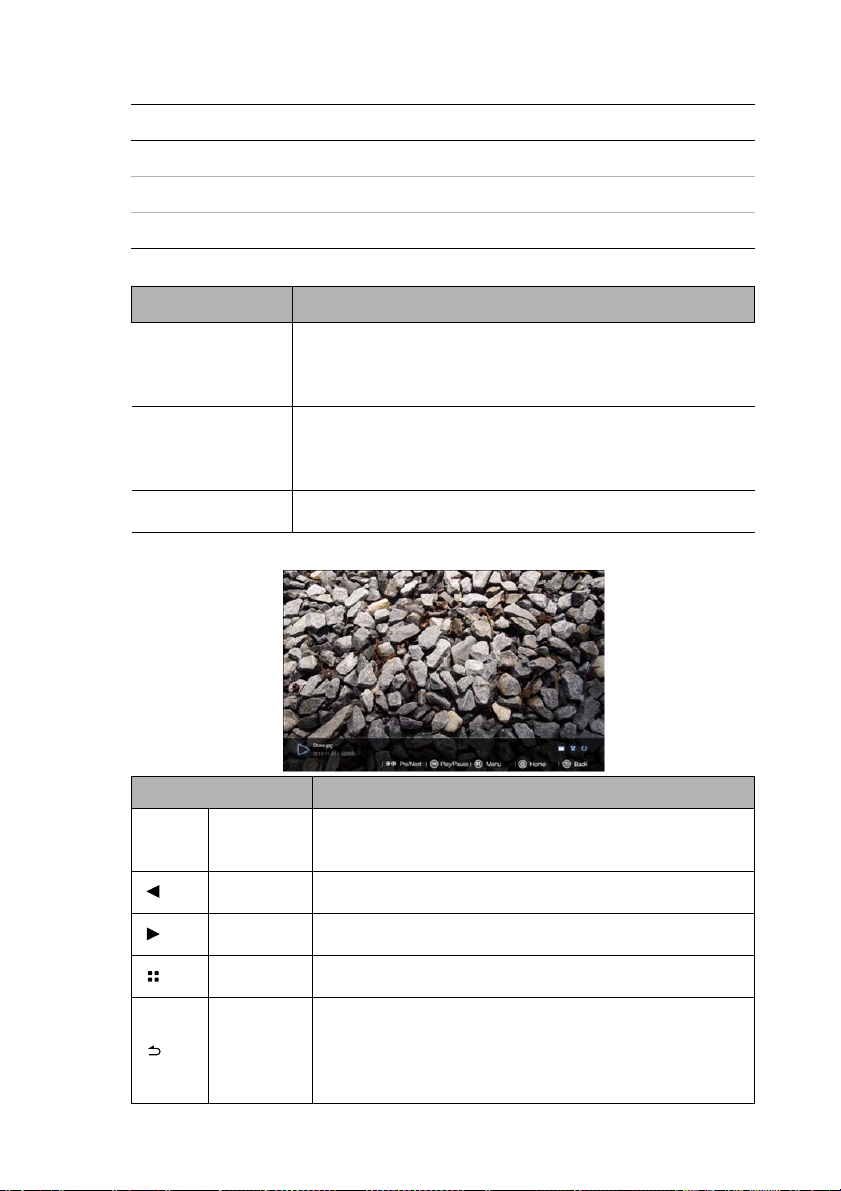
Меню музыки
Пункт меню Параметры
Режим воспроизведения
Порядок воспроизведения
Повторить
Описание каждого меню
ФУНКЦИЯ ОПИСАНИЕ
Режим
воспроизведе
Выбор одного или всех музыкальных файлов в папке
для воспроизведения.
ния
Порядок
Выбор порядка воспроизведения музыкальных файлов.
воспроизведе
ния
Повторить
Выбор повторного воспроизведения музыкальной
записи.
Просмотр фотографий
Все в папке/Одно видео
Обычный/В случайном порядке
Вкл./Выкл.
68
Порядок работы
КНОПКА ОПИСАНИЕ
Воспроизведение или временный останов слайдшоу.
Предыдущая фотография.
Следующая фотография.
Открытие/закрытие всплывающего меню настроек
отображения фотографий.
• Возврат на верхний уровень экранного меню.
• Закрытие всплывающего меню настроек
отображения фотографий.
• Выход из текущего режима отображения
фотографий и возврат в режим просмотра
файлов фотографий.
OK
Воспроиз
ведение/
Пауза
Предыду
щий
Следующ
ий
Меню
Назад
Page 69

Исходный
экран
Просмотр документов
Выход из режима отображения фотографий и
возврат к исходному экрану.
КНОПКА ОПИСАНИЕ
Масштаб Увеличение масштаба изображения на 100%, 200%,
OK
Вверх Если изображение не увеличено.
Вниз
Влево
Вправо
Меню
Назад Выход из текущего режима просмотра документов и
Исходный
экран
300%, 400%, 500%, 600%, 700%, 800%.
• Вверх/влево: Переход на предыдущую страницу.
• Вниз/вправо: Переход на следующую страницу.
Если изображение увеличено.
• Вверх: Переход к верхнему краю страницы.
• Влево: Переход к левому краю страницы.
• Вниз: Переход к нижнему краю страницы.
• Вправо: Переход к правому краю страницы
Открытие/закрытие всплывающего меню настроек
отображения фотографий.
возврат в режим просмотра файлов документов.
Выход из режима просмотра документов и возврат к
исходному экрану.
.
Всплывающее меню
Всплывающее меню настроек параметров просмотра фотографий или
документов.
Фото Документы
Порядок работы
69
Page 70

Порядок работы с меню
1. Чтобы открыть экранное меню, при отображении проекционного экрана
нажмите кнопку на проекторе или пульте ДУ.
2. При отображении экранного меню кнопками / выберите нужный
параметр и настройте его кнопками /.
3. Для выхода из экранного меню повторно нажмите кнопку на
проекторе или на пульте ДУ.
Меню фотографий
Пункт меню Параметры
Скорость смены кадров в
режиме слайд-шоу
Режим слайд-шоу
Порядок слайд-шоу
Повторить
Описание каждого меню
Быстрая/ Обычный/ Медленная
Все в папке/Одно видео
Обычный/В случайном порядке
Вкл./Выкл.
ФУНКЦИЯ ОПИСАНИЕ
Скорость
Выбор скорости смены кадров в режиме слайд-шоу.
смены кадров
в режиме
слайд-шоу
Режим слайдшоу
Порядок
слайд-шоу
Повторить
Выбор для слайд-шоу одной или всех фотографий в
папке файлов фотографий.
Выбор порядка отображения фотографий в режиме
слайд-шоу.
Повторный показ фотографий в режиме слайд-шоу.
Меню документов
Пункт меню Параметры
Навигация по страницам
Формат
70
Порядок работы
По ширине/По высоте
Page 71

Описание каждого меню
ФУНКЦИЯ ОПИСАНИЕ
Прямой переход к заданной странице.
Навигация по
страницам
• Кнопками // / введите номер страницы,
проверьте номер страницы в окне предварительного
просмотра на экране, затем нажмите кнопку OK для
перехода к данной странице.
Выбор формата документа.
Формат
• По ширине: Отображение документа по ширине
экрана.
• По высоте: Отображение документа по высоте
экрана.
• Загрузка файлов большого объема занимает больше времени.
• Программа просмотра документов может работать ненадлежащим образом, если
файл не соответствует стандартам или поврежден.
• Программа просмотра документов не работает, если файл содержит слишком много
данных для отображения на экране (например, слишком много данных на одном
листе таблицы файла в формате Excel).
• Программа просмотра
документе используются другие шрифты, отображение на экране может отличаться
от исходного вида.
• Например:
•1. Разбиение строк в предложении может отличаться от оригинального.
•2. Разбиение на страницы в документе MS Word может измениться. В этом случае
документ может отображаться не полностью в соответствии с параметрами
шаблона печати
описании параметров шаблона в руководстве по использованию MS Word)
• Некоторые функции, поддерживаемые ПК, не поддерживаются данным проектором,
например, такие функции PowerPoint, как: Анимация, 3D, Smart Art, Гиперссылка,
Прозрачность и Градация.
• Данное устройство не поддерживает кодированные файлы (DRM).
документов поддерживает только один шрифт. Если в
Изображение, Форма или Объект в MS Word (подробности см. в
Поддерживаемые форматы файлов
• Документ, фото, музыка
ФОРМАТ ТИП ФАЙЛА
Adobe PDF 1.0~1.4 (PDF)
Документ
Фото JPG, BMP, PNG
Музыка MP3, MP2, APE, FLAC, OGG, WAV, M4A
MS PowerPoint 97~2010 (ppt, pptx)
MS Excel 95~2010 (xls, xlsx)
MS Word 95~2010 (doc, docx)
Порядок работы
71
Page 72

• Видео, субтитры
ФОРМ
АТ
ТИП ФАЙЛА ОПИСАНИЕ
AVI (H.263, Xvid, MJPEG),
Видео
MOV (H.263, Xvid, MJPEG),
MP4 (H.263, Xvid),
3gp/3g2 (H.263, Xvid),
Не выше 1920x1080 при 30
кадр/с
FLV (Sorenson Spark)
• Файлы субтитров должны
Субтитр
ы
Встроенные MKV, SRT (.srt).
размещаться в одном
каталоге с видеофайлами.
• Имена файлов субтитров
должны совпадать с
именами видеофайлов.
Скорость передачи данных: Если пиковая скорость передачи данных, с которой
записан данный видеофайл, превышает 10 МБ, возможна задержка при
воспроизведении видео.
Информацию о поддерживаемых форматах см. на веб-сайте BenQ.com.
72
Порядок работы
Page 73

Передача потоковых данных через порт
USB
Данный проектор поддерживает передачу потоковых данных через порт USB
для отображения через USB и передачи файлов через USB.
Отображение через USB-порт
Данный проектор позволяет проецировать экран компьютера с помощью
USB-кабеля вместо VGA-кабеля.
Для отображения через порт USB:
1. Подключите проектор к компьютеру с
помощью USB-кабеля.
2. Включите питание проектора и
источника сигнала. Отобразится
исходный экран проектора.
3. Кнопками / выберите
Потоковая передача данных с
устройства USB или на него.
4. Кнопками / выберите
Отображение через USB-порт и
нажмите кнопку OK.
5. Если компьютер автоматически
устанавливает драйвер USB,
отображается экран компьютера.
6. Если экран компьютера не отображается, откройте папку «Мой
компьютер», найдите значок «BenQUSB EZ Display» (аналогичный значку
флэш-накопителя) и запустите программу Autorun.exe.
7. Нажмите кнопку или для выхода из режима проецирования экрана
компьютера и перехода к исходному экрану проектора.
• Если на вашем компьютере установлена операционная система Windows 7 или
более поздняя версия, драйвер придется устанавливать вручную. Просто следуйте
экранным инструкциям.
• Данная функция не поддерживает устройства с системой Mac OS.
Win
Win
2000
xvxvvvvx
XP
SP2
32Bit
Win
XP
64Bit
Win
Vista
32 bit
Win
Vista
64 bit
Win7
32 bit
Win7
64bit
MAC
Передача файлов через USB-порт
Проектор можно подключить для передачи файлов с компьютера на проектор.
Переданные файлы сохраняются во встроенной памяти, после чего
изображения можно проецировать с проектора.
Использование USB для передачи файлов:
1. Подключите проектор к компьютеру с помощью USB-кабеля.
Порядок работы
73
Page 74

2. Включите питание проектора и
источника сигнала. Отобразится
исходный экран проектора.
3. Выберите Потоковая передача
данных с устройства USB или на
него.
4. Выберите Передача файлов через
USB-порт и нажмите кнопку OK.
5. При успешном подключении на
экране отобразится сообщение
«Режим передачи файлов через
USB».
6. Обратите внимание на новый значок «сменного
диска». Этот «сменный
диск» отображает встроенную память проектора.
7. Операцией копирование и вставки или перетаскиванием переместите
файлы с компьютера на «сменный диск».
8. Для отображения скопированных файлов кнопками / выберите
встроенную память проектора. Подробнее см. в разделе «Отображение
файлов из встроенной памяти, USB-накопителя и карт памяти SD» на
стр. 63.
9. Нажмите кнопку или
для выхода из режима передачи файлов
через USB и отображения исходного экрана проектора.
Отключение проектора от компьютера:
Во избежание повреждения проектора или данных используйте надлежащий
способ отключения.
1. Щелкните панель задач Windows.
2. Щелкните всплывающее сообщение.
3. Кабель USB отключайте только после отображения сообщения о
безопасном отключении устройства.
• Не отключайте кабель USB в процессе копирования файлов, так как это может
привести к потере данных или повреждению проектора.
• Подключение не будет завершено, если на ПК открыты файлы проектора. Закройте
все файлы проектора и повторите попытку.
• Другие версии Windows работают подобным же образом. Используйте правильную
процедуру безопасного отключения устройства USB от ПК
установленной на ПК версии Windows.
• Данная функция не поддерживает устройства с системой Mac OS.
в зависимости от
74
Порядок работы
Page 75

Беспроводная передача данных
Адаптер беспроводной связи из комплекта поставки позволяет использовать
две функции беспроводного проецирования изображений. Один режим отображение с ПК, другой - «Stream to me».
Отображение с ПК
Перед первым использованием режима отображения с ПК вам следует
загрузить приложение «BenQ GP3 EZ QPresenter» с GP3 и установить его на
компьютере. Следуйте указаниям ниже, чтобы выполнить настройку за
несколько минут.
1. Подключите адаптер беспроводной
связи в гнездо USB проектора.
2. Включите питание проектора.
3. Перейдите в меню Настройки >
Сеть > Режим Wi-Fi для проверки
сетевых настроек.
умолчанию режим Wi-Fi
i. По
установлен как Режим AP,
откройте беспроводную сеть
компьютера и найдите «BenQ
GP3» (имя устройства SSID) в меню беспроводной точки доступа и
подключитесь к ней.
ii. Если режим Wi-Fi установлен как Режим Client, вам следует
подключить компьютер и проектор к одному и тому же
маршрутизатору точки доступа.
4. Выберите Беспроводная передача данных на исходном
5. Выберите Отображение с ПК и нажмите кнопку OK, чтобы открыть
страницу «Стартовая страница отображения с ПК», как показано ниже.
экране.
Режим AP Режим Client
6. Следуйте указаниям раздела «Порядок установки BenQ EZ
QPresenter» на стартовой странице отображения с ПК.
i. В режиме Режим AP запустите
веб-браузер и введите IP-адрес
192.168.100.10 в адресную строку
и нажмите
режиме Режим Client запустите
веб-браузер и введите назначенный IP-адрес, указанный на
стартовой странице отображения с ПК. Откроется страница загрузки
«BenQ GP3 EZ QPresenter».
клавишу Enter. В
Порядок работы
75
Page 76

ii. Выберите ОС и запустите процедуру загрузки и установки
приложения BenQ GP3 EZ QPresenter в соответствии с экранными
указаниями на вашем компьютере. После завершения установки на
рабочем столе отображается значок приложения BenQ GP3 EZ
QPresenter.
7. Способ использования BenQ GP3 EZ QPresenter немного отличается в
режимах AP и клиента GP3.
i. В режиме точки доступа при запуске BenQ GP3 EZ QPresenter
отображается всплывающий список точек доступа. Выберите «BenQ
GP3»
и нажмите кнопку «Подключить» для запуска проецирования.
76
Порядок работы
ii. В режиме клиента сначала подключитесь к сети Wi-Fi. После этого
при запуске BenQ GP3 EZ QPresenter отображается всплывающий
список точек доступа. Выберите сеть Wi-Fi, к которой подключен
проектор GP3, и нажмите кнопку «Подключить» для запуска
проецирования.
iii. Чтобы остановить проецируемое
изображение, нажмите кнопку паузы на
панели управления.
Page 77

iv. В меню настроек можно отрегулировать качество проецирования или
снимка экрана.
Порядок работы
77
Page 78

Часто задаваемые вопросы
• В: Почему после запуска приложения BenQ EZ QPrensenter процессор
компьютера становится более занятым?
• О: BenQ GP3 EZ QPresenter занимает ресурсы процессора для
кодирования экранных изображений, чтобы уменьшить объем данных,
необходимых для передачи на приемник. Поэтому наблюдается некоторая
перегрузка компьютера. В общем случае, при использовании ПК серии 4+
для беспроводного отображения перегрузка процессора составит до 30%.
• В: Почему не
• О: В какой-то момент приложению BenQ GP3 EZ QPresenter требуется
доступ к сетевому подключению. Поэтому, если ваша антивирусная
программа или программа сетевой защиты запрашивают разрешение на
доступ к сети, разрешите доступ или выберите в настройках брандмауэра
параметр «Add Rule».
• В: Почему снижается частота кадров на моем дисплее?
• О: При пересылке данных
приложению BenQ GP3 EZ QPresenter требуется кодировать данные
изображений.
i. ПК: Для кодирования экранных изображений с частотой кадров 30
кадр,с требуется ПК с двухядерным процессором (кроме
процессоров Atom) или Mac. Однако, для увеличения частоты кадров
можно:
a. Использовать более производительные медиаплееры, например,
плеер GOM
b. Закрыть все неиспользуемые приложения
c. Использовать более быстродействующий ПК с
Experience Score старше 4 (рекомендуется версия 4+)
ii. Сеть:
Использование 802.11n WiFi
a. Установите ноутбук ближе к проектору
b. Отключите режим «Минимальное энергопотребление» на вкладке
«Дополнительно» в настройках свойств сетевого адаптера WiFi
c. Уменьшите разрешение экрана ПК
проецируется мой экран?
большого объема в реальном времени
индексом Windows
Требования к системе для беспроводного отображения
Требования к ПК с ОС Mac
Требования к ПК с ОС Windows
78
Порядок работы
Класс процессора Двухядерный процессор Intel с тактовой частотой
1,4 ГГц и выше (PowerPC не поддерживается)
Графика Графическая карта nVIDIA или ATI с памятью
VRAM объемом 64 МБ и выше
Операционная
система
Рекомендуемые
модели
Класс процессора
Mac OS X 10.5+
MacBook после 2009-01-21
Все модели MacBook Pro
MacBook Air после 2010-06-08
Двухядерный с тактовой частотой 1,8 ГГц и выше
(кроме процессора Atom)
Page 79

Графика
Операционная
система
Wi-Fi 802.11n
Графичес к ая карта nVIDIA или ATI с памятью
VRAM объемом 64 МБ и выше
Windows XP SP2/SP3 (32 и 64-битные) / Vista (32и
64-битные) / Windows 7 (32 и 64-битные)
Характеристики адаптера Wi-Fi
Наименование модели WDRT8192
Стандарт беспроводной
связи
Интерфейс USB 2.0
Скорость передачи данных до 300 Мбит/с
Частотный диапазон Диапазон 2,4 ГГц для промышленной,
Защита 64 bit/128 bit WEP, TKIP, AES, WPA, WPA2
Поддерживаемые ОС Windows 2000/XP/Vista/7
Минимальные требования к
системе ПК
IEEE 802.11 b/g/n
медицинской и научной аппаратуры (ISM
Band)
Процессор: 200 МГц и выше
ОЗУ: 64 МБ и выше, рекомендуется 128 МБ
Режим «Stream to me»
Режим «Stream to Me» обеспечивает удобный способ просмотра видео,
фотографий и прослушивания музыки без проводного подключения с
помощью сертифицированного устройства DLNA или аналогичных устройств
(например, ПК, сетевое хранилище, смартфон, планшет) на большом экране с
качеством HD-ready всей семьей или с друзьями. Можно, например, загрузить
и установить приложение DLNA (например, iMediaShare) с веб-сайта App
store, чтобы ваш iPhone или телефон
отправлять потоковые данные на устройство GP3 для коллективного
просмотра или прослушивания.
Android с помощью DLNA мог
Передача потоковых данных с iPhone или телефона Android
на устройство GP3
1. Установите на устройстве GP3 режим Wi-Fi Режим AP.
2. Выберите «Беспроводная передача данных» на исходном экране.
Порядок работы
79
Page 80

3. Выберите «Режим «Stream to me»» и нажмите кнопку OK, чтобы
открыть страницу «Стартовая страница режима Stream to Me» (Режим
AP), как показано ниже. Следуйте указаниям на данной странице.
i. Включите беспроводной режим на устройстве iPhone или Android и
выберите «BenQ GP3» в меню беспроводных точек доступа для
установления связи между GP3 и iPhone/ Android.
80
Порядок работы
ii. Откройте iMediaShare и выберите тип контента
для воспроизведения.
Page 81

iii. Выберите тип контента - видео, музыка или фото на устройстве
iPhone или Android и оправьте на устройство GP3.
С устройства iPhone или Android на устройство GP3 можно
отправлять не только локальные потоковые данные, но
также видео в режиме онлайн
1. Установите на устройстве GP3 режим Wi-Fi Режим Client.
2. Подключите iPhone/Android и GP3 к одной и той же сети Wi-Fi.
(подключите к одному и тому же маршрутизатору точек доступа)
3. Выберите «Беспроводная передача данных» на исходном экране.
4. Выберите «Режим «Stream to me»» и нажмите кнопку OK, чтобы
открыть страницу «Стартовая страница режима Stream to Me» (Режим
Client), как показано
ниже. Следуйте указаниям на данной странице.
Порядок работы
81
Page 82

5. Откройте iMediaShare и выберите онлайн видеоканал для
воспроизведения.
6. Выберите онлайн-видеоклип и отправьте его на устройство GP3.
И помощью устройства iPhone или Android выберите
локальный контент на ПК/сетевом хранилище и отправьте его
на устройство GP3
1. Установите на устройстве GP3 режим Wi-Fi Режим Client.
2. Устройство GP3, ПК/сетевое хранилище и iPhone или Android должны
3. Выберите «Беспроводная передача данных» на исходном экране.
82
Порядок работы
быть подключены к одной и той же беспроводной сети. (подключите к
одному и тому же маршрутизатору точек доступа)
Page 83

4. Выберите «Режим «Stream to me»» и нажмите кнопку OK, чтобы открыть
страницу «Стартовая страница режима Stream to Me» (Режим Client).
Кнопкой вправо или влево перейдите на другую стартовую страницу, как
показано ниже. Следуйте указаниям на данной странице.
5. Откройте iMediaShare, выберите «Локальная сеть», выберите
локальный контент на ПК/сетевом хранилище с помощью устройства
iPhone или Android
и запустите передачу данных на устройство GP3.
Порядок работы
83
Page 84

Меню настроек
Данное меню позволяет настроить параметры работы проектора.
Порядок работы с меню
1. Чтобы открыть экранное меню, кнопками / выберите Настройки и
нажмите кнопку OK.
2. После отображения экранного меню кнопками / выберите пункт
главного меню.
3. Выбрав нужный пункт главного меню, нажмите кнопку OK или для
входа в подменю настройки параметров.
4. Кнопками / выберите нужный
открытия всплывающего меню.
5. Кнопками /// выберите параметр и нажмите кнопку OK для
подтверждения. После установки параметра экранное меню
возвращается к выбранному пункту.
6. Нажмите кнопку или для возврата в главное меню.
Для возврата к исходному экрану можно также нажать кнопку .
7. Повторно нажмите кнопку для возврата
пункт и нажмите кнопку OK для
к исходному экрану.
84
Порядок работы
Page 85

Система меню
Главное меню Подменю Параметры
Язык
1.
Базовые
2.
Дополнительно
Светодиодный
режим
Цвет стены
Автом.
трапец.искаж.
Автоотключение
Заставка BenQ / Черный/Синий
Тесто вый образец Выкл./Вкл.
Режи м высокогорья Выкл./Вкл.
SRS HD Выкл./Вкл.
Отключение звука Выкл./Вкл.
Настройки звука
Время
отображения меню
Настройки
безопасн.
Положение
проектора
Скрытые титры
Обновление
встроенного
программного
обеспечения
Сброс всех
настроек
Звук клавиш Выкл./Вкл.
Звук в режиме
ожидания
Изменить пароль
Восстановить
пароль
Изменить
параметры
безопасности
Блокировка
включения
питания
Включить СТ Выкл./Вкл.
Версия СТ CC1/CC2/CC3/CC4
Обычный/Экономичный
Выкл./Светло-желтый/
Розовый/Светло-зеленый/
Синий/Черное поле
Выкл./Вкл.
Отключено/5 мин/10 мин/15
мин/20 мин/25 мин/30 мин
Выкл./iPhone/iPod
5 с/10 с/15 с/20 с/25 с/30 с
Выкл./Вкл.
Спер. - стол/Спер. - потолок/
Сзади на столе/Сзади
потол
Да/НЕТ
Сброс/Отмена
на
Порядок работы
85
Page 86

3.
Сеть
4.
Информация
Режи м Wi-Fi Режи м AP
Имя устройства BenQ GP3
Защита
Ключ шифрования xxxxxxxxx
Показать ключ
шифрования
Режи м Wi-Fi Режи м Client
Подключение Wi-Fi
Конфигурация
Источник
Режи м
изображения
Система цвета
Разрешение
Срок службы
светодиодной
лампы
Внутренняя память
Карта SD
USB-накопитель
Версия
встроенного ПО
Присвоение IPадреса вручную
IP-адрес
Маска сети
Шлюз
DNS
Применить
Отсутствует/WPA2/WPA/
WEP
НЕТ/Да
86
Порядок работы
Page 87

Описание каждого меню
ФУНКЦИЯ ОПИСАНИЕ
Язык
Светодиодн
ый режим
1. Меню Базовые
Цвет стены
Автом.
трапец.иска
Выбор языка экранных меню.
ВыберитеЭкономичный для снижения яркости
светодиодной лампы и энергопотребления, что позволяет
увеличить срок службы лампы и снизить уровень шума.
Выберите Обычный для возврата в стандартный режим
работы.
Корректировка цвета проецируемого изображения в тех
случаях, когда поверхность отображения не является
белой.
Автоматическая коррекция любого трапецеидального
искажения изображения.
ж.
Автоотключе
ние
Заставка
Тестовый
образец
Автоматическое выключение проектора при отсутствии
входного сигнала в течение заданного периода времени.
Позволяет выбрать заставку, которая появляется при
включении проектора. Предусмотрены три варианта:
логотип BenQ, черный экран и синий экран.
Функция включается при выборе значения OK, при этом на
экране отображается решетка тестовой таблицы. С
помощью тестового шаблона можно проверить и
отрегулировать размер и фокус изображения и устранить
искажения.
Порядок работы
87
Page 88

ФУНКЦИЯ ОПИСАНИЕ
Режим
высокогорья
2. Меню Дополнительно
Настройки
звука
Время
отображения
меню
Настройки
Режим для работы на большой высоте. Подробнее см. в
разделе «Эксплуатация на большой высоте» на стр. 45.
Позволяет войти меню «Настройки звука». Подробнее см.
в разделе «Регулировка звука» на стр. 45.
SRS HD
Включение/отключение режима объемного звучания SRS
HD.
Отключение звука
Настройка функции отключения звука.
Звук клавиш
Настройка звука при нажатии кнопок.
Звук в режиме ожидания
Проектор может воспроизводить звук в режиме ожидания,
когда соответствующие гнезда правильно подсоединены к
устройствам. Кнопками / выберите источник сигнала.
Процедура подключения, см. «Подключение» на стр. 20.
Включение этой функции несколько увеличивает
потребление электроэнергии.
Выбор времени отображения экранного меню после
последнего нажатия кнопки. Продолжительность этого
промежутка времени может составлять от 5 до 30 секунд с
шагом в 5 секунд.
Подробнее см. в разделе «Защита проектора» на стр. 39.
безопасн.
Положение
проектора
Проектор можно установить под потолком или сзади
экрана, а также с одним или несколькими зеркалами.
88
Порядок работы
Page 89

ФУНКЦИЯ ОПИСАНИЕ
Включить СТ
Функция включается при выборе значения Вкл., если
2. Меню Дополнительно
Скрытые
титры
входной видеосигнал содержит субтитры.
• Субтитры (СТ). Представление на экране диалогов,
дикторского текста и звуковых эффектов в
видеофильмах и телепередачах в виде наложенного
текста (наличие субтитров в программах ТВ обычно
помечается, как «СТ»).
Установите формат экрана 4:3. Данная функция недоступна
при использовании форматов «16:9», «16:10» или «Реальн.».
Версия СТ
Позволяет выбрать версию субтитров. Для просмотра
субтитров СТ1, СТ2, СТ3 или СТ4 (СТ1 – субтитры на
основном языке вашей страны).
Обновление
встроенного
Обновление версии встроенного ПО возможно только с
использованием карты памяти SD.
программног
о
обеспечения
Сброс всех
Возврат к исходным заводским настройкам.
настроек
Порядок работы
89
Page 90

ФУНКЦИЯ ОПИСАНИЕ
Отображение сетевых настроек Режим AP.
Режим Wi-Fi
Имя
устройства
Защита
3. Меню Сеть
Ключ
шифрования
Показать
ключ
шифрования
Режим Wi-Fi
Подключени
е Wi-Fi
Конфигурац
ия
Подробнее см. в разделе «Беспроводная передача
данных» на стр. 75.
Позволяет вводить всего 30 символов (разрешается
вводить только символы a-z , A-Z , _ ) на имя устройства /
SSID. Выберите имя устройства и нажмите кнопку OK,
чтобы отобразить виртуальную клавиатуру во весь экран.
Задав имя устройства выберите кнопку Enter на
виртуальной клавиатуре и нажмите кнопку OK для
возврата в режим сетевых настроек.
Задание режимов защиты WPA или WPA2. Выберите один
из двух режимов защиты и задайте соответствующий ключ
шифрования.
В качестве ключа шифрования для режимов WPA-PSK или
WPA2-PSK допускается ввод 8-20 символов в кодировке
ASCII. Выберите ключ шифрования и нажмите кнопку OK,
чтобы отобразить виртуальную клавиатуру во весь экран.
Вы можете ввести ключ шифрования с помощью
виртуальной клавиатуры. Задав ключ шифрования
выберите кнопку Enter на виртуальной клавиатуре и
нажмите кнопку OK для возврата в
настроек.
Если вы хотите отобразить ключ шифрования после его
ввода, выберите «Да» для пункта «Показать ключ
шифрования». По умолчанию ключ шифрования не
отображается.
Отображение сетевых настроек Режим Client.
Подробнее см. в разделе «Беспроводная передача
данных» на стр. 75.
Отображение статуса Wi-Fi-подключения. Нажмите кнопку
OK для отображения списка точек доступа.
Отображение всплывающего меню настройки IP-адреса.
По умолчанию IP-адрес запрашивается автоматически
через DHCP. Если для Присвоение IP-адреса вручную
выбрано «Да», IP-адрес, маску сети, шлюз и DNS можно
задать вручную с помощью виртуальной клавиатуры на
экране.
Формат «IP-адрес», «Маска сети», «Шлюз» и «DNS» должен
иметь вид 0-255.0-2550-255.0-255.
режим сетевых
90
Порядок работы
Page 91

ФУНКЦИЯ ОПИСАНИЕ
Источник
Режим
Показывает текущий источник сигнала.
Отображение выбранного режима.
изображения
Система
Отображение формата входного сигнала: RGB или YUV.
цвета
4. Меню Информация
Разрешение
Срок
Показывает исходное разрешение входного сигнала.
Показывает наработку лампы в часах.
службы
светодиодно
й лампы
Внутренняя
память
Карта SD
USB-
накопитель
Версия
встроенного
Отображение объема встроенной памяти: объем
использованной/общей памяти.
Отображение объема памяти SD-карты: объем
использованной/общей памяти.
Отображение объема памяти USB-накопителя: объем
использованной/общей памяти.
Отображение версии встроенного ПО: xx.xxx (Solomon)/
xx.xxx (TI).
ПО
Порядок работы
91
Page 92
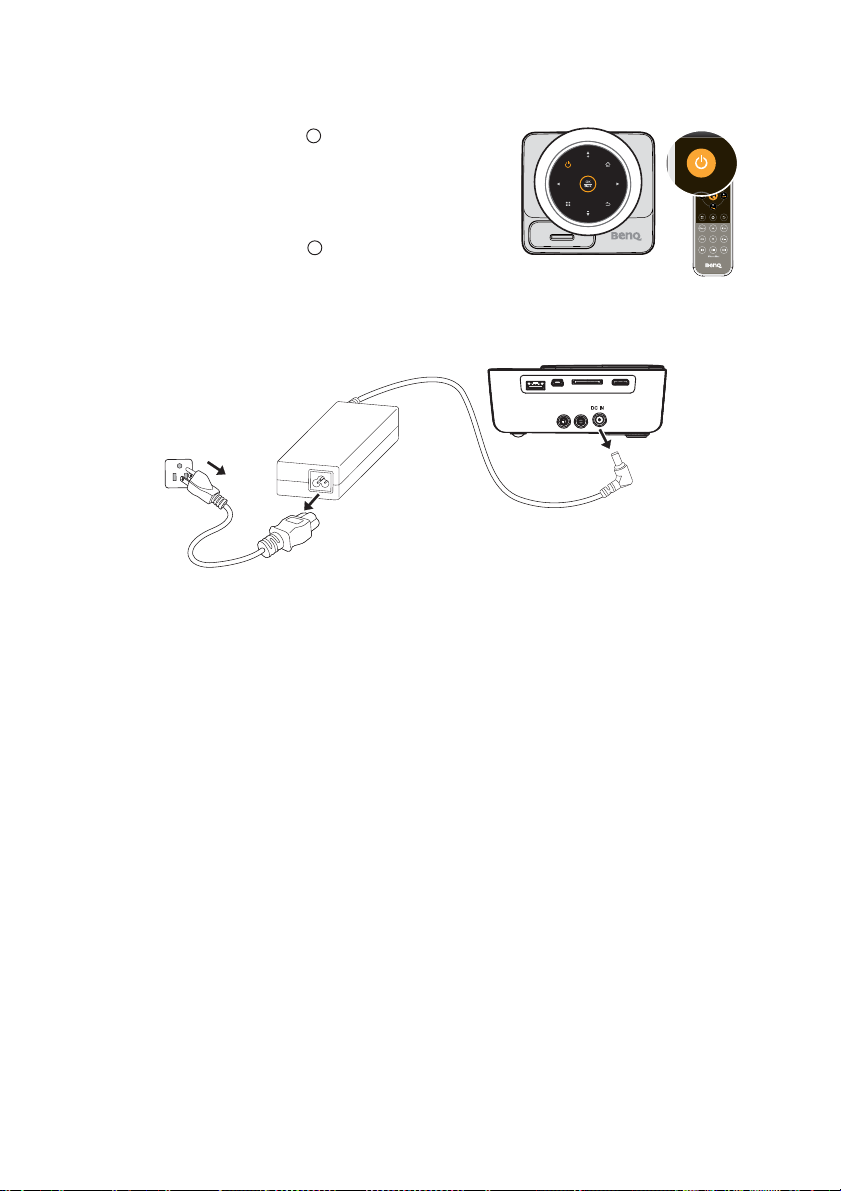
Выключение проектора
I
I
I
I
1. Нажмите кнопку Питание, после чего
отображается сообщение
подтверждения.
При отсутствии каких-либо действий со
стороны пользователя в течение
нескольких секунд запрос исчезнет.
2. Нажмите кнопку Питание повторно.
3. Индикатор питания медленно мигает
оранжевым цветом и вращение
вентилятора прекращается.
4. Извлеките вилку шнура питания из розетки, если не собираетесь
использовать проектор в течение
длительного времени.
92
Порядок работы
Page 93

Обслуживание
Уход за проектором
Данный проектор не требует значительного обслуживания. Единственное, что
необходимо регулярно выполнять - это чистка объектива.
Не извлекайте самостоятельно детали проектора. При необходимости замены
других частей обращайтесь к поставщику.
Чистка объектива
В случае появления на поверхности объектива пыли или грязи выполните
чистку.
• Для очистки от пыли используйте сжатый воздух.
• В случае появления грязи или пятен очистите поверхность с помощью
бумаги для чистки объектива и аккуратно протрите мягкой тканью,
смоченной чистящим средством для объектива.
Запрещается чистить объектив абразивными материалами.
Чистка корпуса проектора
Перед чисткой корпуса требуется правильно выключить проектор (см. раздел
«Выключение проектора» на стр. 92) и отсоединить шнур питания.
• Для удаления грязи или пыли протрите корпус мягкой тканью без пуха.
• Для очистки от присохшей грязи или пятен увлажните мягкой тканью,
смоченной водой или нейтральным (pH) растворителем. Затем протрите
корпус.
Запрещается использовать воск, спирт, бензин, растворитель и другие химические
моющие средства. Это может привести к повреждению корпуса.
Хранение проектора
При необходимости длительного хранения проектора соблюдайте следующие
правила.
• Убедитесь, что температура и влажность в месте хранения соответствуют
рекомендациям для данного проектора. Информацию о диапазоне см. в
«Технич еск ие характеристики» на стр. 96 или обращайтесь к продавцу.
• Уберите регулировочные ножки.
• Извлеките элементы питания из пульта ДУ.
• Упакуйте проектор в оригинальную или
аналогичную ей упаковку.
Транспортировка проектора
Рекомен дуетс я осуществлять транспортировку проектора в оригинальной
заводской или аналогичной ей упаковке.
Обслуживание
93
Page 94

Светодиодные индикаторы
Индикатор
Режим /
Проблема
Режи м ожидания Оранжевый Выкл. Выкл.
Питание включено Оранжевый Оранжевый Белый
Режи м охлаждения Оранжевый Выкл. Выкл.
Неисправность
вентилятора 1
Перегрев Выкл. Оранжевый Выкл.
Питание
Выкл. Оранжевый Белый
OK и
круговой
индикатор
Кнопка
Состояние индикатора
Индикатор питания
медленно мигает
Загораются в следующей
последовательности:
Инд. питания->Инд. кнопки-
>Круговой инд. и OK
Индикатор питания
медленно мигает
Подается звуковой сигнал,
мигает индикатор OK и
загорается индикатор
кнопки
Подается звуковой сигнал и
мигает индикатор OK
94
Обслуживание
Page 95

Поиск и устранение неисправностей
Проектор не включается.
Причина Способ устранения
Подключите адаптер питания к разъему DC
IN проектора, кабель питания в гнездо
Питание не поступает по сетевому
кабелю.
Попытка повторного включения
проектора во время охлаждения.
Нет изображения
Причина Способ устранения
Источник сигнала не включен или
неправильно подключен.
Неправильное подключение
проектора к источнику входного
сигнала.
Неверно выбран входной сигнал.
Размытое изображение
Причина Способ устранения
Неправильно сфокусирован
объектив проектора.
Неправильное взаимное
расположение проектора и экрана.
адаптера питания, вилку кабеля питания в
сетевую розетку. Если розетка оснащена
выключателем, убедитесь в том, что он
включен.
Дождитесь окончания процесса
охлаждения.
Включите источник сигнала и проверьте
подключение сигнального кабеля.
Проверьте подключение.
Выберите источник сигнала кнопками /
на проекторе или пульте ДУ.
Настройте фокус объектива регулятором
фокуса.
Отрегулируйте угол и направление
проецирования, а также высоту, если это
требуется.
Не работает пульт ДУ
Причина Способ устранения
Батарея разряжена. Замените батарею на новую.
Между пультом ДУ и проектором
имеется препятствие.
Вы находитесь далеко от
проектора.
Уберите препятствие.
Расстоянии до проектора не должно
превышать 7 метров.
Неправильно указан пароль
Причина Способ устранения
Вы забыли пароль.
Подробнее см. раздел «Начало процедуры
восстановления пароля» на стр. 40.
Поиск и устранение неисправностей
95
Page 96

Технические характеристики
Характеристики проектора
Все характеристики могут изменяться без предварительного уведомления.
Общие
Наименование изделия Мини-проектор
Наименование модели GP3
Оптические характеристики
Разрешение 1280 x 800 WXGA
Проекционная система Однокристальное цифровое микрозеркальное
Объектив, фокусное
расстояние
Лампа Светодиодная
Проекционное отношение 1,16 (40 дюйма при расстоянии 1 м)
Электрические характеристики
Питание 100–240 В переменного тока; 3,42 А;
Энергопотребление 40/27Вт (Обычный/Экономичный), < 0,5 Вт
Трапецеидальность 1D, по вертикали +/- 40 градусов
Механические характеристики
Габаритные размеры 140,3 мм (Ш) x 52,5 мм (В) x 129,8 мм (Г)
Вес 590 г (батарея: 482 г)
Входы
Многовходовый
Вход компьютера D-Sub (15-контактов, гнездо) – 1 шт.
Компонентный Аналоговый- D-Sub <-> компонентный разъем
Вход видео Гнездо RCA x 1
HDMI HDMI (v1.3) : x1 (тип «мини»)
Вход аудио Гнездо RCA x 2
USB типа A Для USB-накопителя/адаптера Wi-Fi.
Мини-разъем USB типа B Отображение изображения и передача файлов
Гнездо для карты памяти SDПоддержка файлов форматов видео/фото/
Подключение iPhone/iPod с доком для iPhone/iPod
Встроенная память 2 ГБ (900MB для использования
устройство (DMD)
F = 1,928
f = 26,95 мм
50–60 Гц (автоматический)
(режим ожидания)
RCA x 3 (через вход RGB)
Цифровой видео HDMI x1 (тип «мини»)
Гнездо под разъем «мини» 3,5 мм x 1
Режимы видео/фото/музыка/документы/
Отображение экрана ПК/Stream to me.
через порт
музыка/документ
USB
пользователем)
96
Технические характеристики
Page 97

Выходные разъемы
Выход аудио Гнездо под разъем «мини» 3,5 мм x 1
Требования к окружающей среде
Рабочая температура 0°C-35°C на уровне моря
Отн. влажность при
эксплуатации
Высота над уровнем моря
при эксплуатации
от 10% до 90% (без конденсации)
• 0-1499 м при температуре 0°C-35°C
• 1500–3000 м при температуре 0°C-30°C (при
включенном режиме высокогорья)
*В регионах Китая применимо только для
высоты до 2000 м.
Технические характеристики
97
Page 98

Габаритные размеры
140,3 мм (Ш) x 52,5 мм (В) x 129,8 мм (Г)
140,3
129,8
52,5
33
Таблица синхронизации
Поддерживаемые режимы синхронизации для входа
ПК
Разрешение Режим
720 x 400 720 x 400_70 70,087 31,469
VGA_60 59,940 31,469
640 x 480
800 x 600
1024 x 768
1152 x 864 1152 x 864_75 75,00 67,500
1024 x 576
1024 x 600
1280 x 720 1280 x 720_60 60 45,000
1280 x 768 1280 x 768_60 59,870 47,776
1280 x 800
1280 x 1024
1280 x 960
1360 x 768 1360 x 768_60 60,015 47,712
1440 x 900 WXGA+_60 59,887 55,935
1680 x 1050 1680 x 1050_60 59,954 65,290
VGA_75 75,000 37,500
VGA_85 85,008 43,269
VGA_72 72,809 37,861
SVGA_60 60,317 37,879
SVGA_75 75,000 46,875
SVGA_85 85,061 53,674
SVGA_56 56,250 35,156
SVGA_72 72,188 48,077
XGA_60 60,004 48,363
XGA_70 70,069 56,476
XGA_75 75,029 60,023
XGA_85 84,997 68,667
Синхронизация с
ноутбуком BenQ
Синхронизация с
ноутбуком BenQ
WXGA_60 59,810 49,702
WXGA_75 74,934 62,795
WXGA_85 84,880 71,554
SXGA_60 60,020 63,981
SXGA_75 75,025 79,976
1280 x 960_60 60,000 60,000
1280 x 960_85 85,002 85,938
Частота кадров
(Гц)
60,0 35,820
64,995 41,467
Частота строк
(кГц)
22,8
98
Технические характеристики
Page 99

640 x 480 при 67 Гц MAC13 66,667 35,000
832 x 624 при 75 Гц MAC16 74,546 49,722
1024 x 768 при 75 Гц MAC19 74,93 60,241
1152 x 870 при 75 Гц MAC21 75,06 68,68
Поддерживаемые частоты
синхронизации для входа HDMI
Синхронизация ПК:
Разрешение Режим
VGA_60 59,940 31,469
640 x 480
720 x 400 720 x 400_70 70,087 31,469
800 x 600
1024 x 768
1152 x 864 1152 x 864_75 75,00 67,500
1024 x 576
1024 x 600
1280 x 720 1280 x 720_60 60 45,000
1280 x 768 1280 x 768_60 59,870 47,776
1280 x 800
1280 x 1024
1280 x 960
1360 x 768 1360 x 768_60 60,015 47,712
1440 x 900 WXGA+_60 59,887 55,935
1400 x 1050 SXGA+_60 59,978 65,317
1680 x 1050 1680 x 1050_60 59,954 65,290
640 x 480 при 67 Гц MAC13 66,667 35,000
832 x 624 при 75 Гц MAC16 74,546 49,772
1024 x 768 при 75 Гц MAC19 75,020 60,241
1152 x 870 при 75 Гц MAC21 75,06 68,68
VGA_72 72,809 37,861
VGA_75 75,000 37,500
VGA_85 85,008 43,269
SVGA_60 60,317 37,879
SVGA_72 72,188 48,077
SVGA_75 75,000 46,875
SVGA_85 85,061 53,674
XGA_60 60,004 48,363
XGA_70 70,069 56,476
XGA_75 75,029 60,023
XGA_85 84,997 68,667
Синхронизация с
ноутбуком BenQ
Синхронизация с
ноутбуком BenQ
WXGA_60 59,810 49,702
WXGA_75 74,934 62,795
WXGA_85 84,880 71,554
SXGA_60 60,020 63,981
SXGA_75 75,025 79,976
1280 x 960_60 60,000 60,000
1280 x 960_85 85,002 85,938
Частота кадров
(Гц)
60,000 35,820
64,995 41,467
Частота строк
(кГц)
Технические характеристики
99
Page 100

Синхронизация видео:
Синхронизация Разрешение
480i* 720 (1440) x 480 59,94 15,73
480p 720 x 480 59,94 31,47
576i 720 (1440) x 576 50 15,63
576p 720 x 576 50 31,25
720/50p 1280 x 720 50 37,5
720/60p 1280 x 720 60 45,00
1080/24P 1920 x 1080 24 27
1080/25P 1920 x 1080 25 28,13
1080/30P 1920 x 1080 30 33,75
1080/50i 1920 x 1080 50 28,13
1080/60i 1920 x 1080 60 33,75
1080/50P 1920 x 1080 50 56,25
1080/60P 1920 x 1080 60 67,5
Частота кадров
(Гц)
Поддерживаемая синхронизация для входа
Component-YPbPr
Синхронизация Разрешение
480i* 720 x 480 59,94 15,73
480p 720 x 480 59,94 31,47
576i 720 x 576 50 15,63
576p 720 x 576 50 31,25
720/50p 1280 x 720 50 37,5
720/60p 1280 x 720 60 45,00
1080/50i 1920 x 1080 50 28,13
1080/60i 1920 x 1080 60 33,75
1080/24P 1920 x 1080 24 27
1080/25P 1920 x 1080 25 28,13
1080/30P 1920 x 1080 30 33,75
1080/50P 1920 x 1080 50 56,25
1080/60P 1920 x 1080 60 67,5
Частота кадров
(Гц)
Частота строк
(кГц)
Частота строк
(кГц)
Поддерживаемые режимы синхронизации для входа
видео
Режим видео Частота кадров (Гц) Частота строк (кГц)
NTSC* 60 15,73
PAL 50 15,63
SECAM 50 15,63
PAL-M 60 15,73
PAL-N 50 15,63
PAL-60 60 15,73
NTSC4.43 60 15,73
100
Технические характеристики
